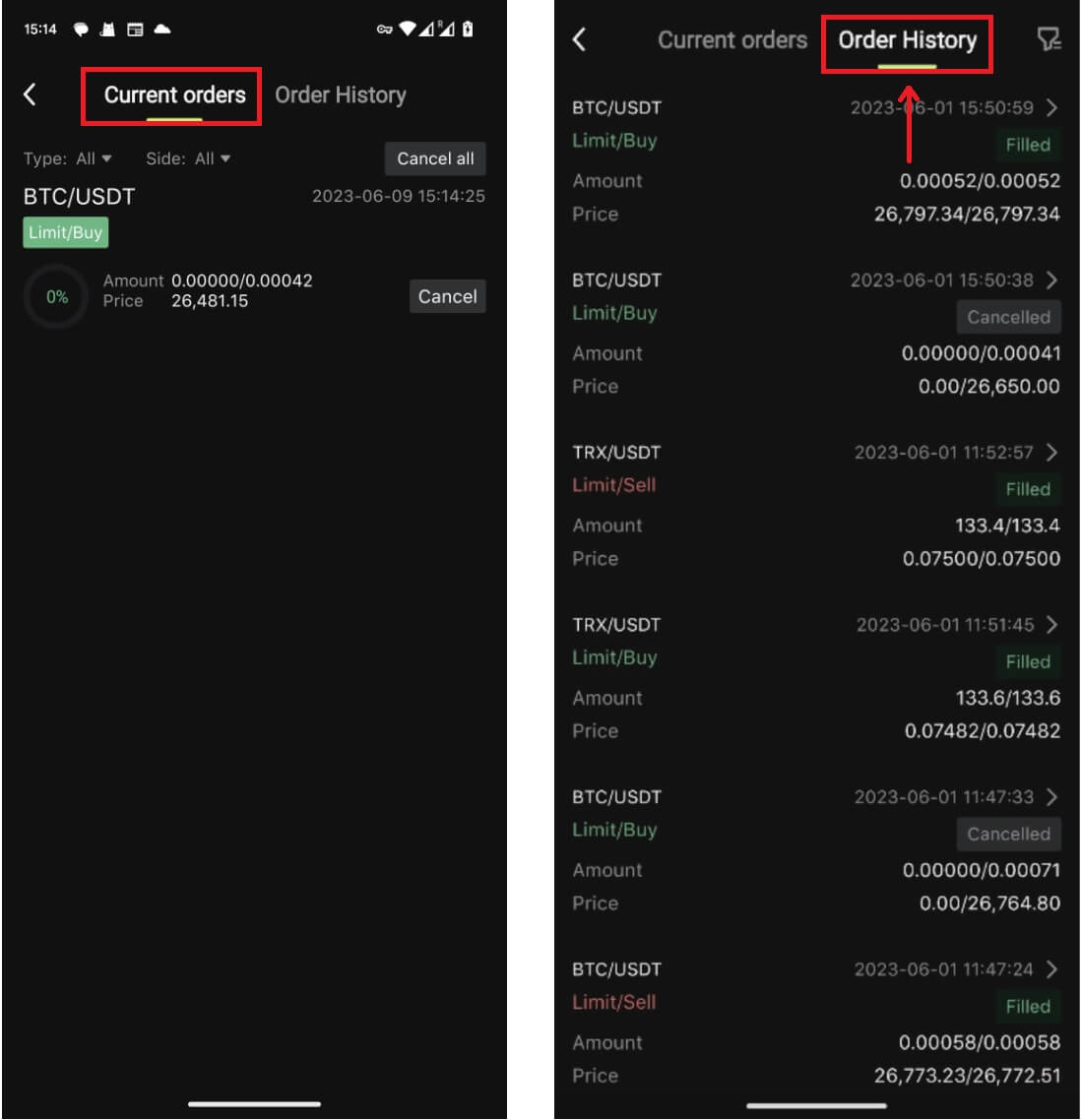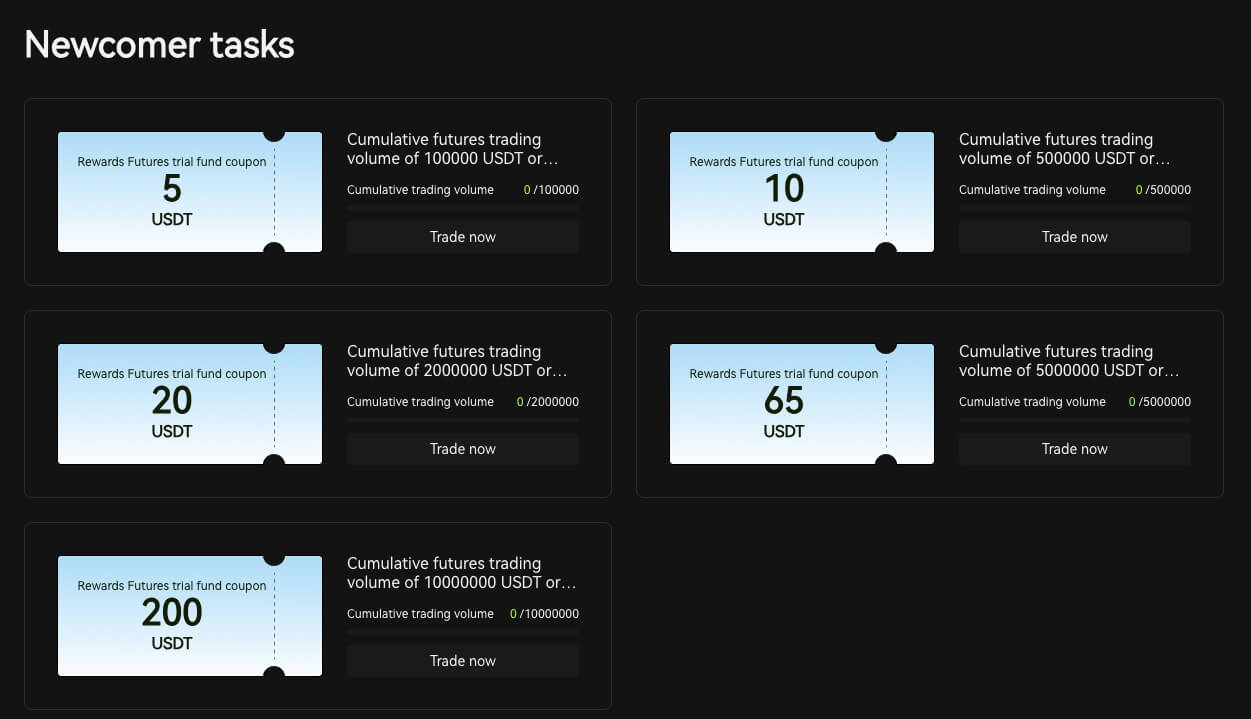Как да започнете търговия с Bitunix през 2024 г.: Ръководство стъпка по стъпка за начинаещи

Как да отворите акаунт в Bitunix
Как да отворите акаунт в Bitunix с телефонен номер или имейл
1. Отидете на Bitunix и щракнете върху [ Регистрация ]. 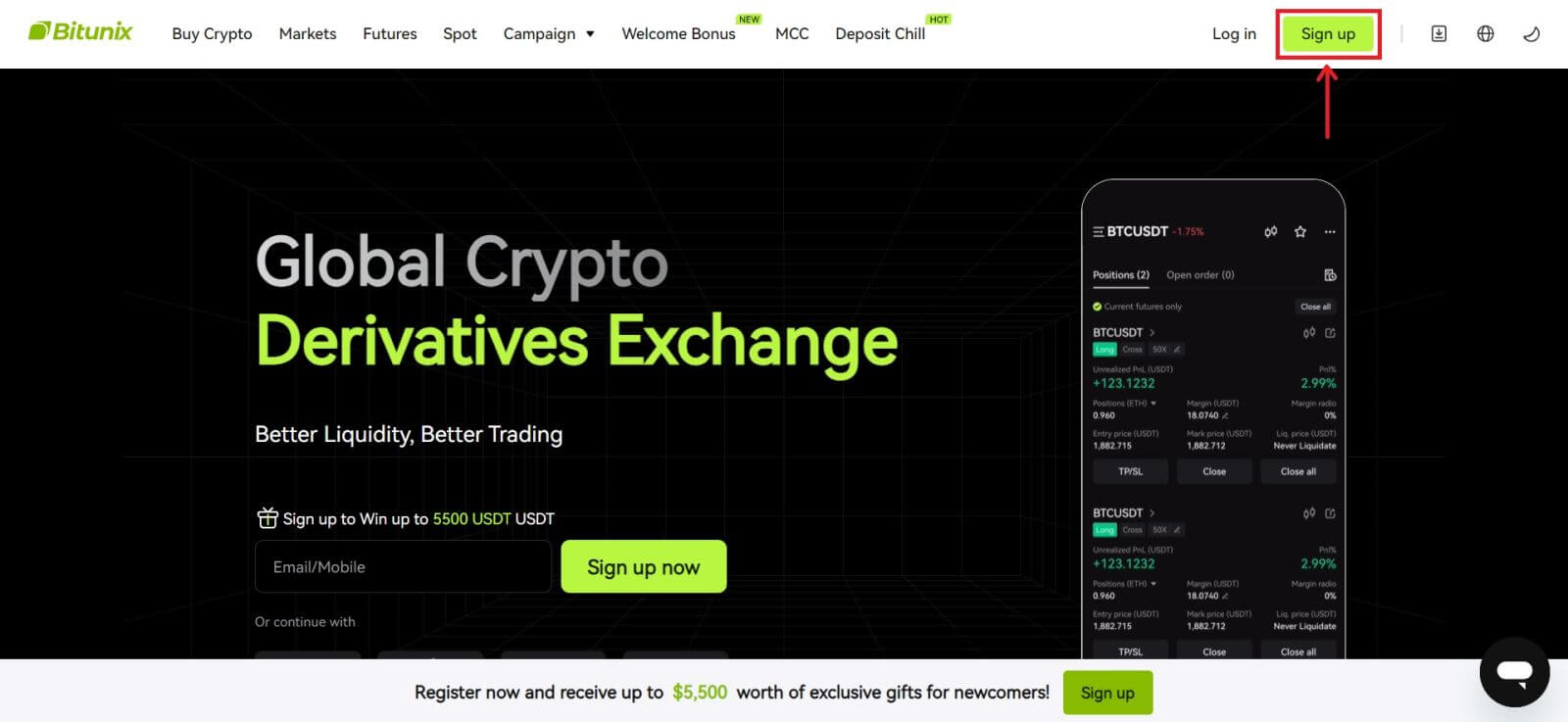 2. Изберете метод на регистрация. Можете да се регистрирате с вашия имейл адрес, телефонен номер, Google или Apple. (Facebook и X в момента не са налични за това приложение).
2. Изберете метод на регистрация. Можете да се регистрирате с вашия имейл адрес, телефонен номер, Google или Apple. (Facebook и X в момента не са налични за това приложение). 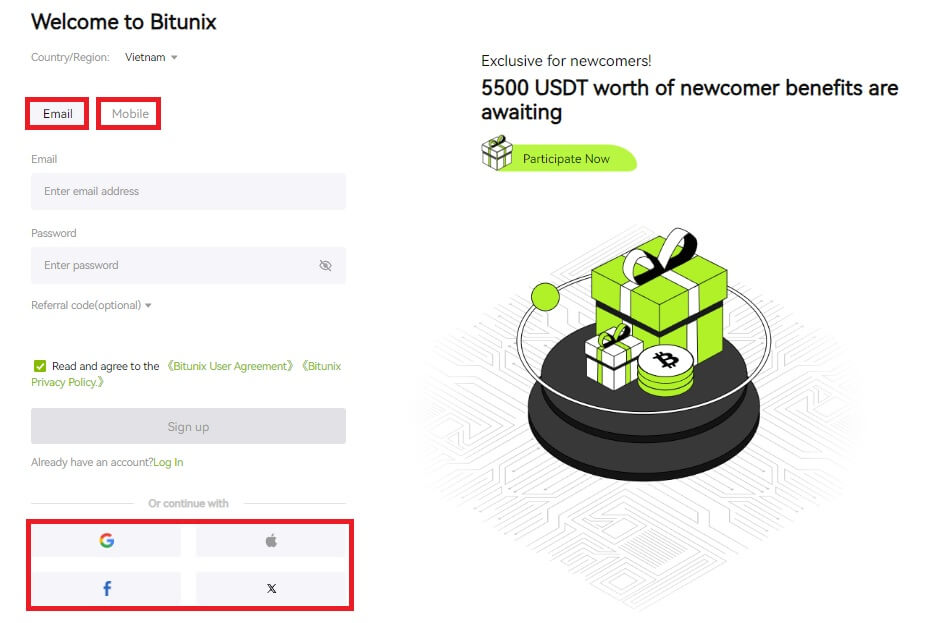 3. Изберете [Имейл] или [Телефонен номер] и въведете вашия имейл адрес/телефонен номер. След това създайте защитена парола за вашия акаунт.
3. Изберете [Имейл] или [Телефонен номер] и въведете вашия имейл адрес/телефонен номер. След това създайте защитена парола за вашия акаунт.
Забележка:
Вашата парола трябва да съдържа 8-20 знака с главни букви, малки букви и цифри.
Прочетете и приемете Общите условия и Политиката за поверителност, след което щракнете върху [Регистрация]. 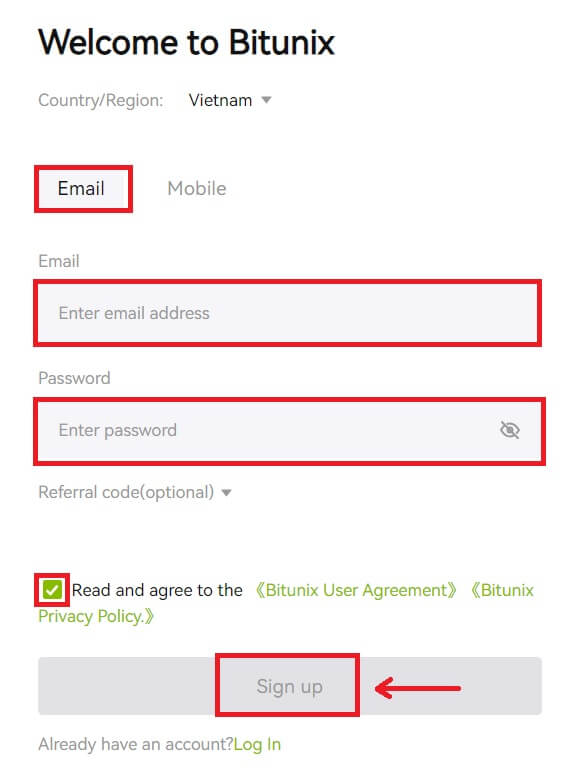
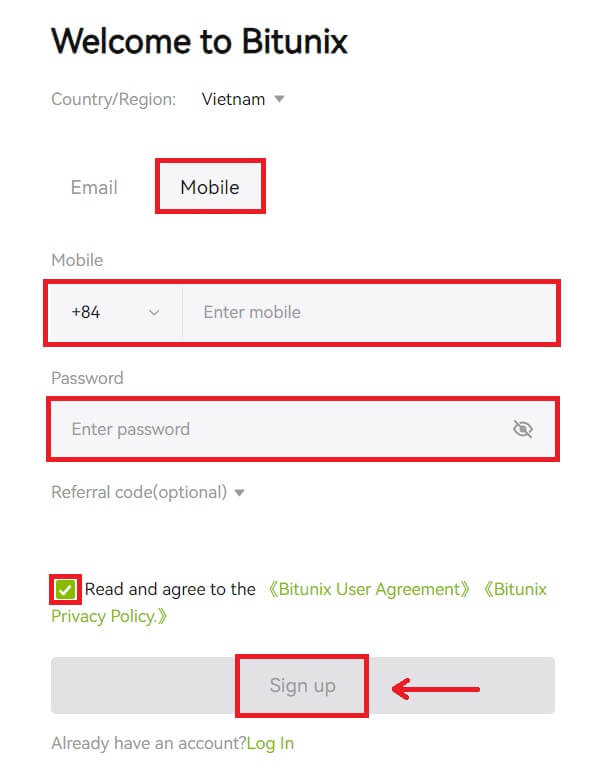 4. Завършете процеса на потвърждение и ще получите 6-цифрен код за потвърждение на вашия имейл или телефон. Въведете кода и щракнете върху [Достъп до Bitunix].
4. Завършете процеса на потвърждение и ще получите 6-цифрен код за потвърждение на вашия имейл или телефон. Въведете кода и щракнете върху [Достъп до Bitunix]. 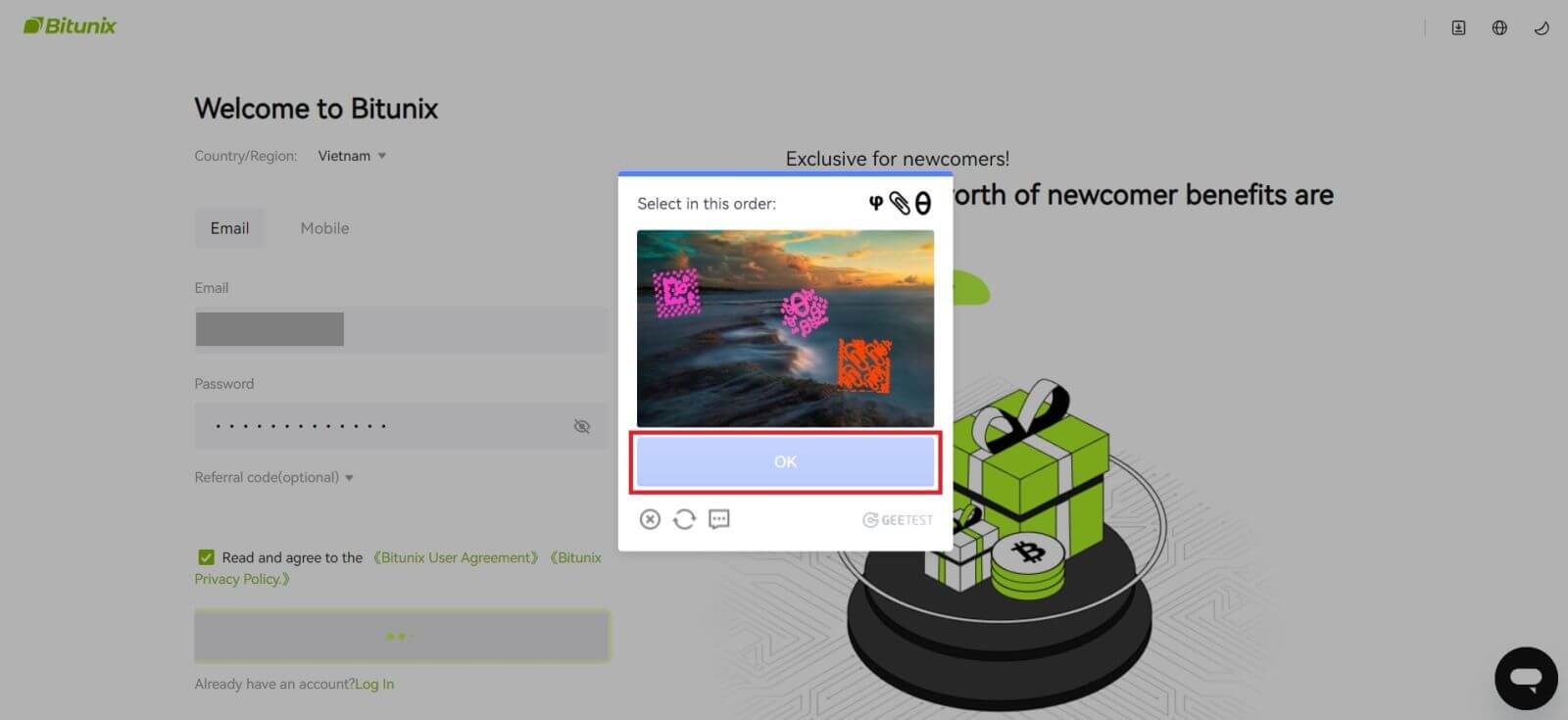
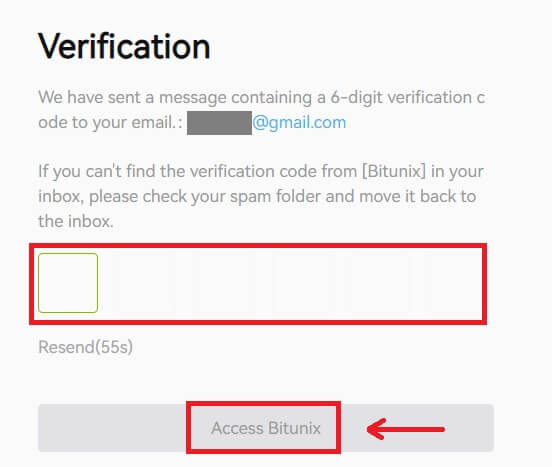
5. Поздравления, регистрирахте се успешно в Bitunix. 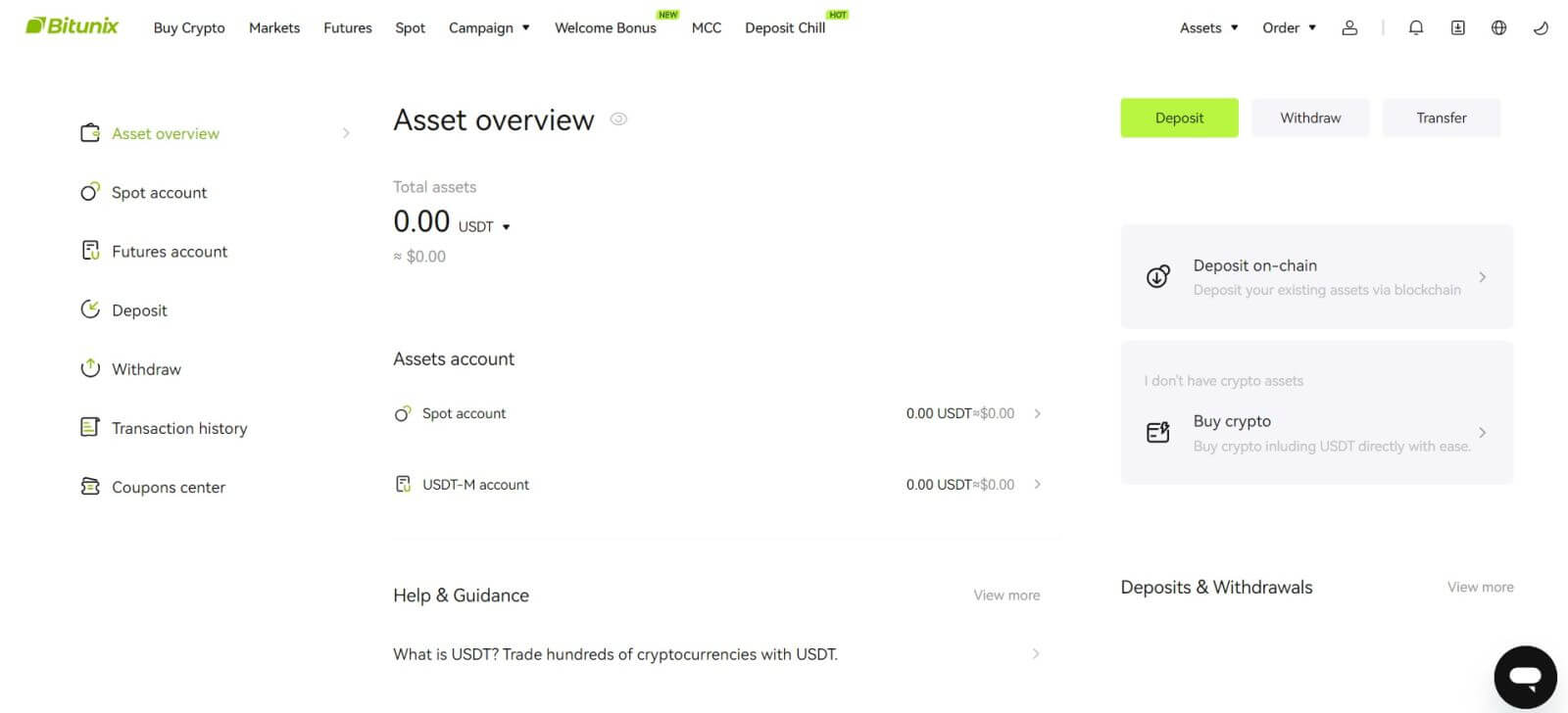
Как да отворите акаунт в Bitunix с Apple
1. Като алтернатива можете да се регистрирате чрез Single Sign-On с вашия акаунт в Apple, като посетите Bitunix и щракнете върху [ Регистрация ]. 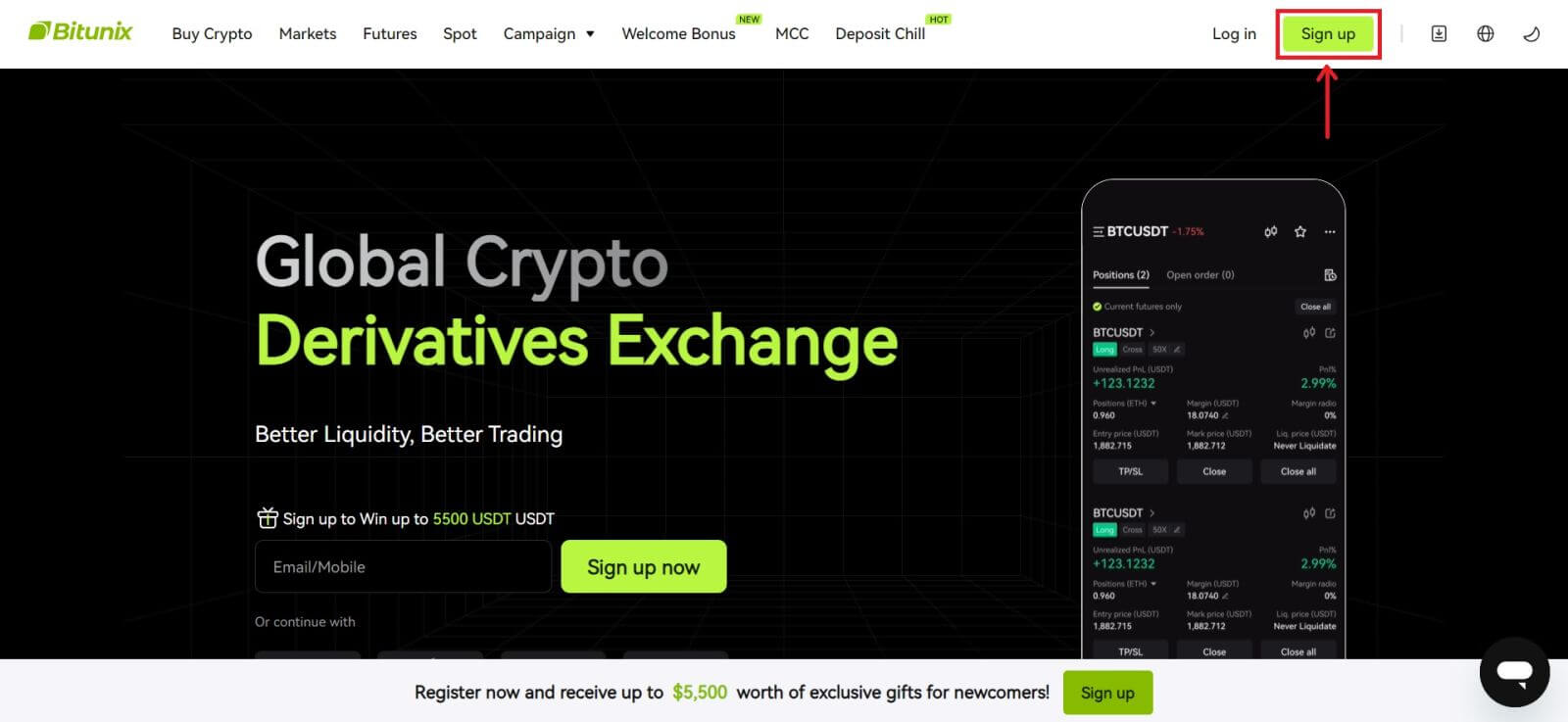 2. Изберете [Apple], ще се появи изскачащ прозорец и ще бъдете подканени да влезете в Bitunix, като използвате вашия Apple акаунт.
2. Изберете [Apple], ще се появи изскачащ прозорец и ще бъдете подканени да влезете в Bitunix, като използвате вашия Apple акаунт. 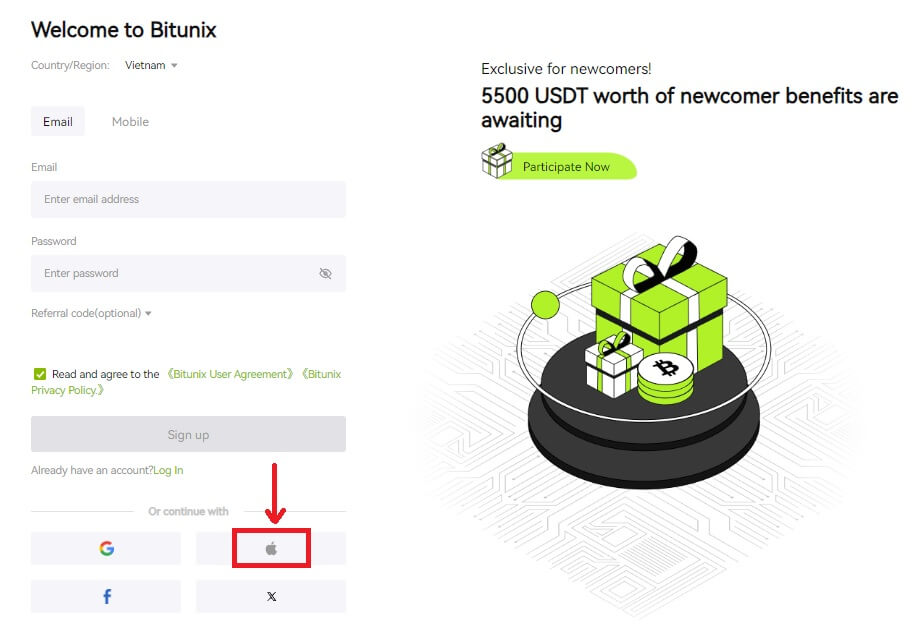 3. Въведете своя Apple ID и парола, за да влезете в Bitunix.
3. Въведете своя Apple ID и парола, за да влезете в Bitunix. 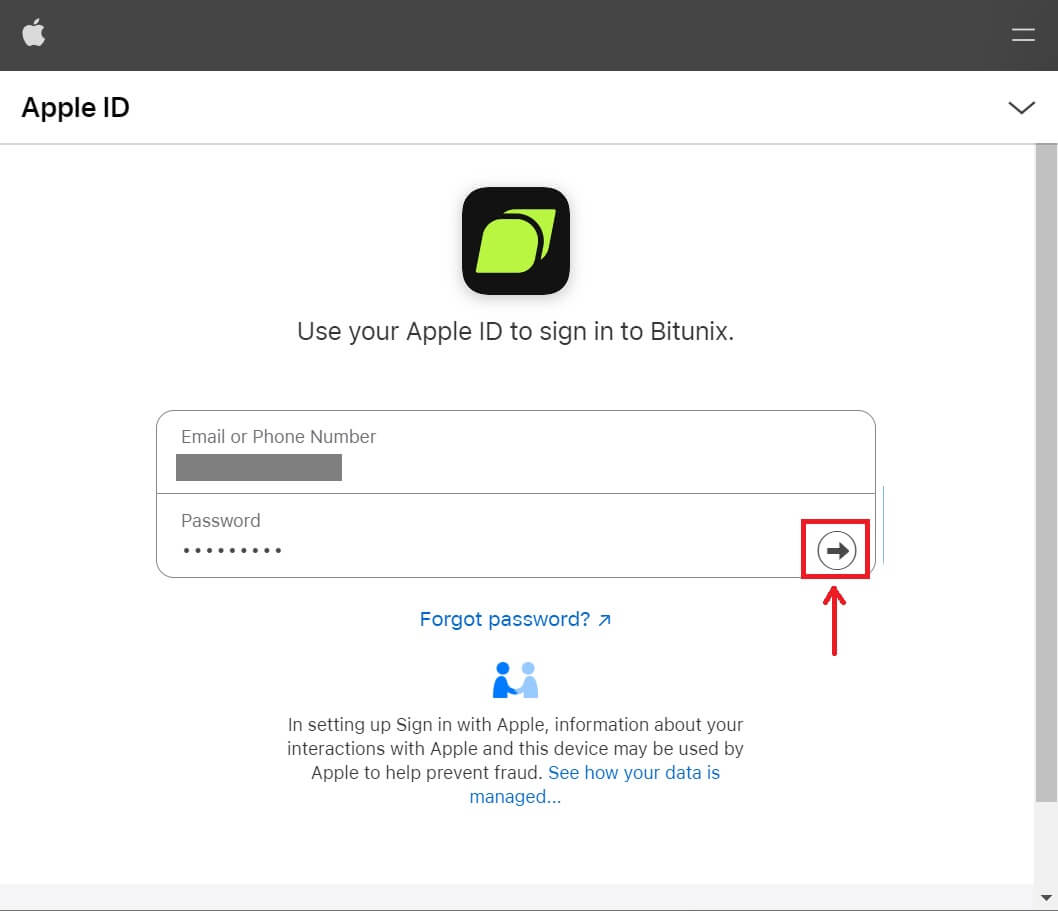 Щракнете върху [Продължи] и въведете кода за потвърждение.
Щракнете върху [Продължи] и въведете кода за потвърждение. 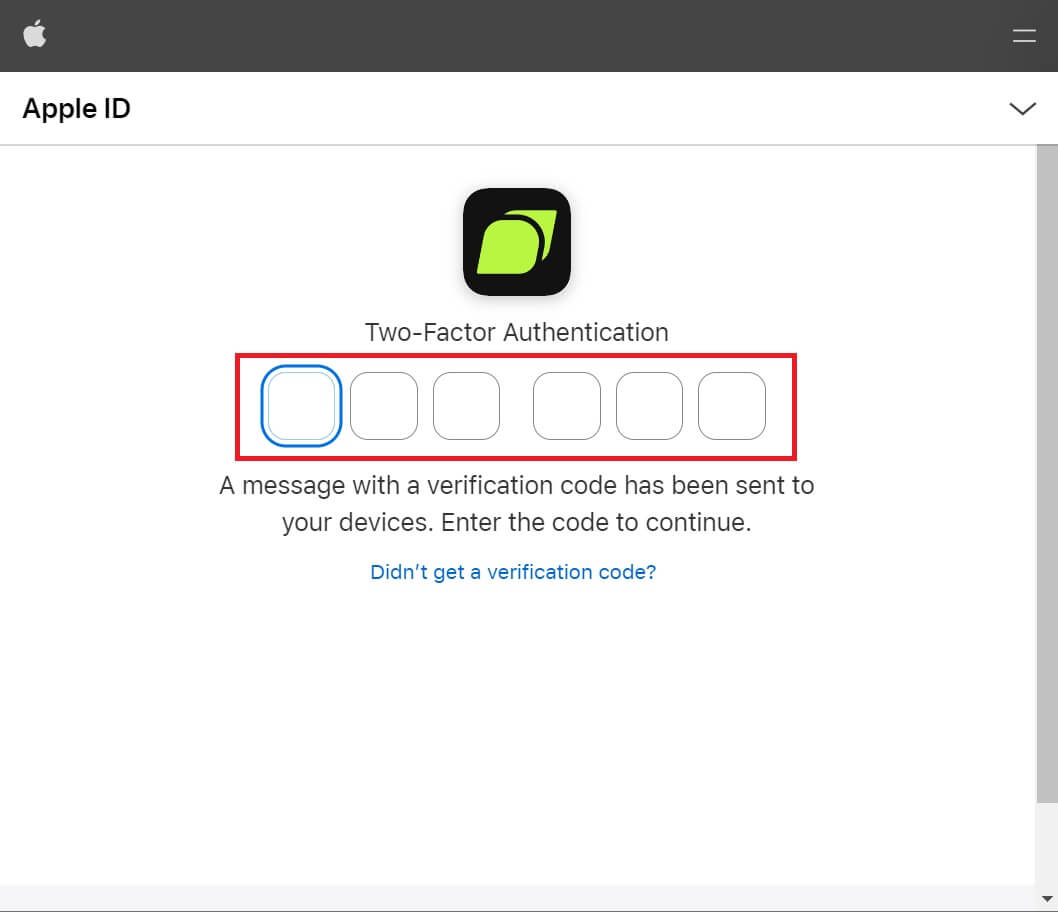 4. След като влезете, ще бъдете пренасочени към уебсайта на Bitunix. Попълнете информацията си, прочетете и се съгласете с Условията за ползване и Политиката за поверителност, след което щракнете върху [Регистрация].
4. След като влезете, ще бъдете пренасочени към уебсайта на Bitunix. Попълнете информацията си, прочетете и се съгласете с Условията за ползване и Политиката за поверителност, след което щракнете върху [Регистрация]. 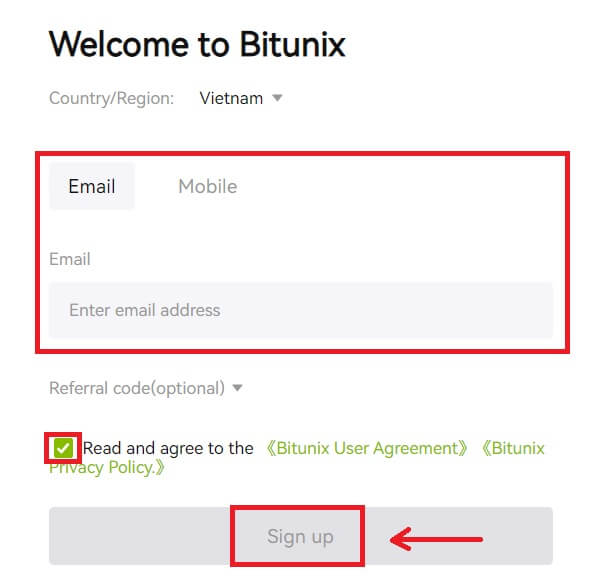
5. Честито! Успешно създадохте акаунт в Bitunix. 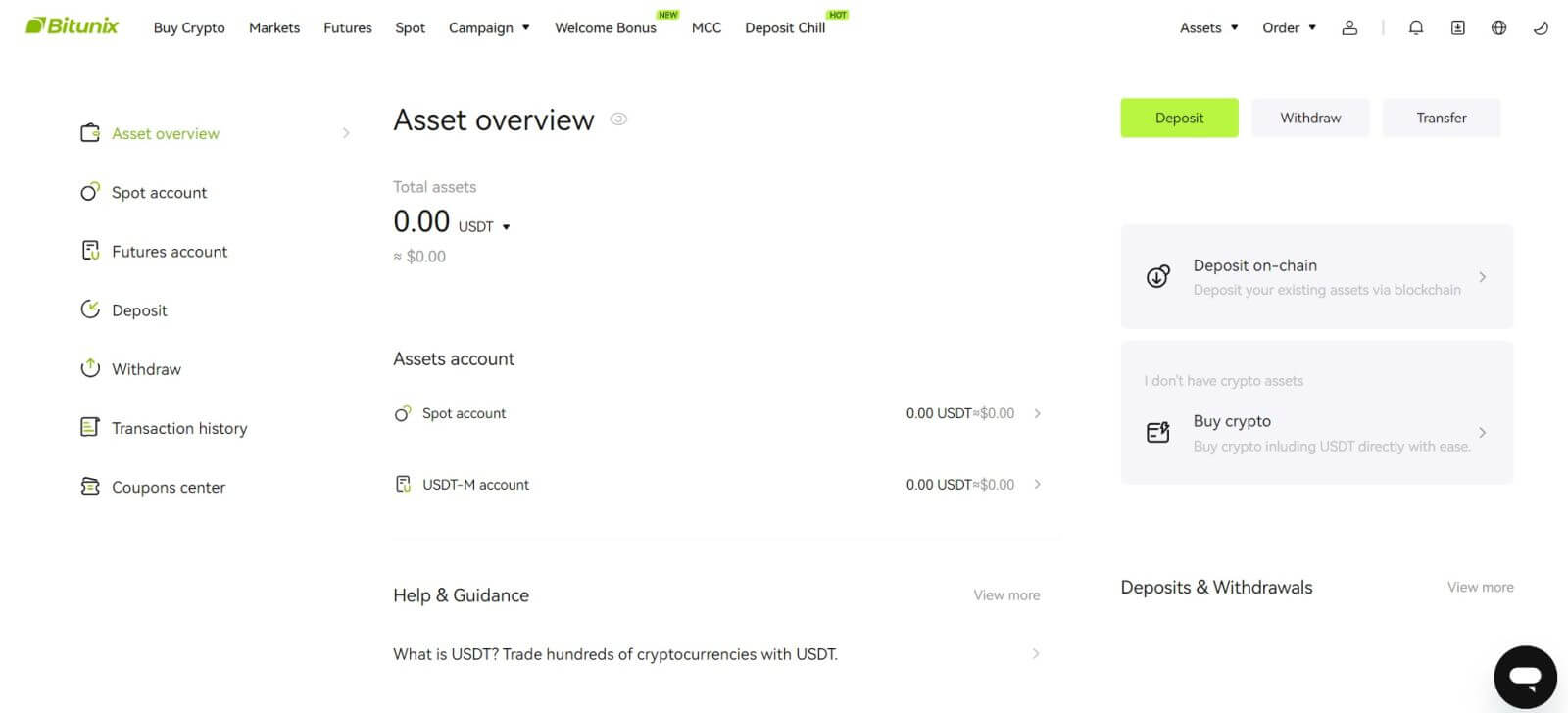
Как да отворите акаунт в Bitunix с Gmail
Освен това можете да създадете акаунт в Bitunix чрез Gmail. Ако желаете да направите това, моля, изпълнете следните стъпки:
1. Първо, ще трябва да се насочите към Bitunix и да щракнете върху [ Регистрация ]. 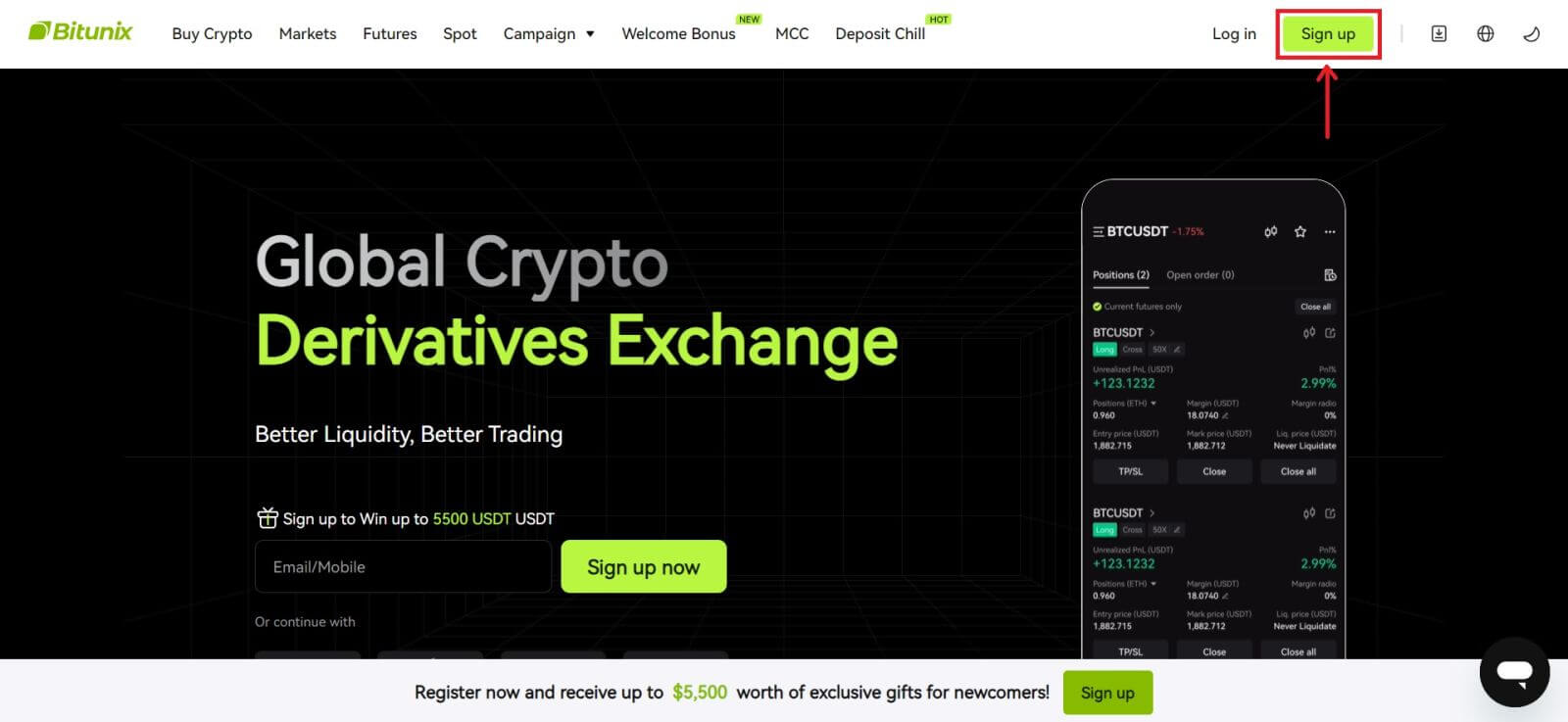 2. Щракнете върху бутона [Google].
2. Щракнете върху бутона [Google]. 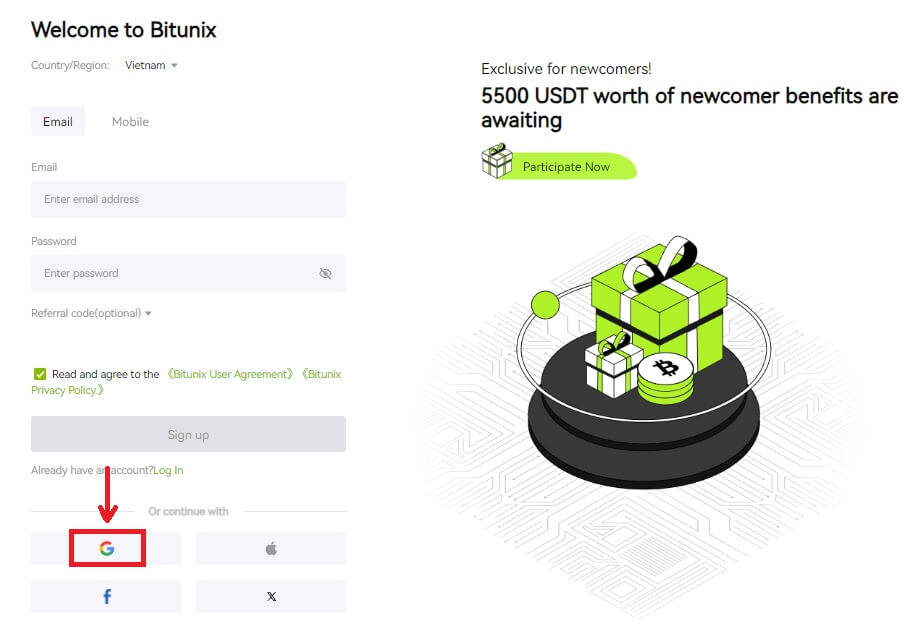 3. Ще се отвори прозорец за влизане, където можете да изберете съществуващ акаунт или [Използване на друг акаунт].
3. Ще се отвори прозорец за влизане, където можете да изберете съществуващ акаунт или [Използване на друг акаунт]. 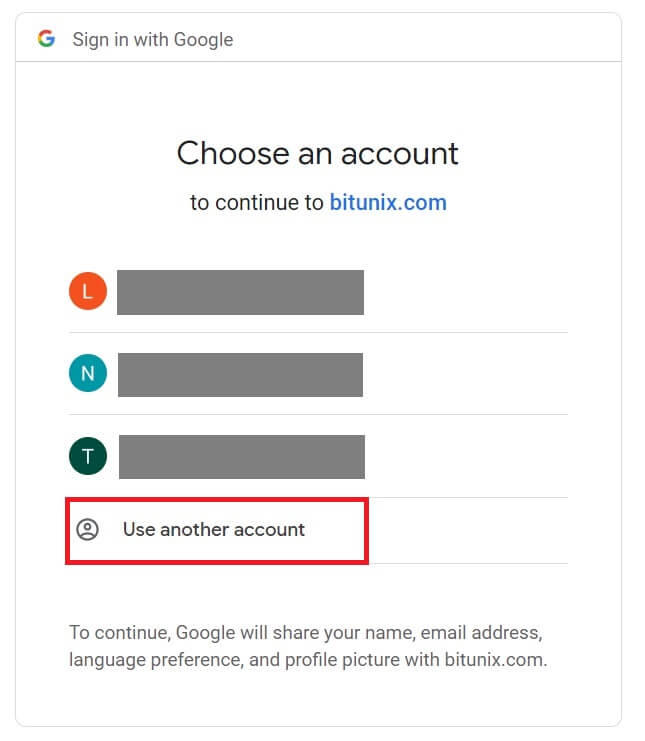
4. Въведете вашия имейл и парола, след което щракнете върху [Напред]. 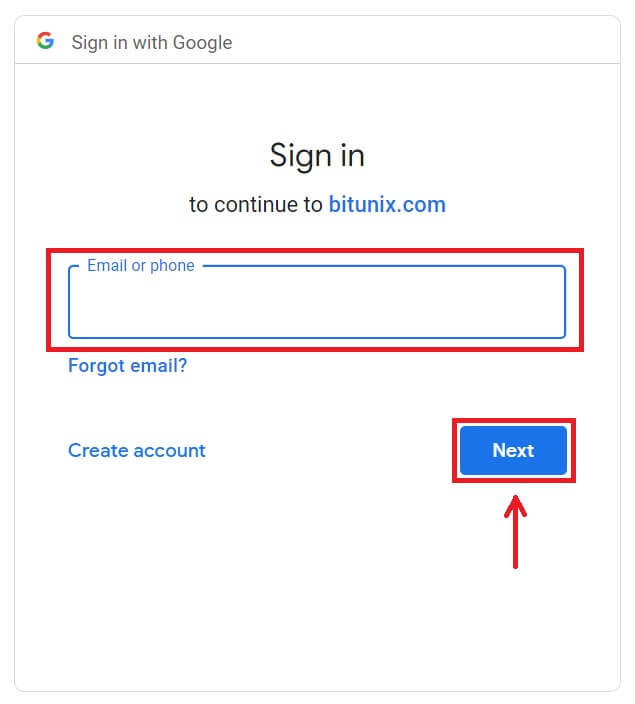
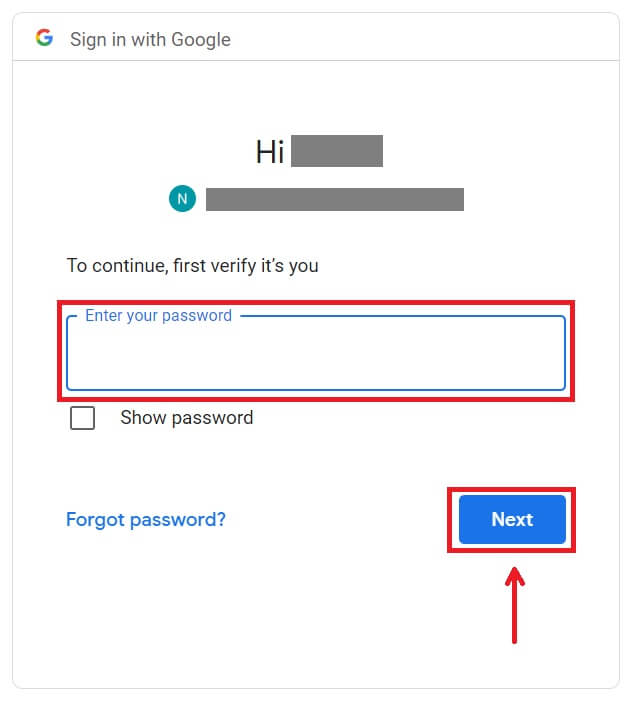 Потвърдете използването на акаунта, като щракнете върху [Продължи].
Потвърдете използването на акаунта, като щракнете върху [Продължи]. 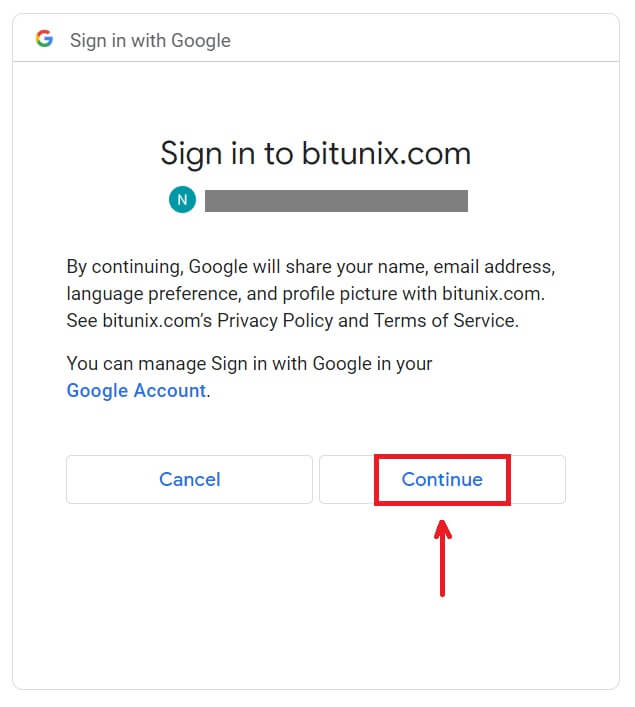 5. Попълнете вашата информация, за да създадете нов акаунт. След това [Регистрирайте се].
5. Попълнете вашата информация, за да създадете нов акаунт. След това [Регистрирайте се]. 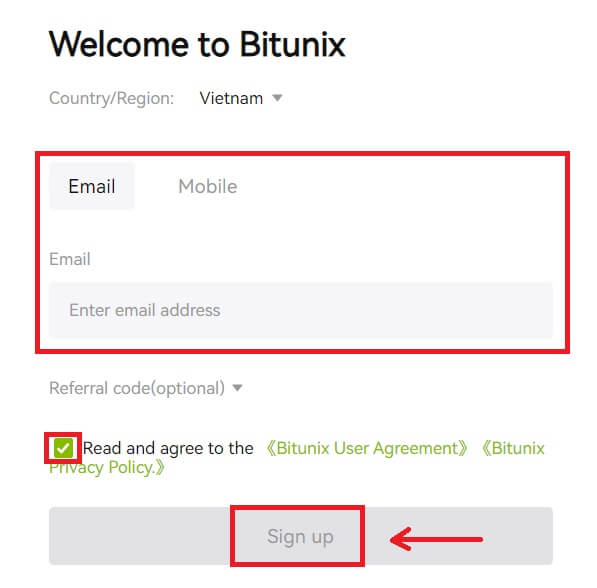 6. Честито! Успешно създадохте акаунт в Bitunix.
6. Честито! Успешно създадохте акаунт в Bitunix. 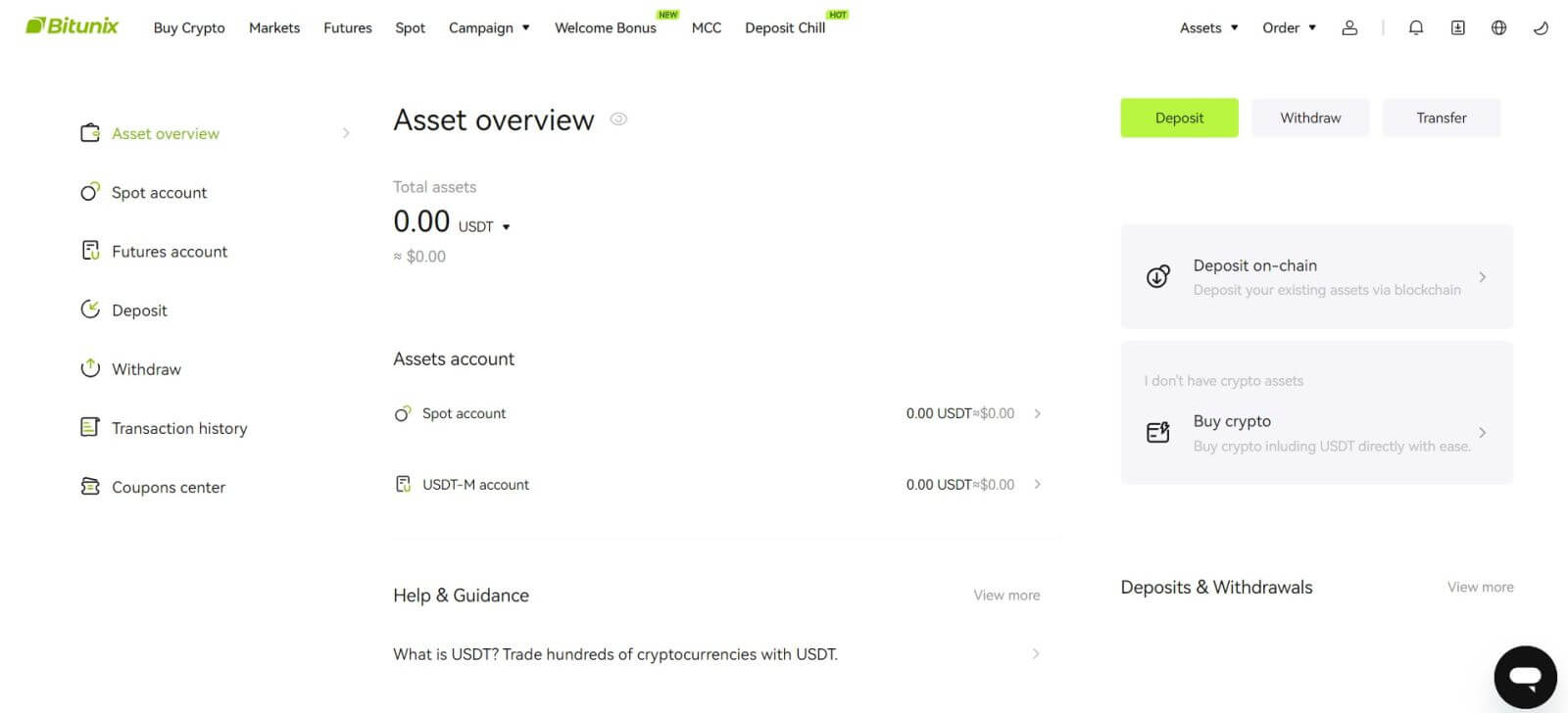
Как да отворите акаунт в приложението Bitunix
Можете да се регистрирате за акаунт в Bitunix с вашия имейл адрес, телефонен номер или вашия Apple/Google акаунт в приложението Bitunix лесно с няколко докосвания.
1. Изтеглете приложението Bitunix и щракнете върху [ Вход/Регистрация ]. 
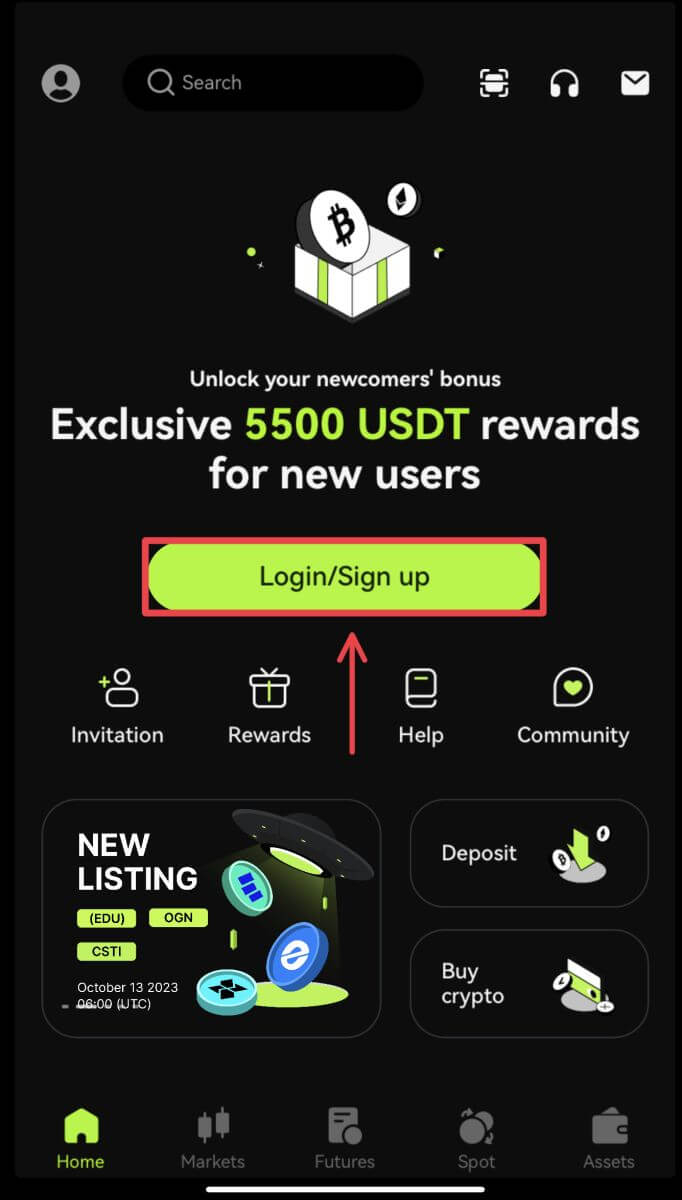 2. Изберете метод на регистрация. Опцията за регистрация чрез Facebook и X (Twitter) в момента не е налична.
2. Изберете метод на регистрация. Опцията за регистрация чрез Facebook и X (Twitter) в момента не е налична. 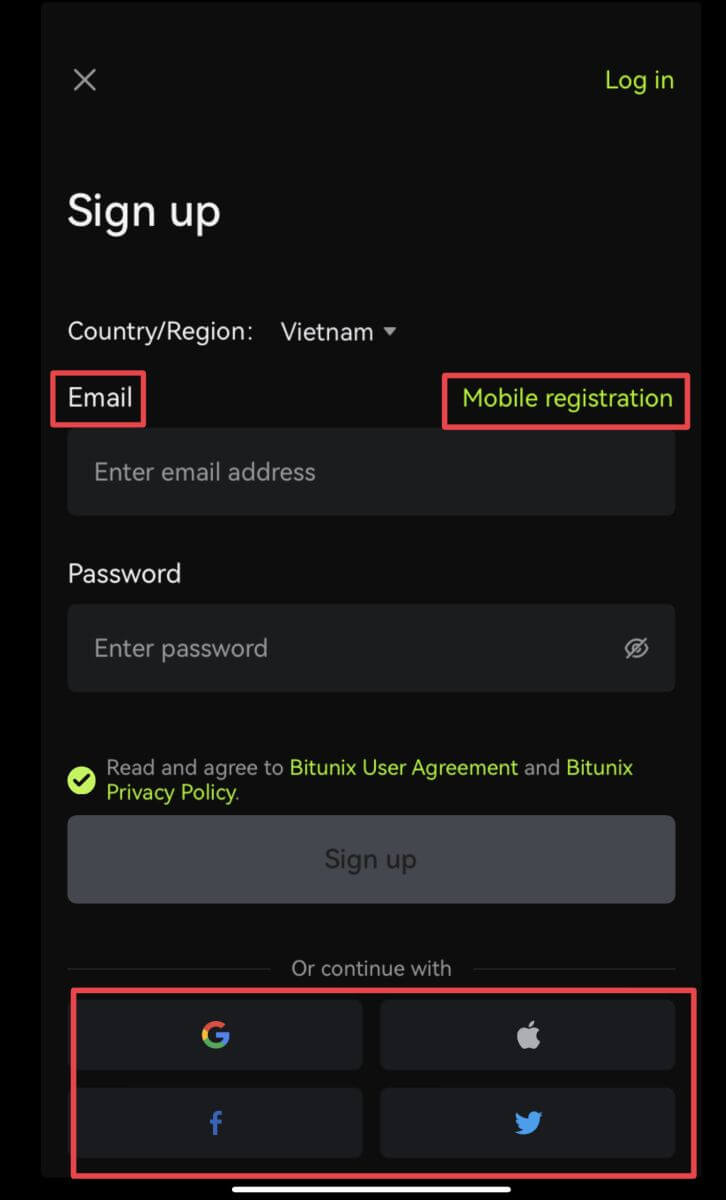
Регистрирайте се с вашия имейл/телефонен номер:
3. Изберете [Имейл] или [Мобилна регистрация] и въведете вашия имейл адрес/телефонен номер и парола.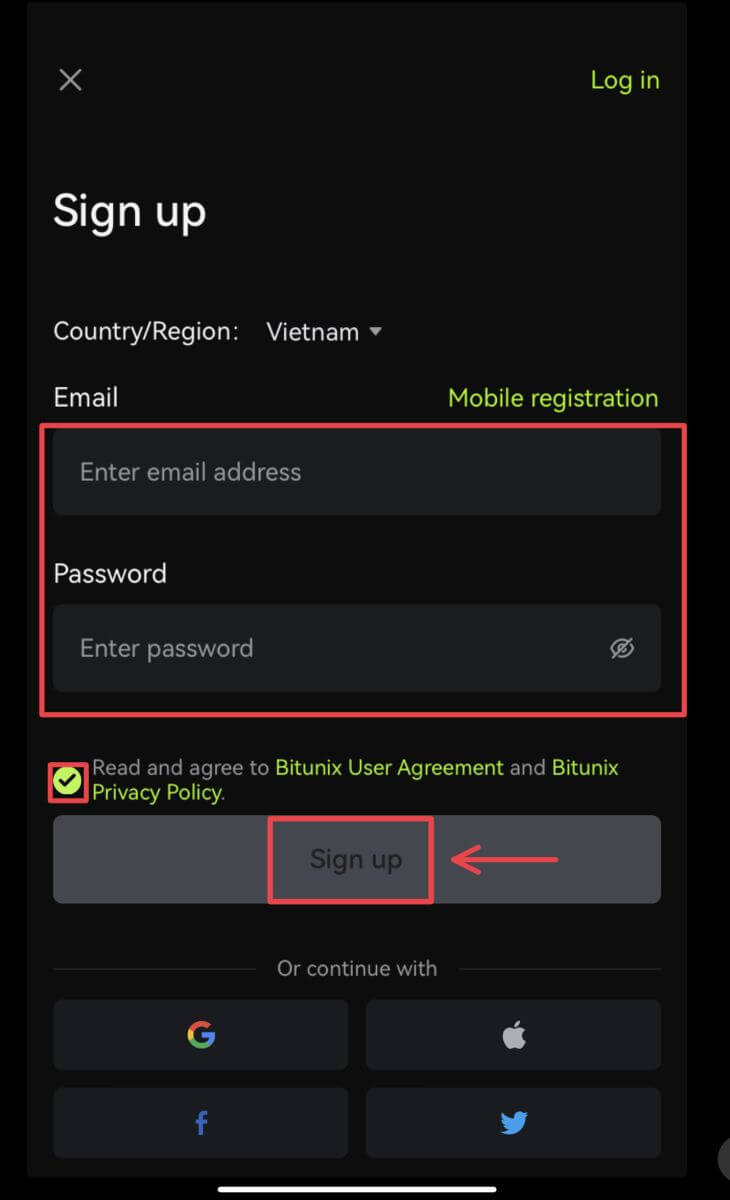 Забележка:
Забележка:
Вашата парола трябва да съдържа поне 8 знака, включително една главна буква и една цифра.
Прочетете и приемете Общите условия и Политиката за поверителност, след което докоснете [Регистрация].
4. Завършете процеса на проверка. След това ще получите 6-цифрен код за потвърждение на вашия имейл или телефон. Въведете кода и докоснете [Достъп до Bitunix]. 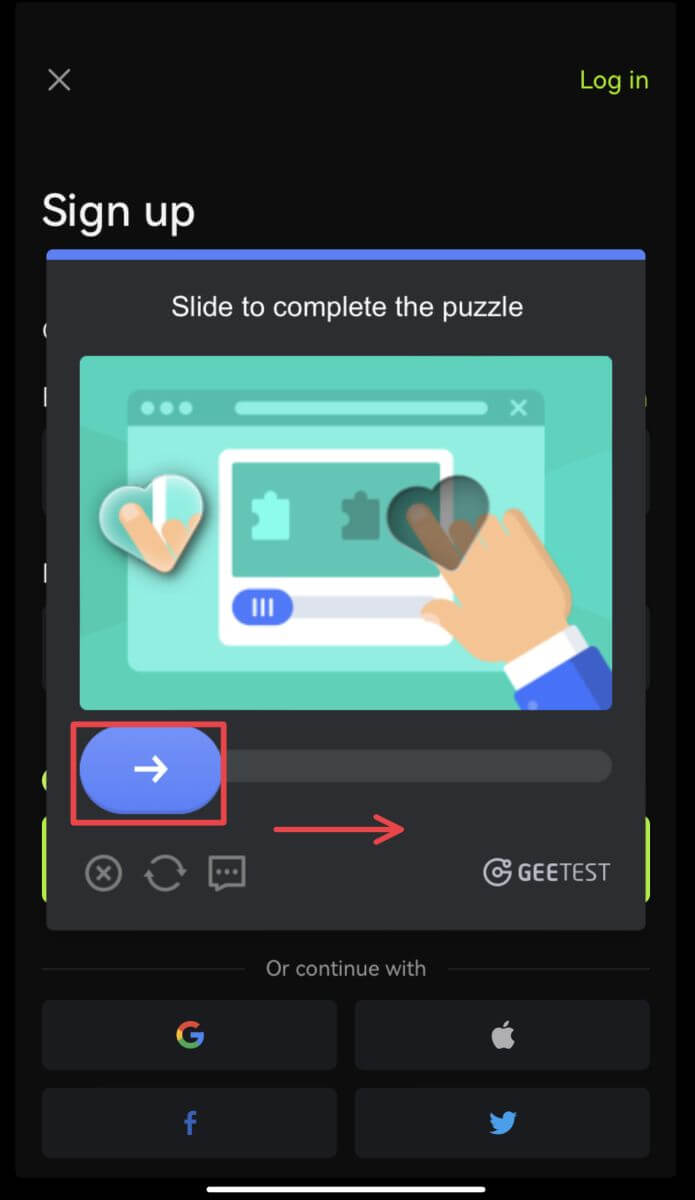
 5. Честито! Успешно създадохте акаунт в Bitunix.
5. Честито! Успешно създадохте акаунт в Bitunix. 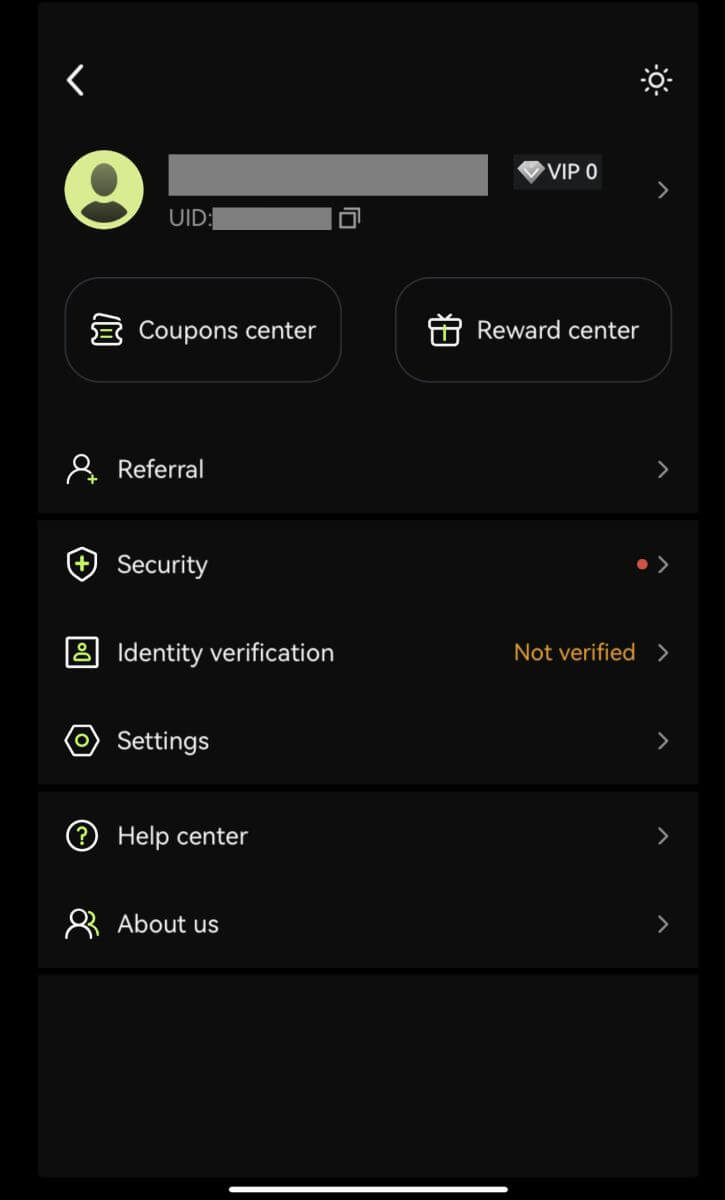
Регистрирайте се с вашия акаунт в Google
3. Изберете [Google]. Ще бъдете подканени да влезете в Bitunix с вашия акаунт в Google. Докоснете [Продължи]. 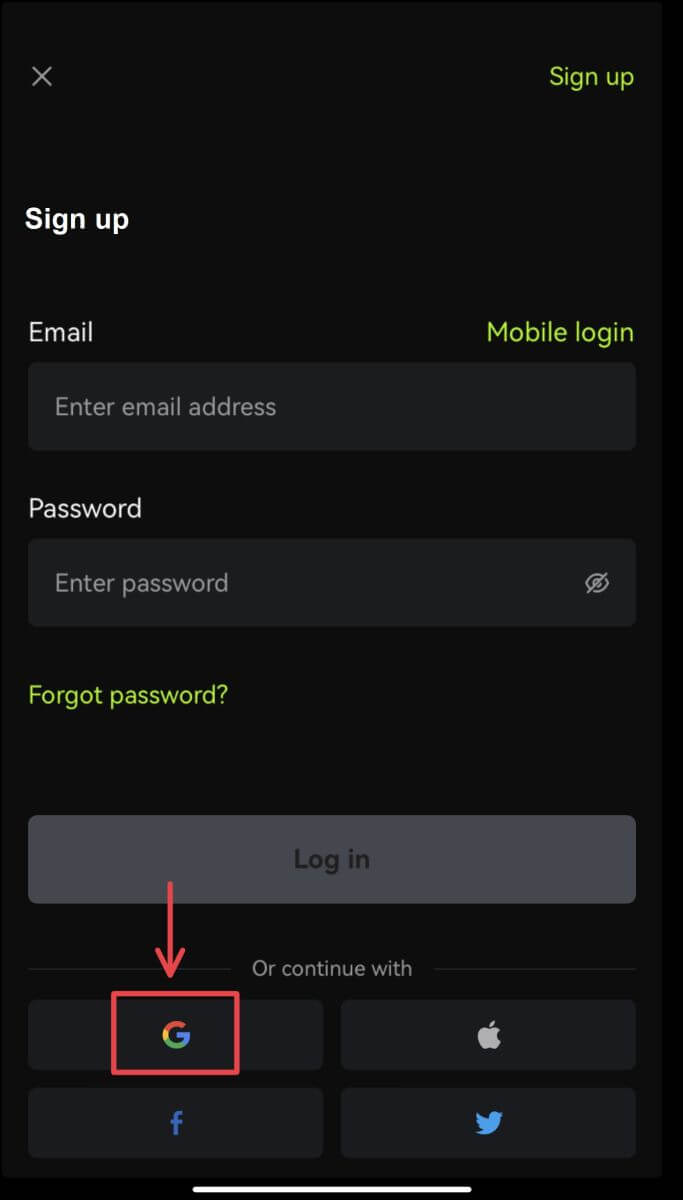
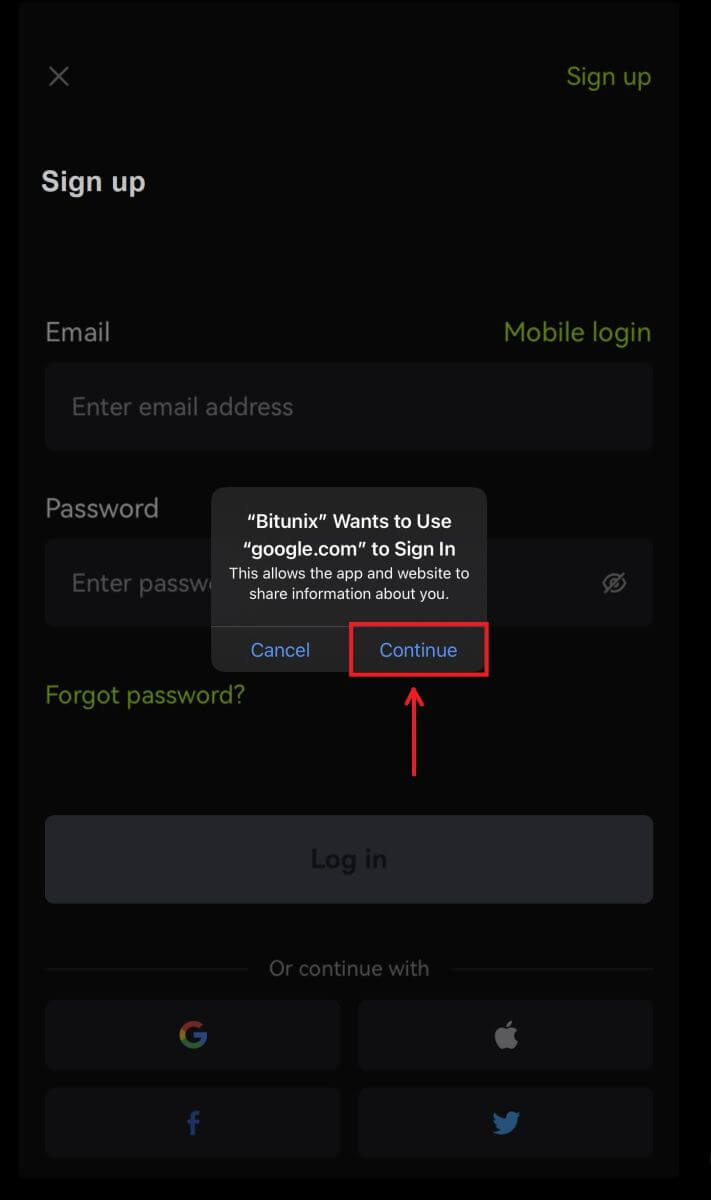 4. Изберете предпочитания от вас акаунт.
4. Изберете предпочитания от вас акаунт. 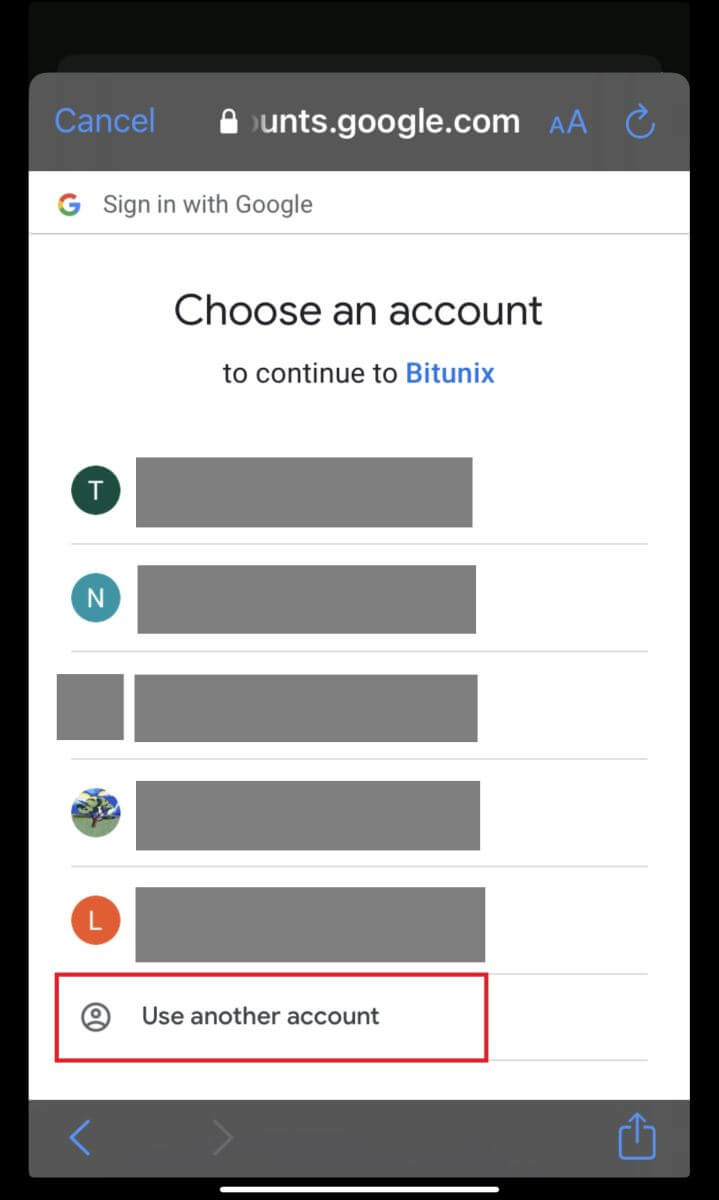 5. Щракнете върху [Създаване на нов акаунт в Bitunix] и попълнете вашата информация. Съгласете се с условията и щракнете върху [Регистрация].
5. Щракнете върху [Създаване на нов акаунт в Bitunix] и попълнете вашата информация. Съгласете се с условията и щракнете върху [Регистрация]. 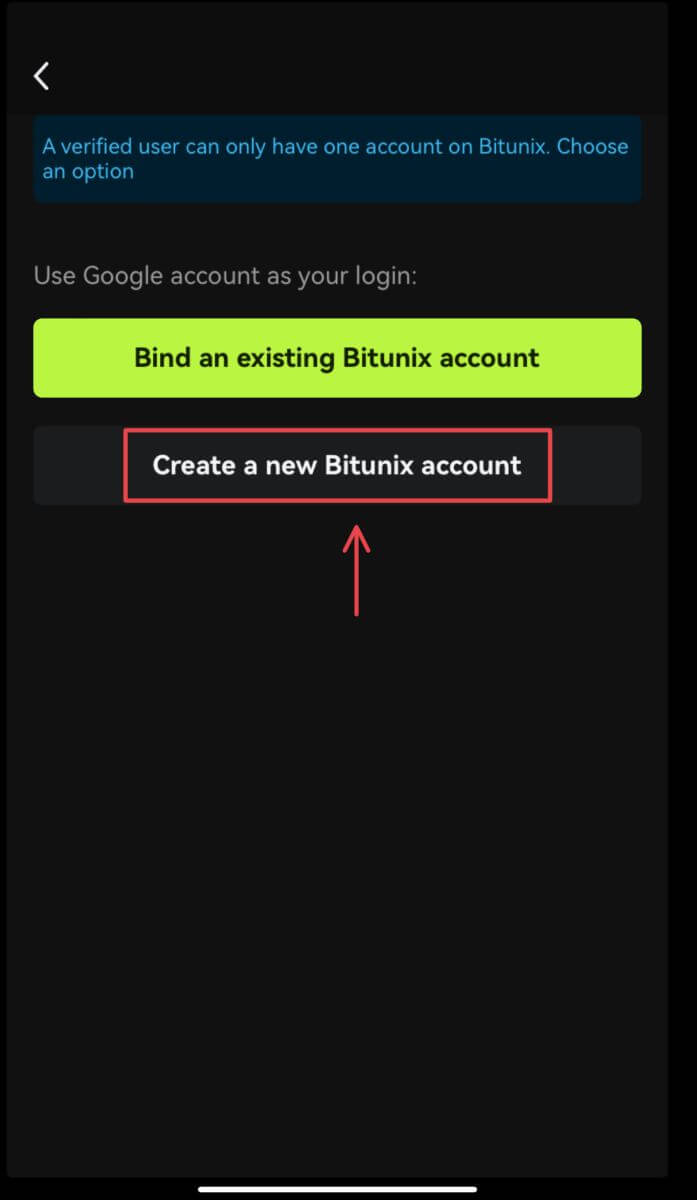
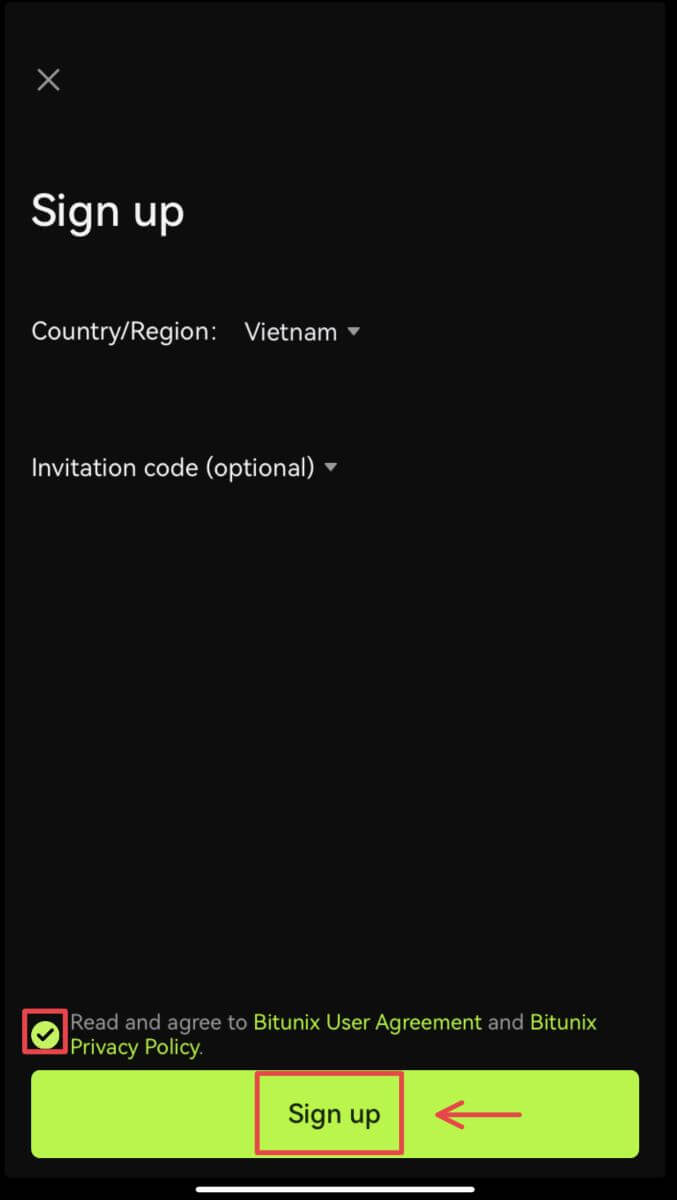 6. Приключихте с регистрацията и можете да започнете да търгувате на Bitunix.
6. Приключихте с регистрацията и можете да започнете да търгувате на Bitunix. 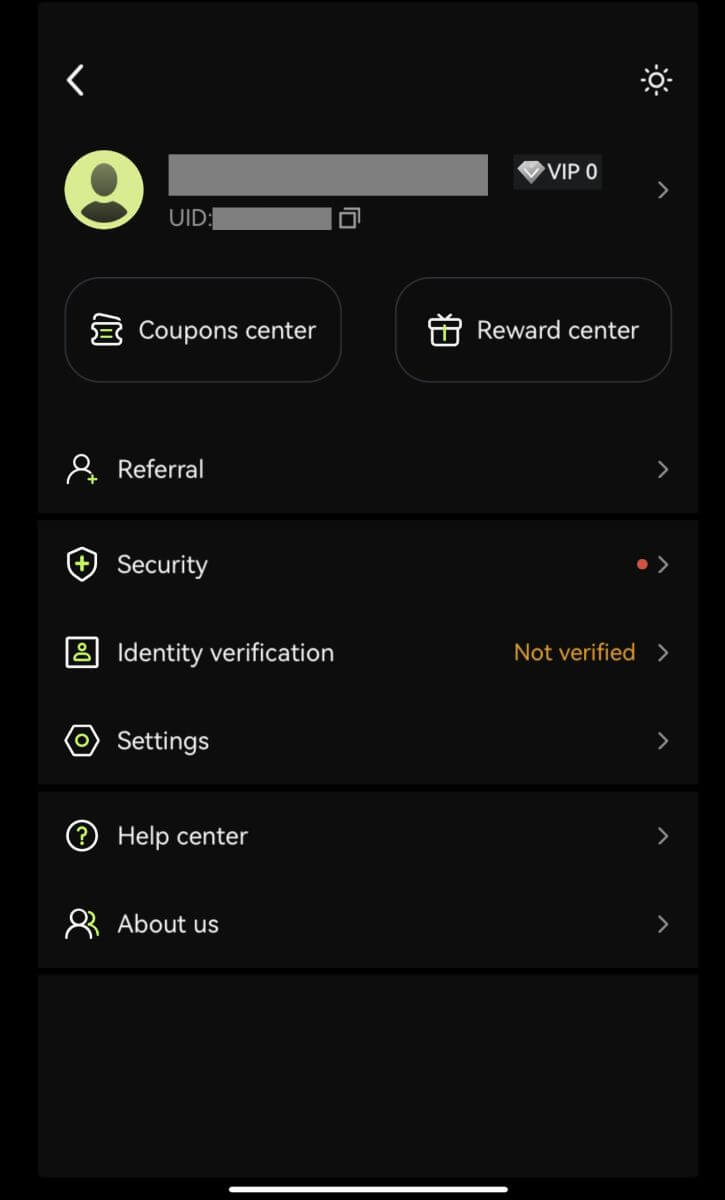
Регистрирайте се с вашия Apple акаунт:
3. Изберете [Apple]. Ще бъдете подканени да влезете в Bitunix, като използвате вашия Apple акаунт. Докоснете [Продължи с парола]. 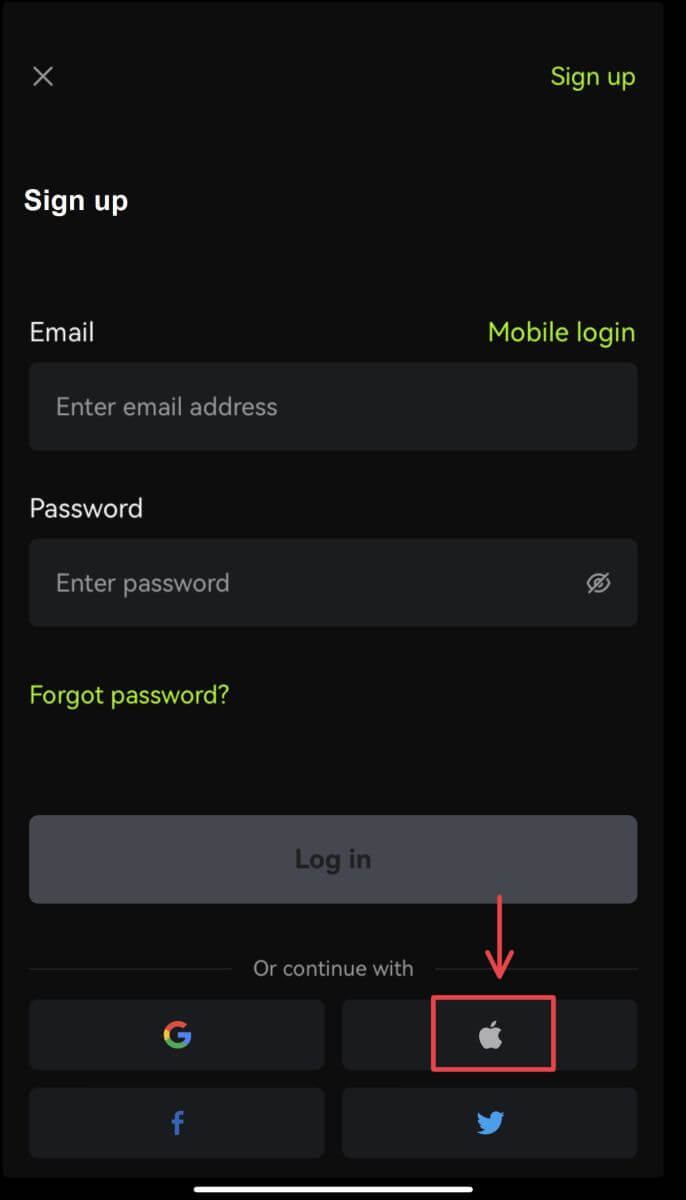
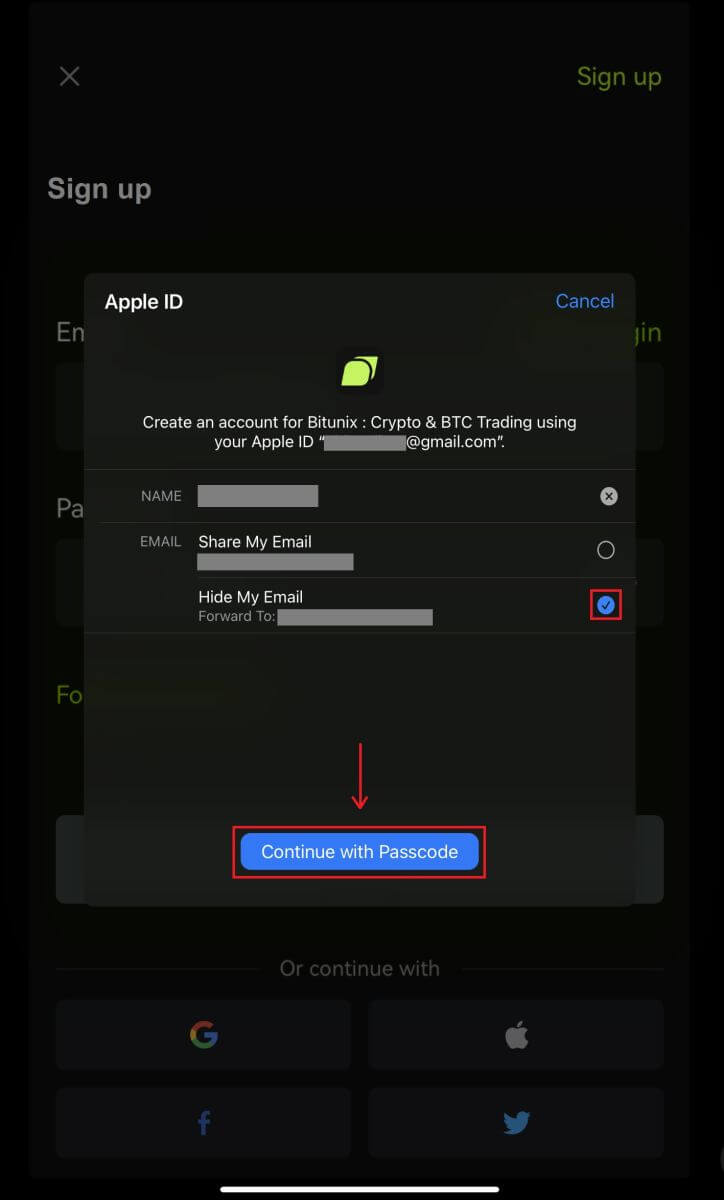 4. Попълнете вашата информация. Съгласете се с условията и щракнете върху [Регистрация].
4. Попълнете вашата информация. Съгласете се с условията и щракнете върху [Регистрация]. 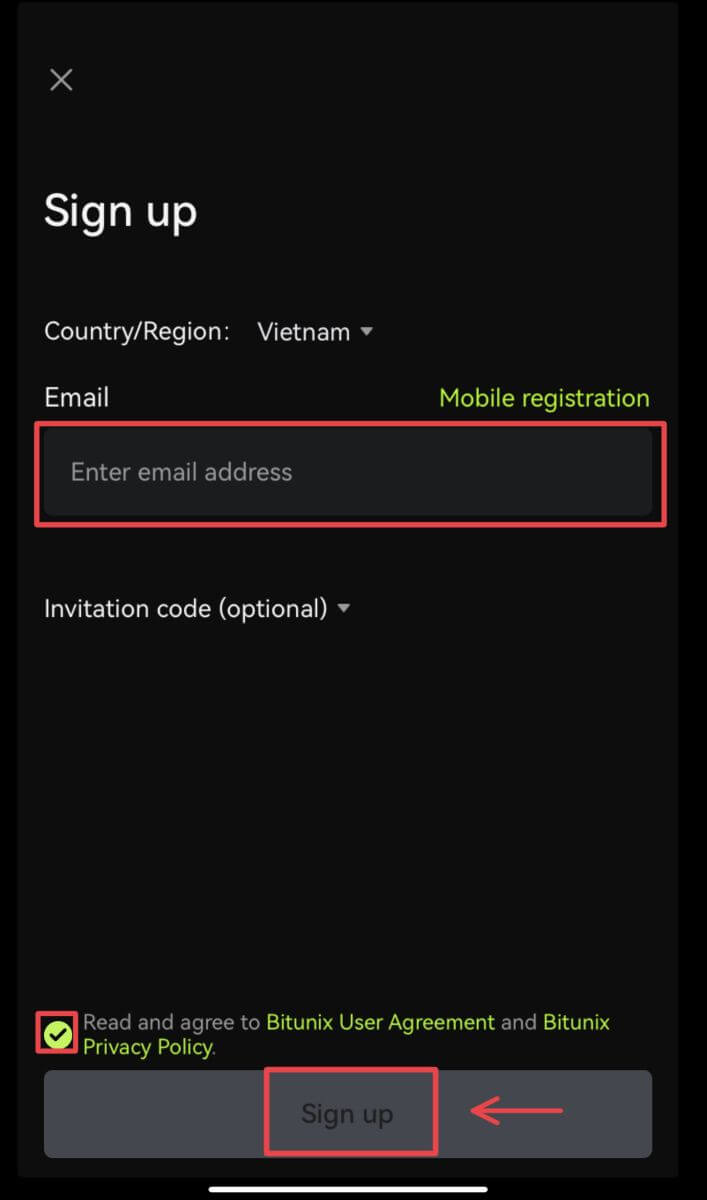
5. Приключихте с регистрацията и можете да започнете да търгувате на Bitunix. 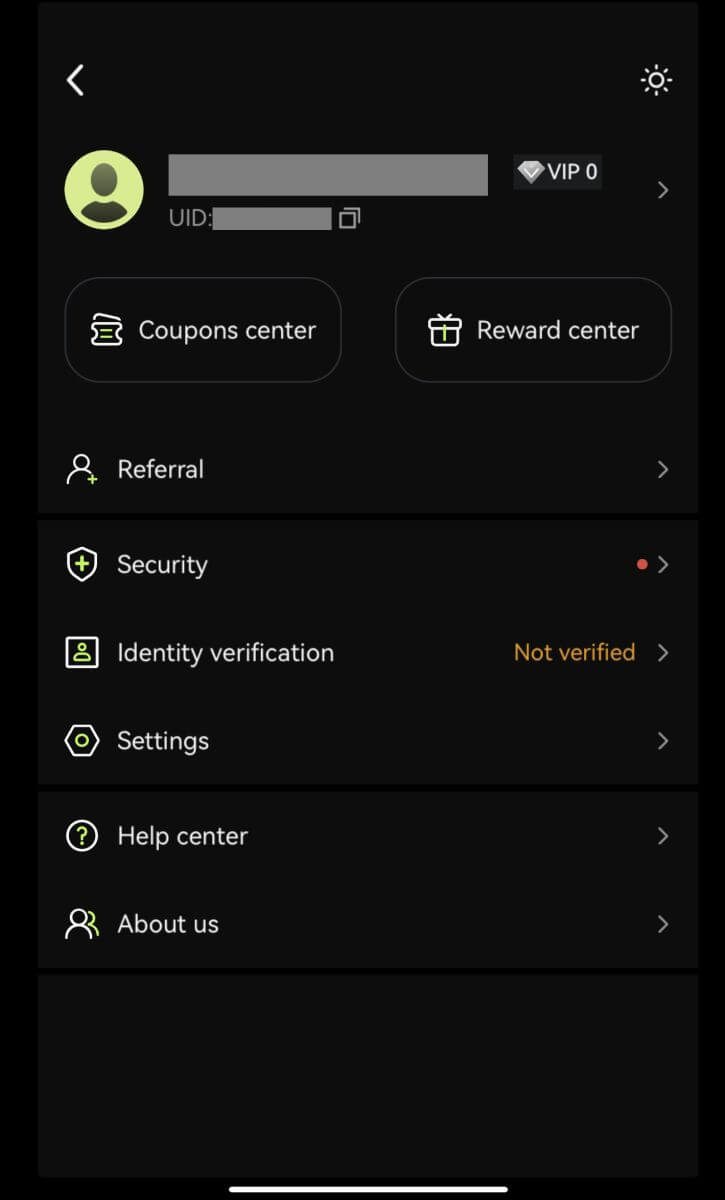
Как да верифицирам акаунт в Bitunix
Къде мога да потвърдя акаунта си?
Можете да получите достъп до проверката на самоличността от вашия [Аватар] - [KYC]. Можете да проверите текущото си ниво на потвърждение на страницата, което определя лимита за търговия на вашия Bitunix акаунт. За да увеличите лимита си, моля, завършете съответното ниво за проверка на самоличността.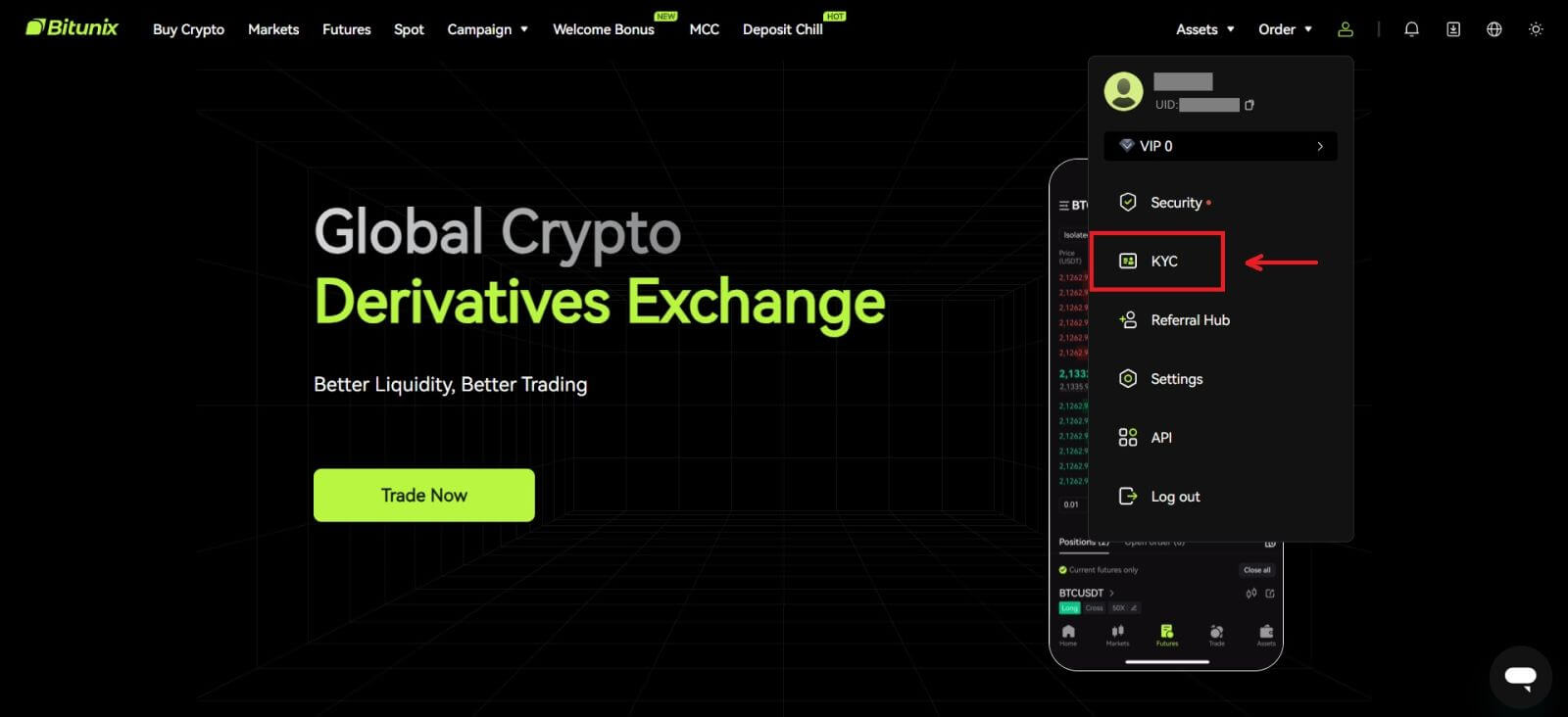
Как да завършите проверката на самоличността? Ръководство стъпка по стъпка
Основна проверка
1. След като стигнете до страницата „Потвърждение на самоличността“, изберете „Основна проверка“ или „Разширена проверка“ (Завършването на основна проверка е необходимо преди разширена проверка). Щракнете върху [Проверка]. 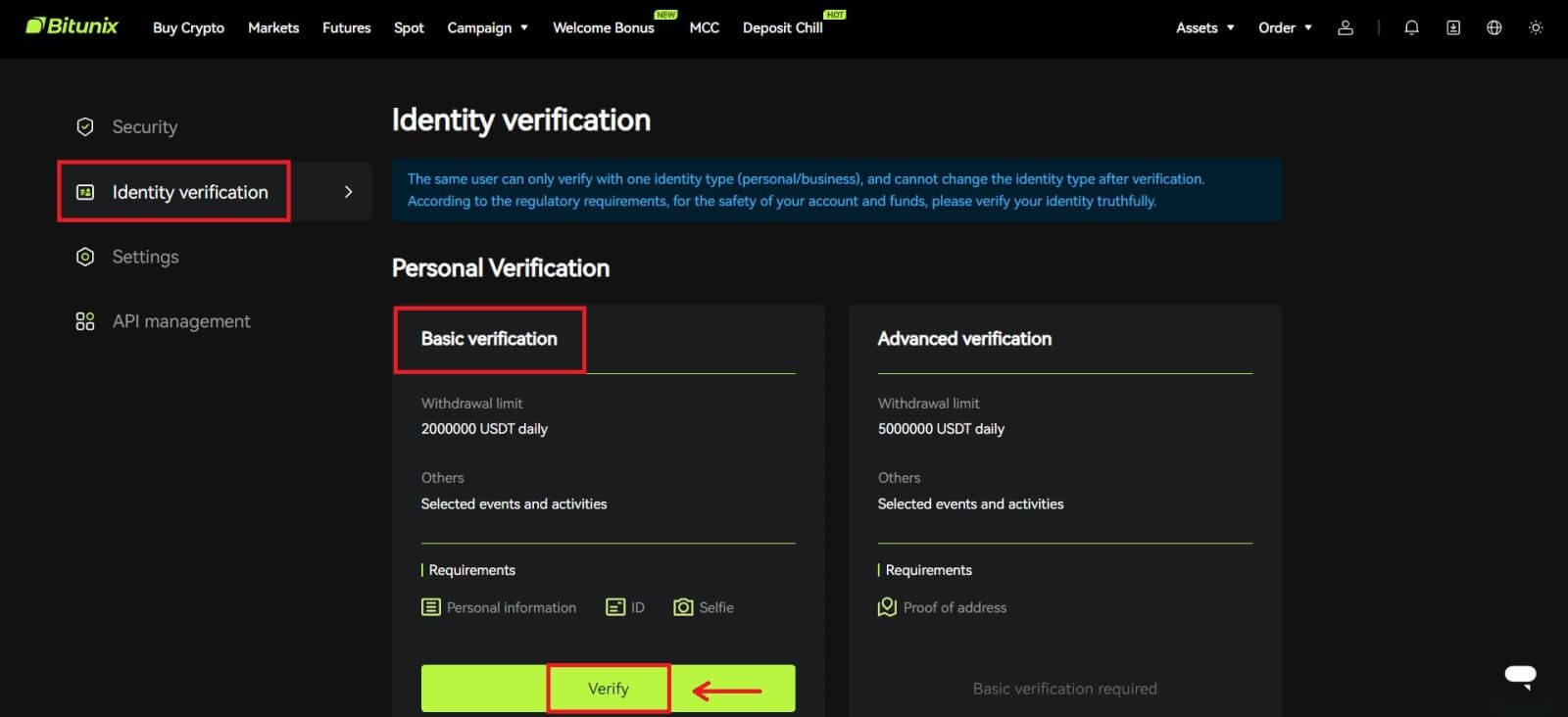
2. Изберете държава или регион, тип ID и въведете вашия ID номер, име и дата на раждане, като следвате инструкциите, щракнете върху [Next]. 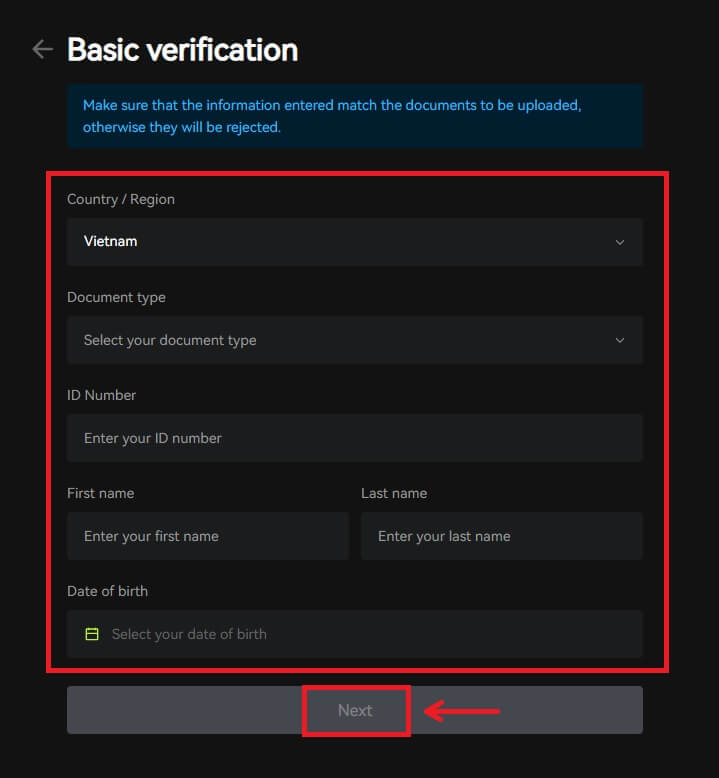
3. Качете предната и задната част на избрания от вас документ за самоличност, както и снимка, на която държите своя документ за самоличност и хартия с написана Bitunix и текущата дата, щракнете върху [Изпращане]. KYC проверката ще бъде завършена, след като Bitunix прегледа документите и информацията, които сте изпратили. 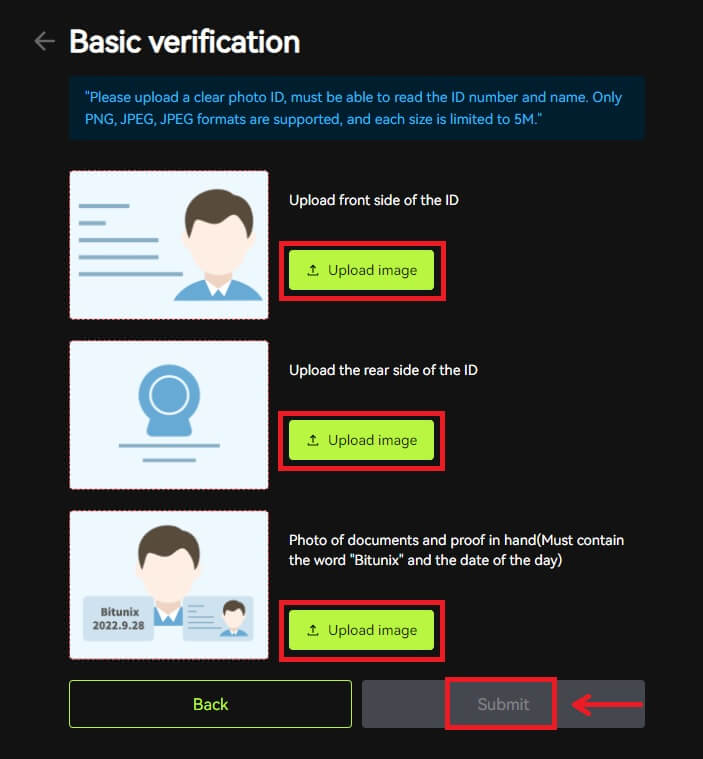
Разширена проверка
1. След като завършите основната проверка, вече можете да потвърдите за разширена проверка. Щракнете върху [Потвърди], за да започнете. 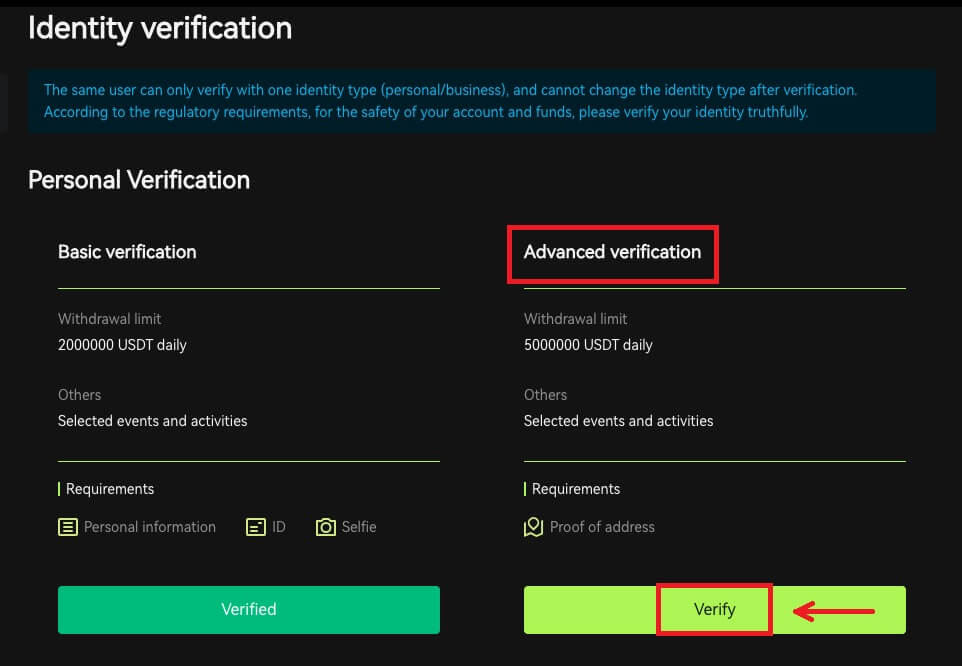
2. Изберете държавата/региона и въведете града, адреса на законно пребиваване и пощенския код, щракнете върху [Напред]. 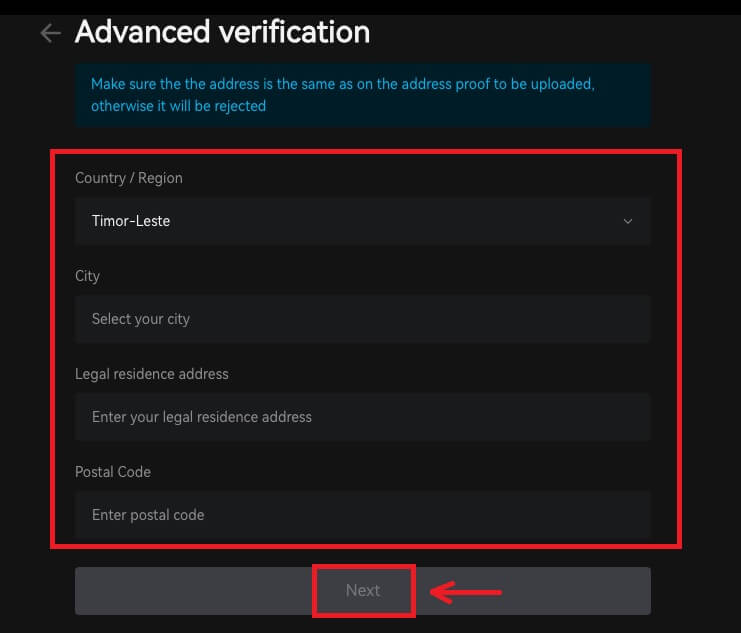 3. Качете валидно доказателство за адрес, като следвате инструкциите, щракнете върху [Изпращане]. Разширената KYC проверка ще бъде завършена, след като Bitunix прегледа документите и информацията, които сте изпратили.
3. Качете валидно доказателство за адрес, като следвате инструкциите, щракнете върху [Изпращане]. Разширената KYC проверка ще бъде завършена, след като Bitunix прегледа документите и информацията, които сте изпратили. 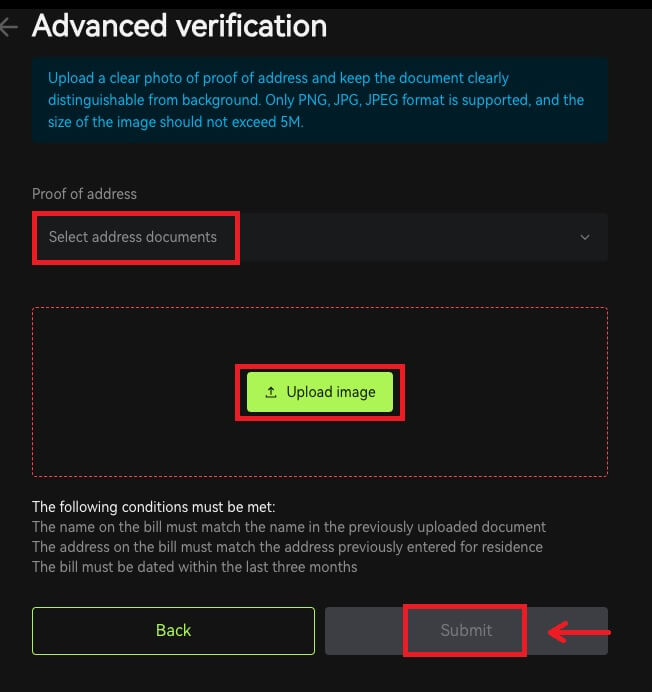
Забележка
1. Личните карти трябва да имат двустранна снимка. Моля, предоставете официален английски превод за нелатински букви.
2. Моля, предоставете снимка, на която държите своя паспорт или лична карта със снимка. На същата снимка трябва да запишете датата - и бележка с думата "Bitunix". Уверете се, че лицето ви се вижда ясно и цялата информация в личната карта е ясно четлива.
3. Доказателство за адрес (изявление като сметка за комунални услуги, писмо от държавен департамент, данъчно извлечение извън вашата банкова информация, не по-старо от 90 дни - ясно посочващо вашето име и адрес на пребиваване. Документът трябва да е с латински букви, или заверен превод на английски трябва да бъде качен в допълнение към оригиналния документ
4. Допустими типове документи: JPG /PNG/JPEG, като максималният размер на файловете е 5M
.
Как да депозирам в Bitunix
Как да купите крипто с кредитна/дебитна карта на Bitunix чрез трета страна
Купете крипто с кредитна/дебитна карта (уеб)
1. Влезте в акаунта си в Bitunix и щракнете върху [Buy Crypto]. 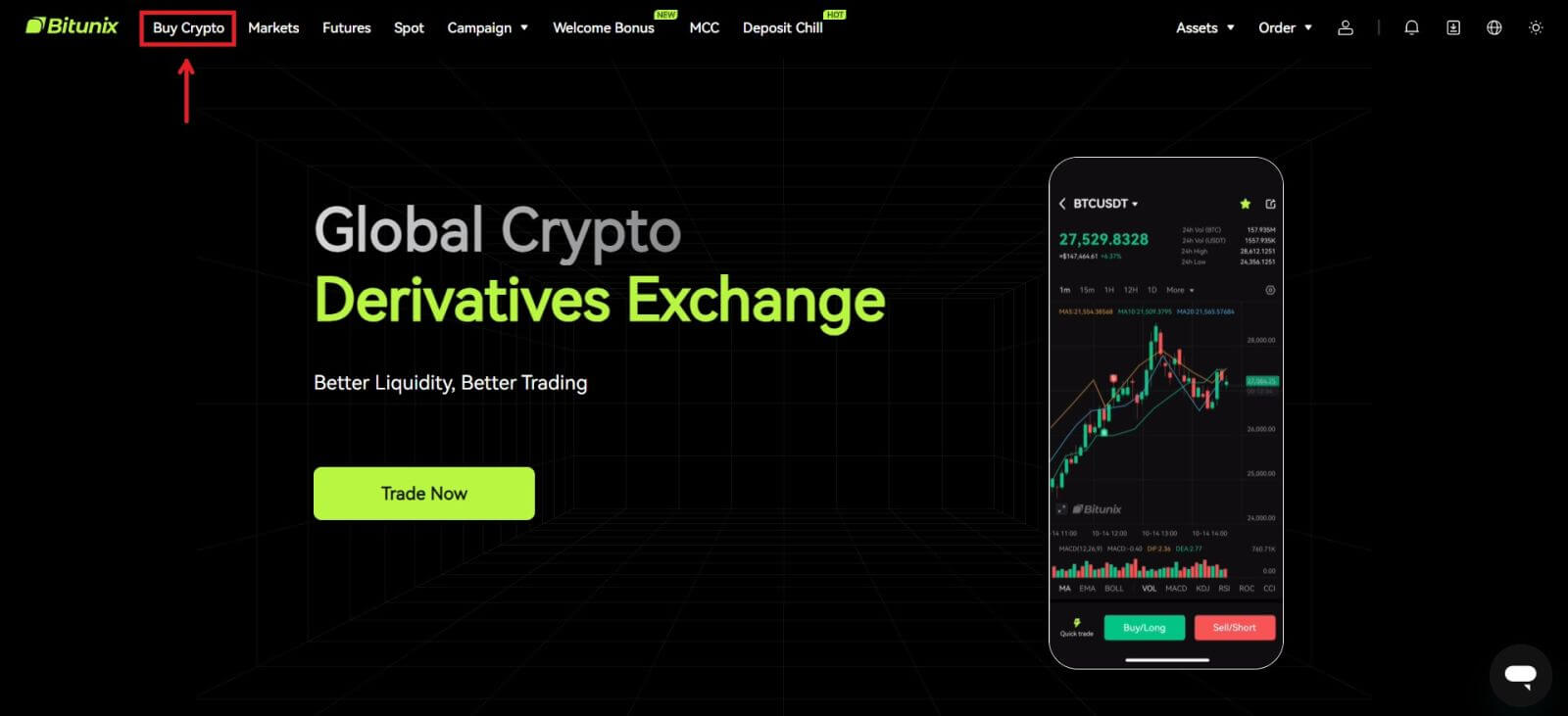 2. За момента Bitunix поддържа само закупуване на криптовалута чрез доставчици на трети страни. Въведете сумата, която искате да похарчите и системата автоматично ще покаже количеството крипто, което можете да получите. Изберете предпочитания от вас доставчик трета страна и метод на плащане. След това щракнете върху [Купете].
2. За момента Bitunix поддържа само закупуване на криптовалута чрез доставчици на трети страни. Въведете сумата, която искате да похарчите и системата автоматично ще покаже количеството крипто, което можете да получите. Изберете предпочитания от вас доставчик трета страна и метод на плащане. След това щракнете върху [Купете]. 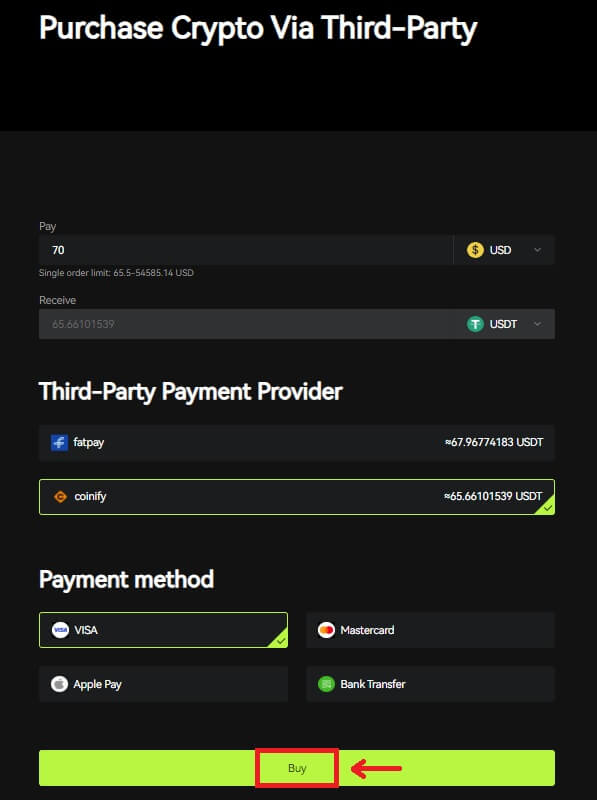 3 Проверете поръчката си, поставете отметка в полето Потвърждение и [Потвърди].
3 Проверете поръчката си, поставете отметка в полето Потвърждение и [Потвърди]. 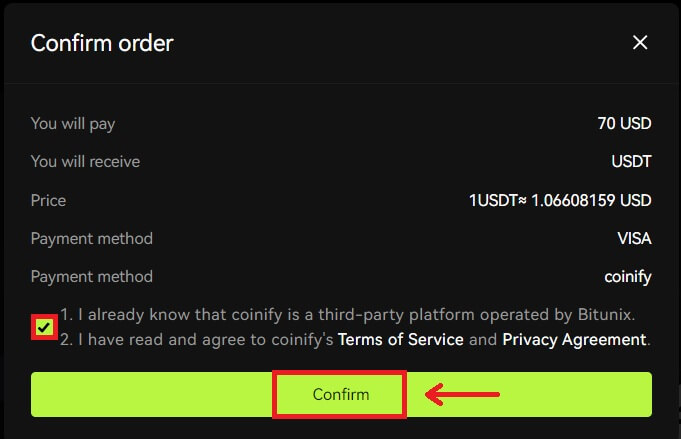 4. Ще бъдете насочени към страницата на доставчика, щракнете върху [Продължи].
4. Ще бъдете насочени към страницата на доставчика, щракнете върху [Продължи]. 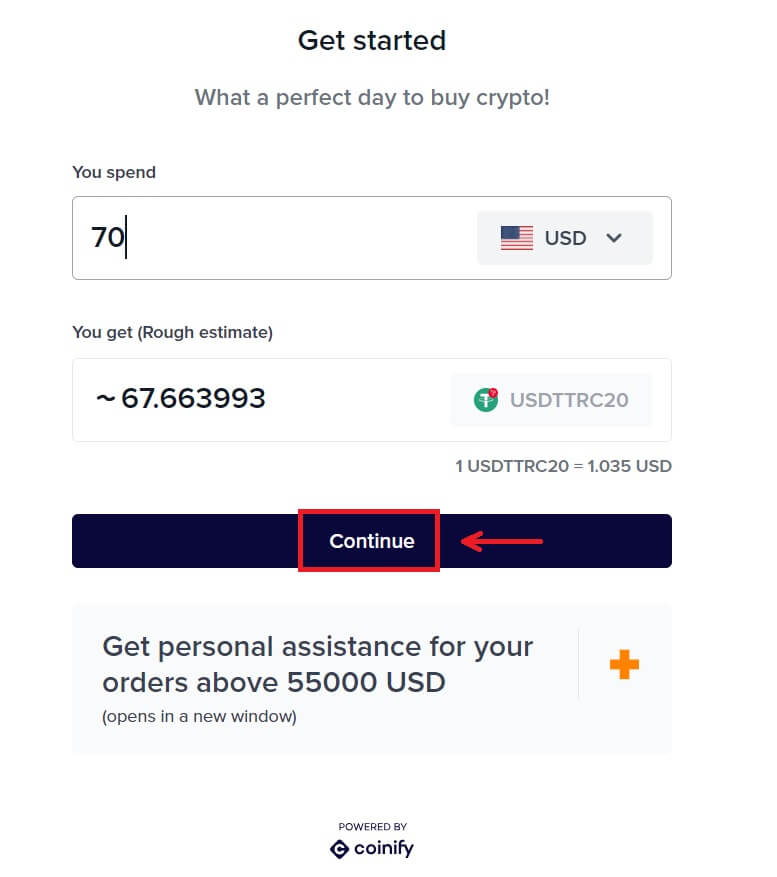 5. Трябва да създадете акаунт на страницата на доставчика. Щракнете върху [Създаване на нов акаунт] - [Личен акаунт].
5. Трябва да създадете акаунт на страницата на доставчика. Щракнете върху [Създаване на нов акаунт] - [Личен акаунт].
Попълнете цялата необходима информация. 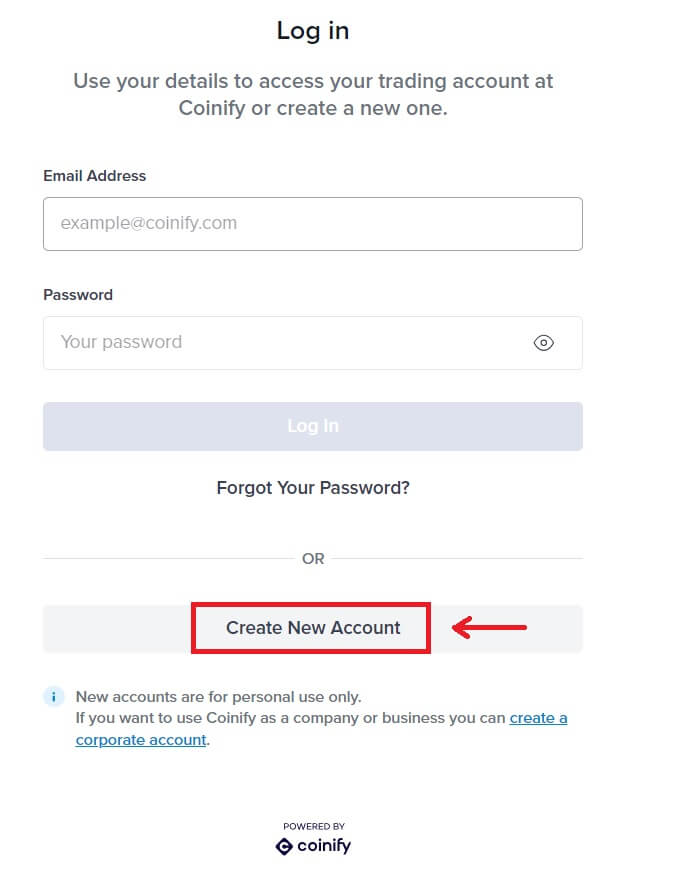
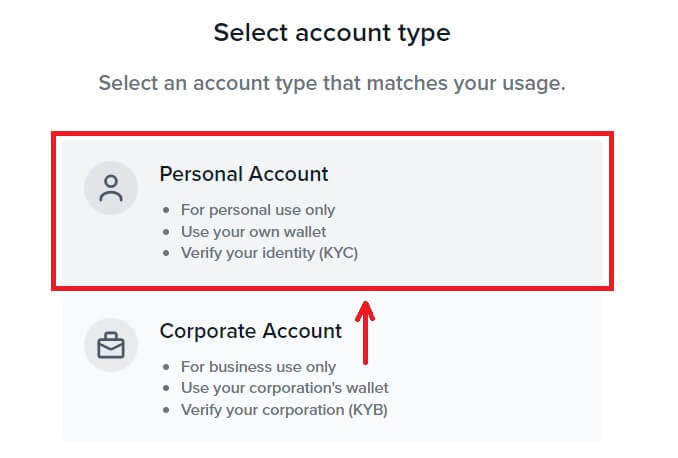
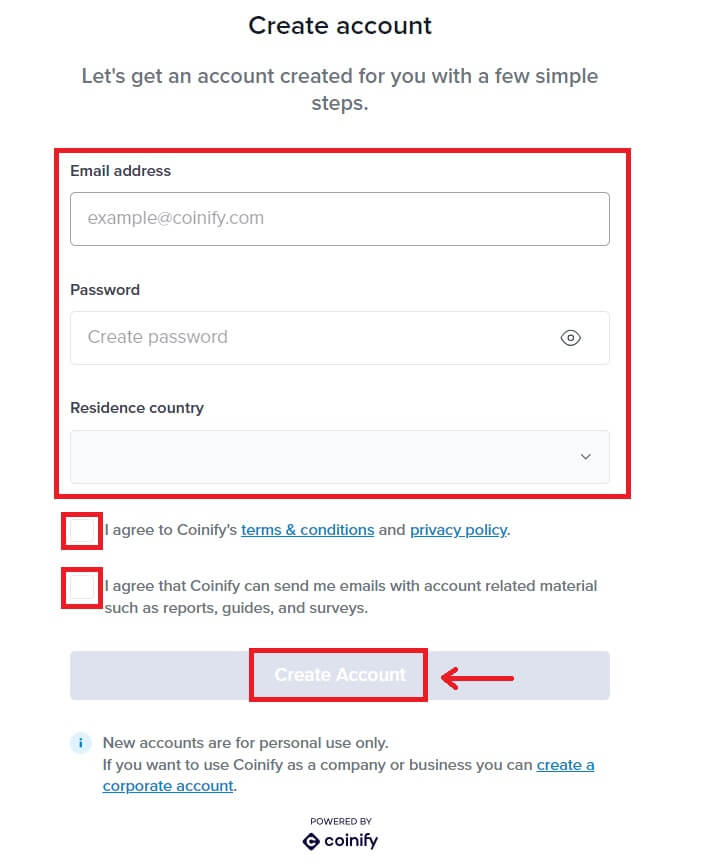
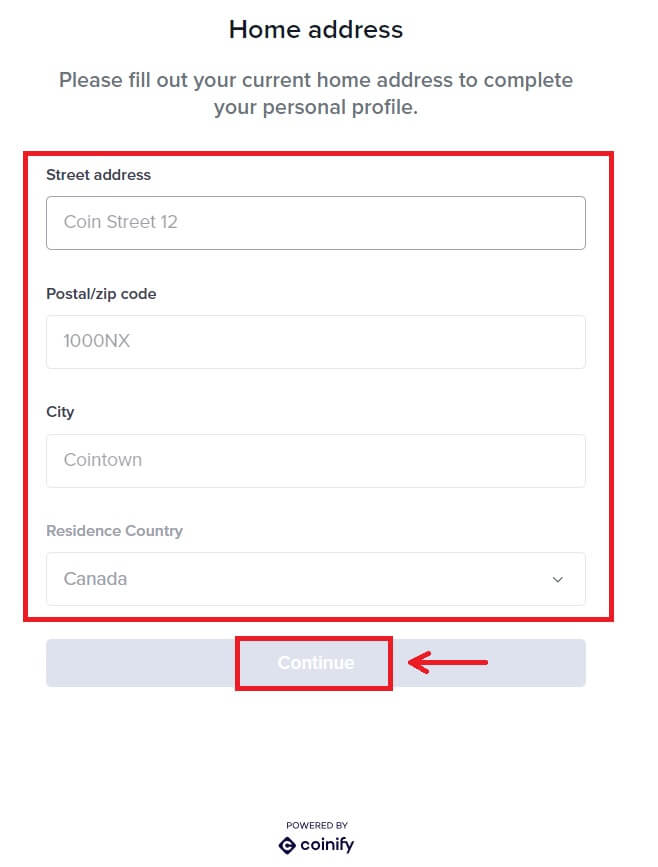
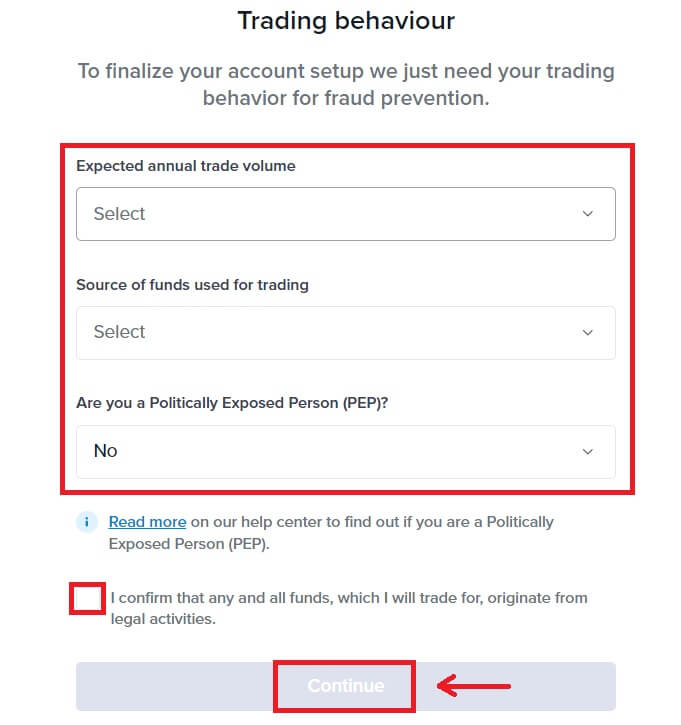
6. Изберете предпочитания от вас начин на плащане. Попълнете информацията за вашата карта. След това щракнете върху [Резервиране]. 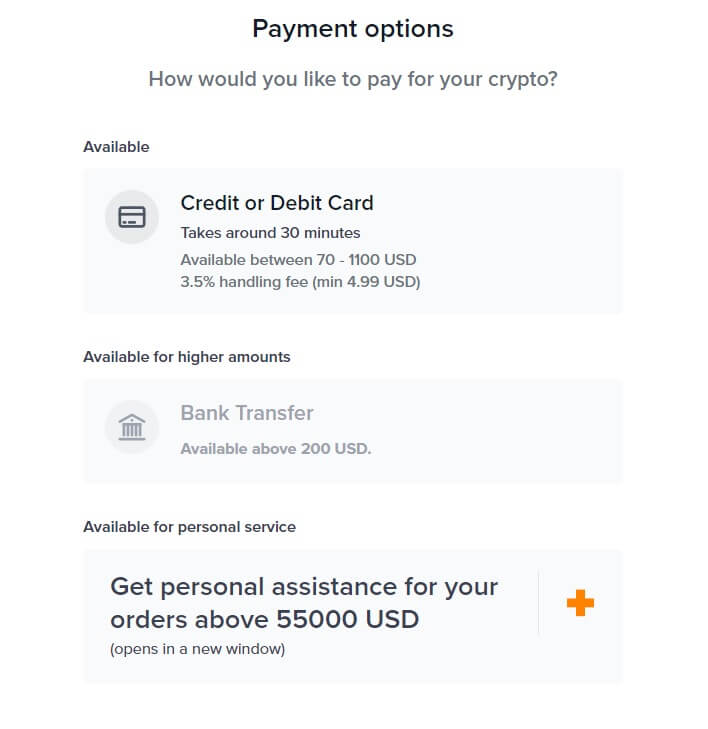
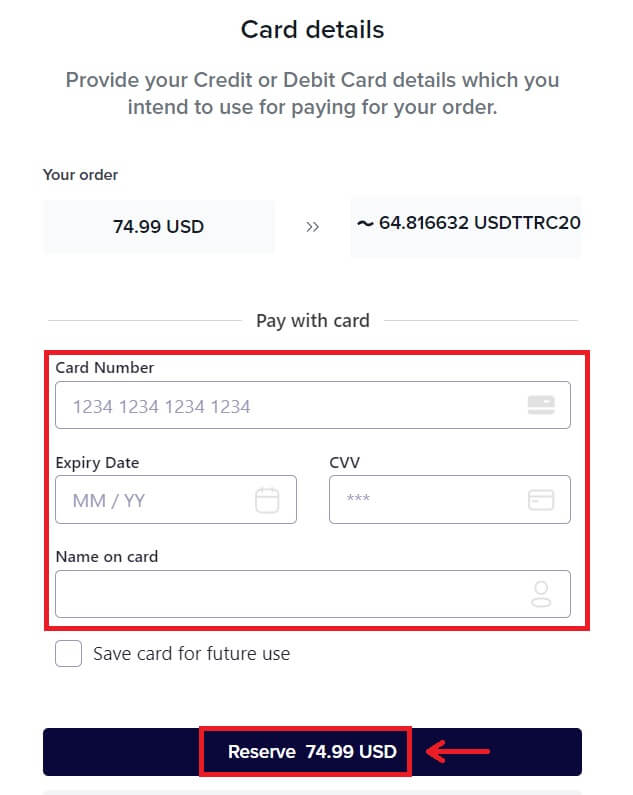 7. Изчакайте транзакцията на вашата поръчка.
7. Изчакайте транзакцията на вашата поръчка. 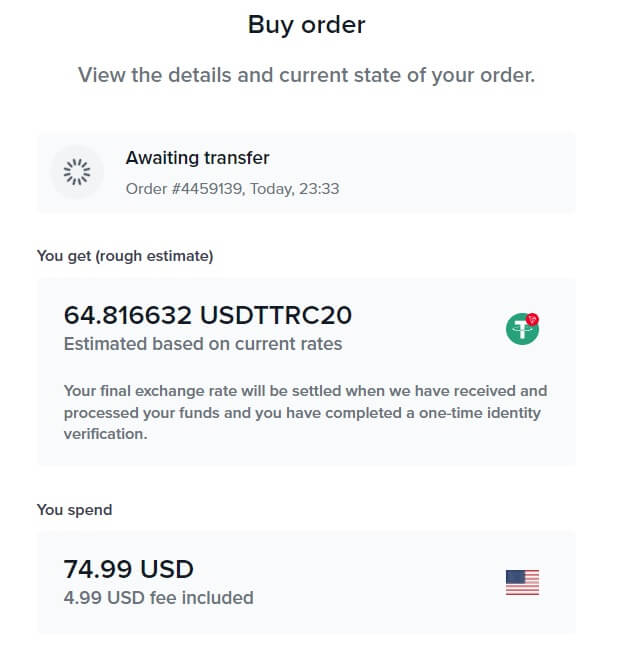 8. Върнете се в Bitunix и щракнете върху [Плащането е завършено].
8. Върнете се в Bitunix и щракнете върху [Плащането е завършено].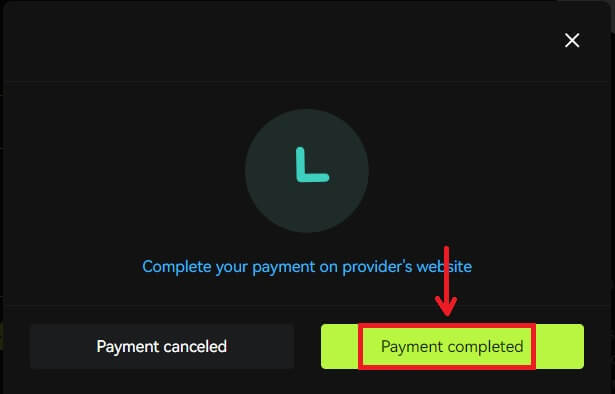
Купете крипто с кредитна/дебитна карта (приложение)
1. Влезте в акаунта си, щракнете върху [Депозит/Купете крипто] - [Купете крипто]. 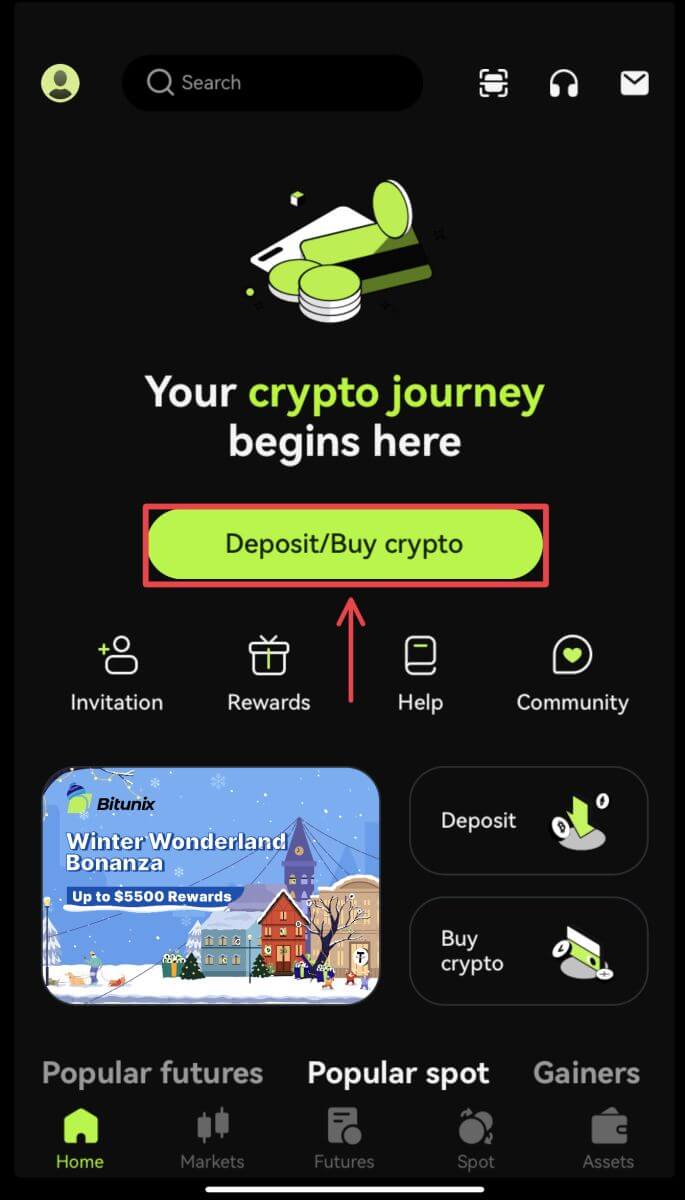
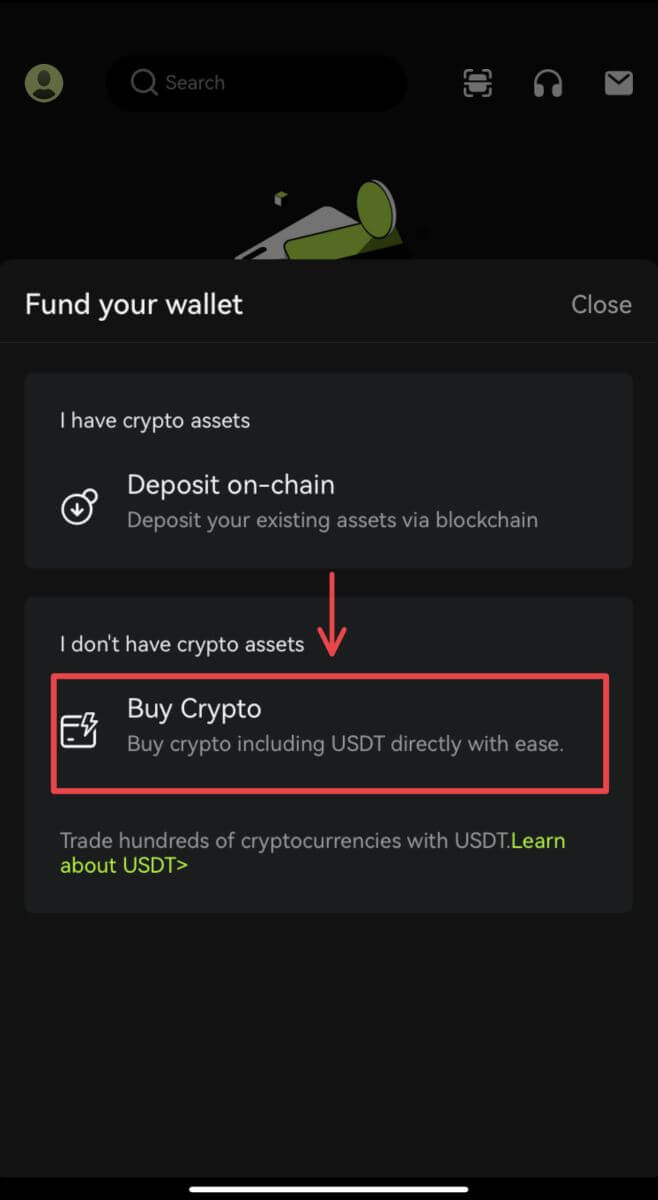 2. Въведете сумата, която искате да похарчите и системата автоматично ще покаже количеството крипто, което можете да получите. Изберете предпочитания от вас доставчик трета страна и метод на плащане. След това щракнете върху [Купете].
2. Въведете сумата, която искате да похарчите и системата автоматично ще покаже количеството крипто, което можете да получите. Изберете предпочитания от вас доставчик трета страна и метод на плащане. След това щракнете върху [Купете]. 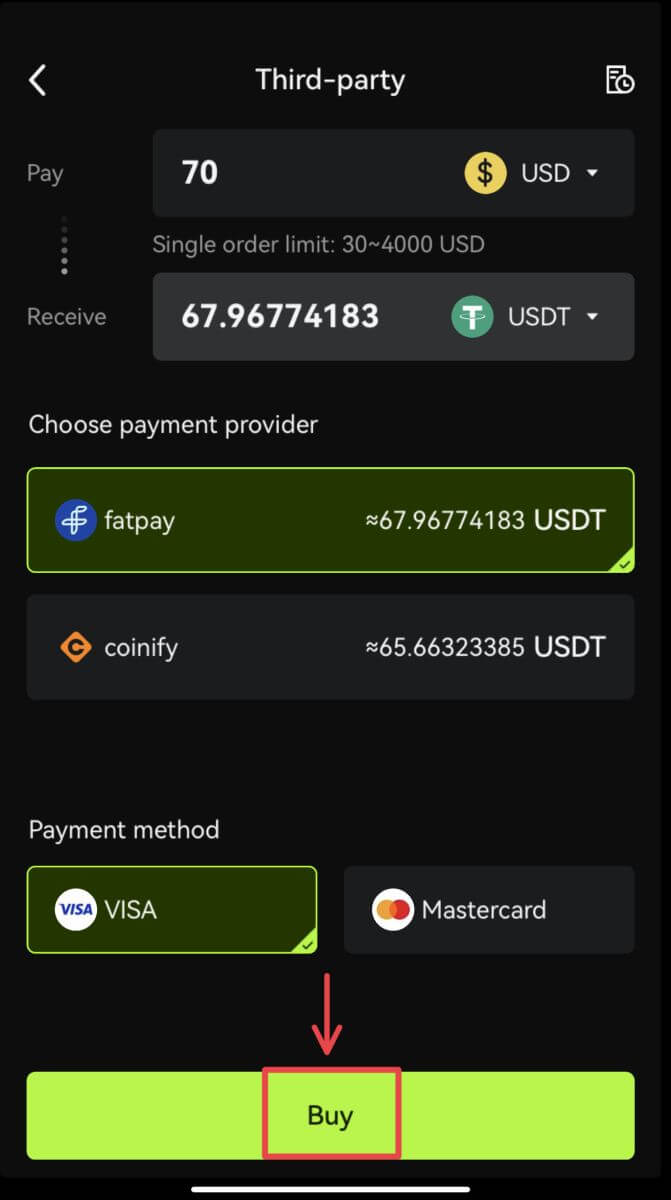 3. Потвърдете поръчката си и известието за пренасочване. Ще бъдете насочени към страницата на доставчика трета страна. Попълнете необходимата информация.
3. Потвърдете поръчката си и известието за пренасочване. Ще бъдете насочени към страницата на доставчика трета страна. Попълнете необходимата информация. 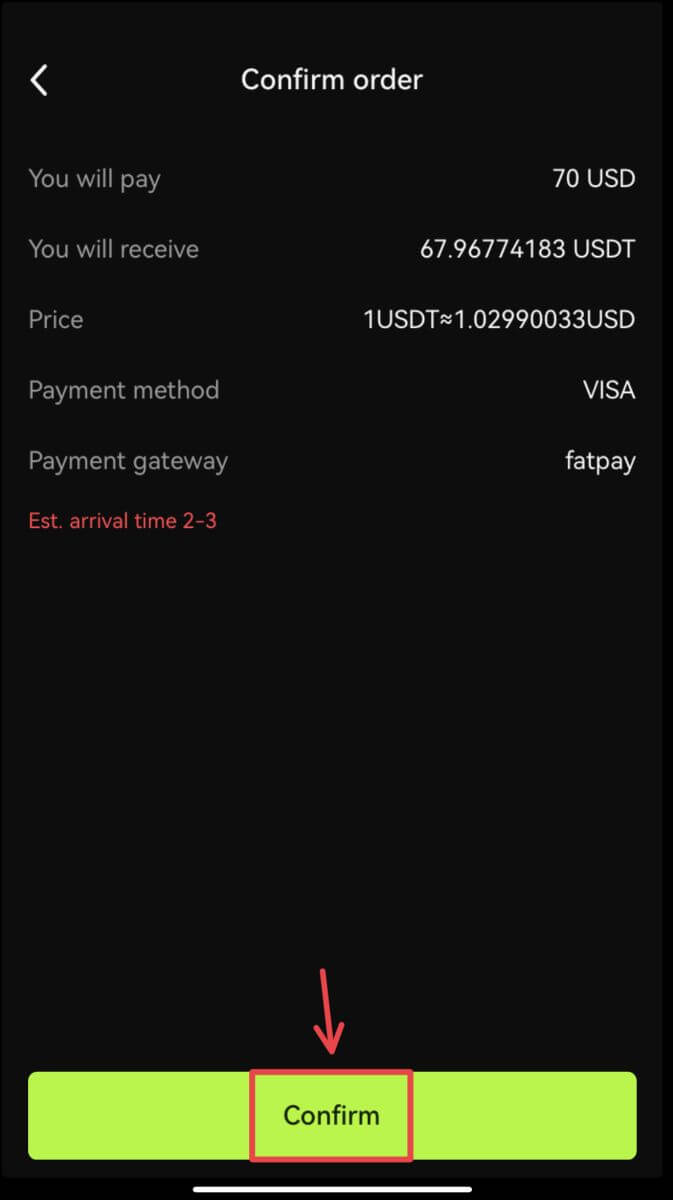
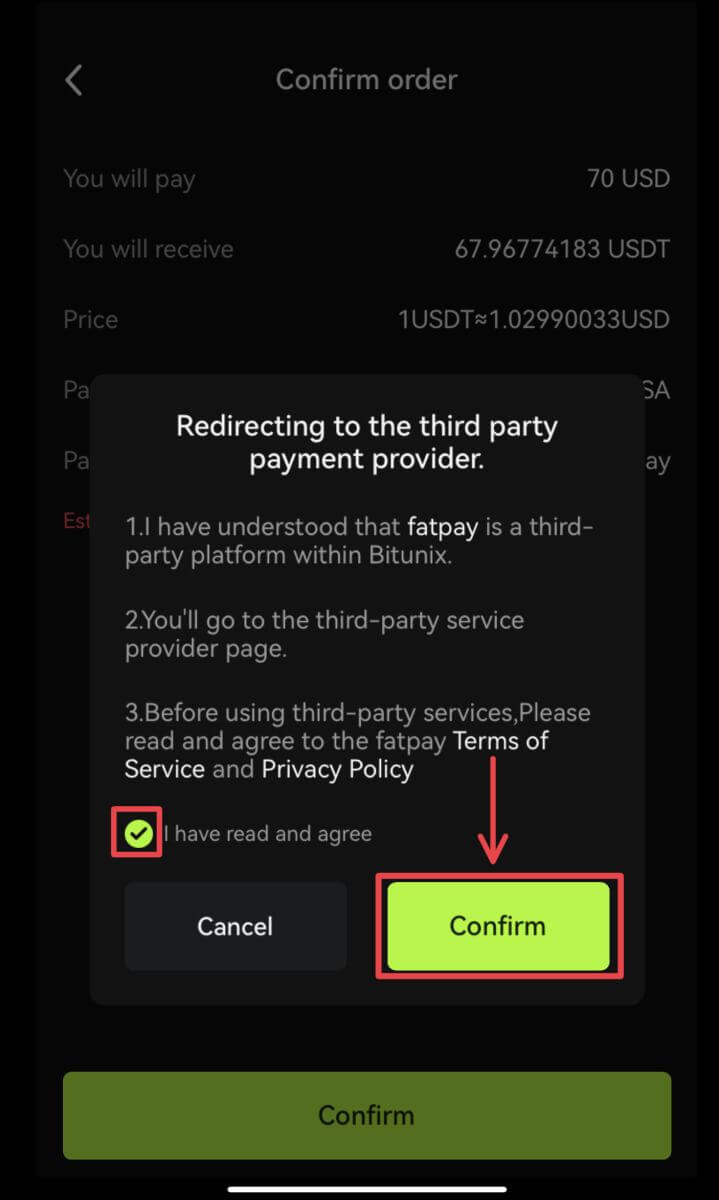 4. Върнете се в приложението Bitunix и изчакайте поръчката да бъде завършена.
4. Върнете се в приложението Bitunix и изчакайте поръчката да бъде завършена. 
Как да депозирате крипто на Bitunix
Депозирайте крипто в Bitunix (уеб)
Депозитът се отнася до прехвърляне на вашите цифрови активи, като USDT, BTC, ETH, от вашия портфейл или вашия акаунт на други борси към вашия Bitunix акаунт.
1. Влезте в акаунта си в Bitunix, щракнете върху [Депозит] под [Активи]. 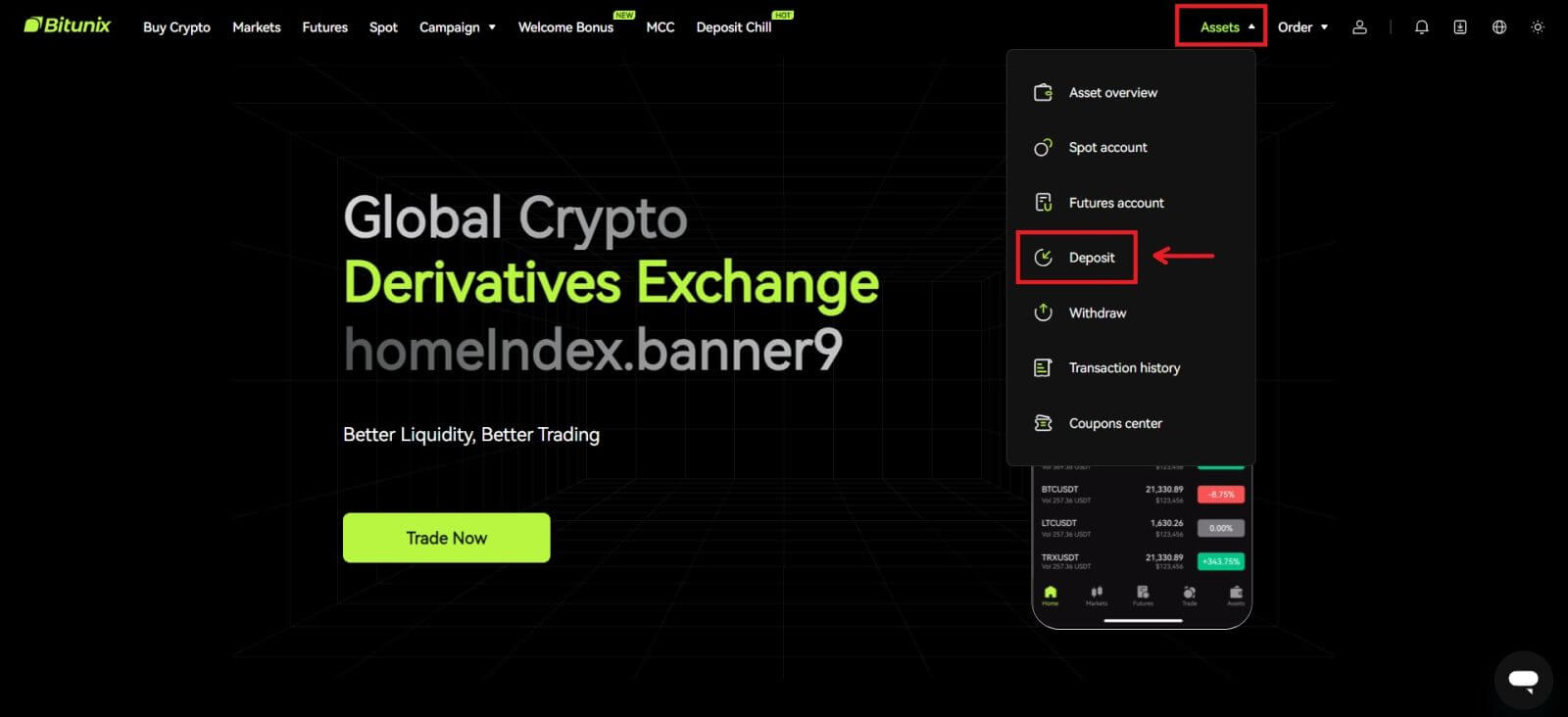 2. Потвърдете монетата, която искате да депозирате, след това изберете мрежата, която използвате за депозиране, след което копирайте адреса или запазете QR кода. За някои токени или мрежи, като XRP, ще има MEMO или TAG, показани от екрана за депозит.
2. Потвърдете монетата, която искате да депозирате, след това изберете мрежата, която използвате за депозиране, след което копирайте адреса или запазете QR кода. За някои токени или мрежи, като XRP, ще има MEMO или TAG, показани от екрана за депозит. 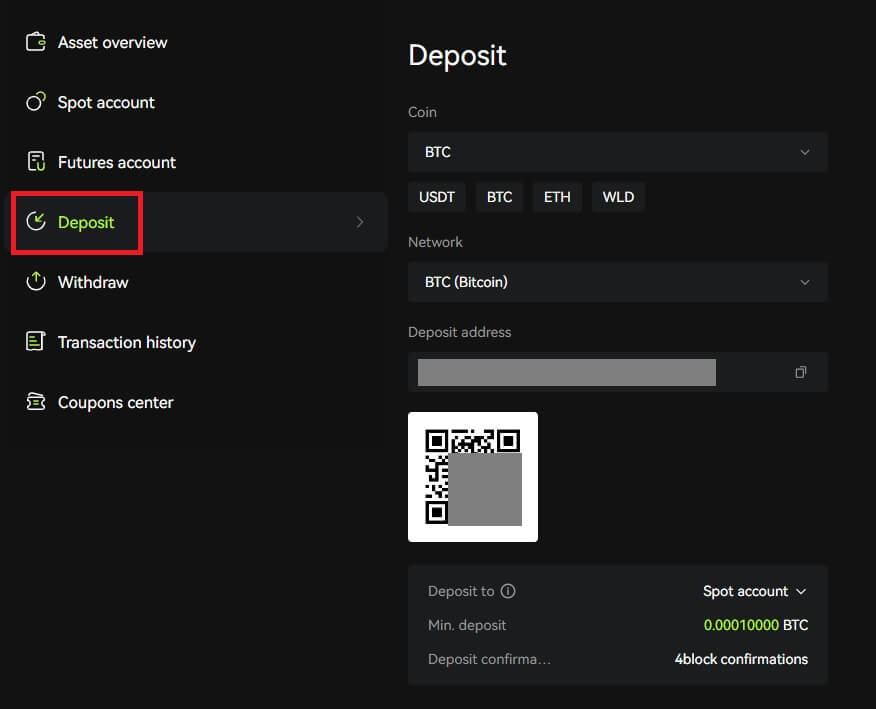 3. Във вашия портфейл или страница за теглене на други борси, въведете адреса, който сте копирали, или сканирайте генерирания QR код, за да завършите депозита. Търпеливо изчакайте потвърждението от мрежата, преди депозитът да бъде потвърден.
3. Във вашия портфейл или страница за теглене на други борси, въведете адреса, който сте копирали, или сканирайте генерирания QR код, за да завършите депозита. Търпеливо изчакайте потвърждението от мрежата, преди депозитът да бъде потвърден.
Забележка
Моля, проверете два пъти актива, който ще депозирате, мрежата, която ще използвате, и адреса, на който депозирате.
Депозитът първо трябва да бъде потвърден в мрежата. Може да отнеме 5-30 минути в зависимост от състоянието на мрежата.
Обикновено вашият адрес за депозит и QR код няма да се променят често и могат да се използват многократно. Ако има промени, Bitunix ще уведоми нашите потребители чрез съобщения.
Депозирайте крипто в Bitunix (приложение)
1. Влезте в акаунта си в приложението Bitunix, щракнете върху [Депозит/Купете криптовалута] - [Депозит във веригата]. 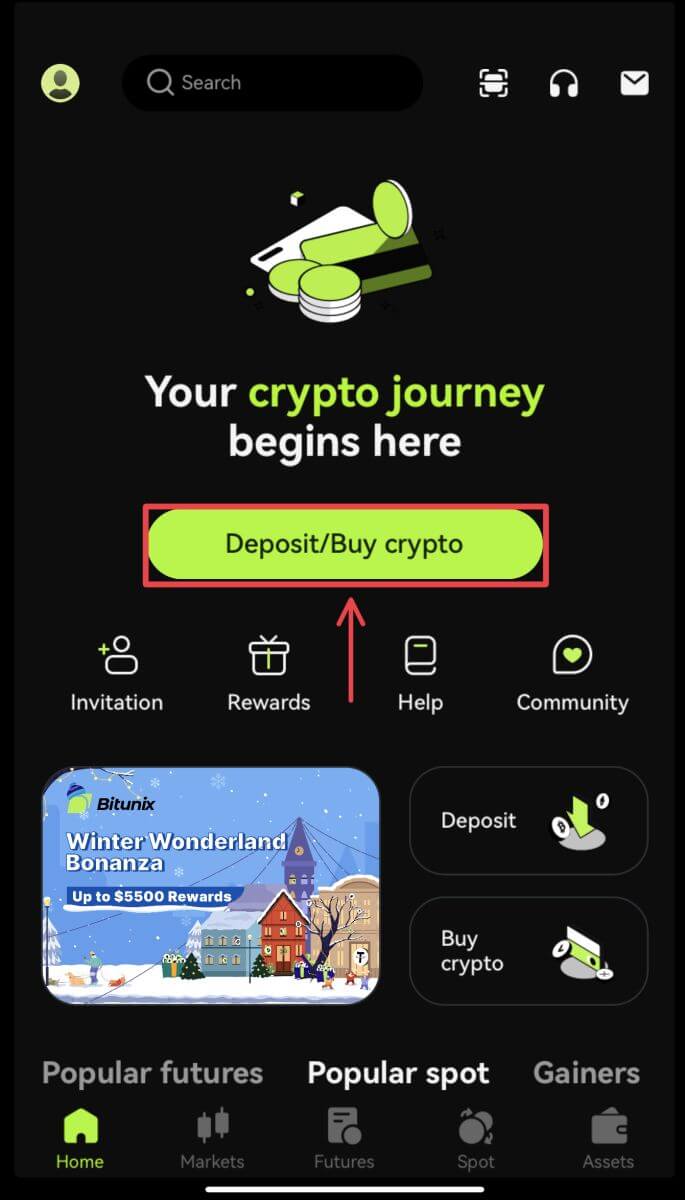
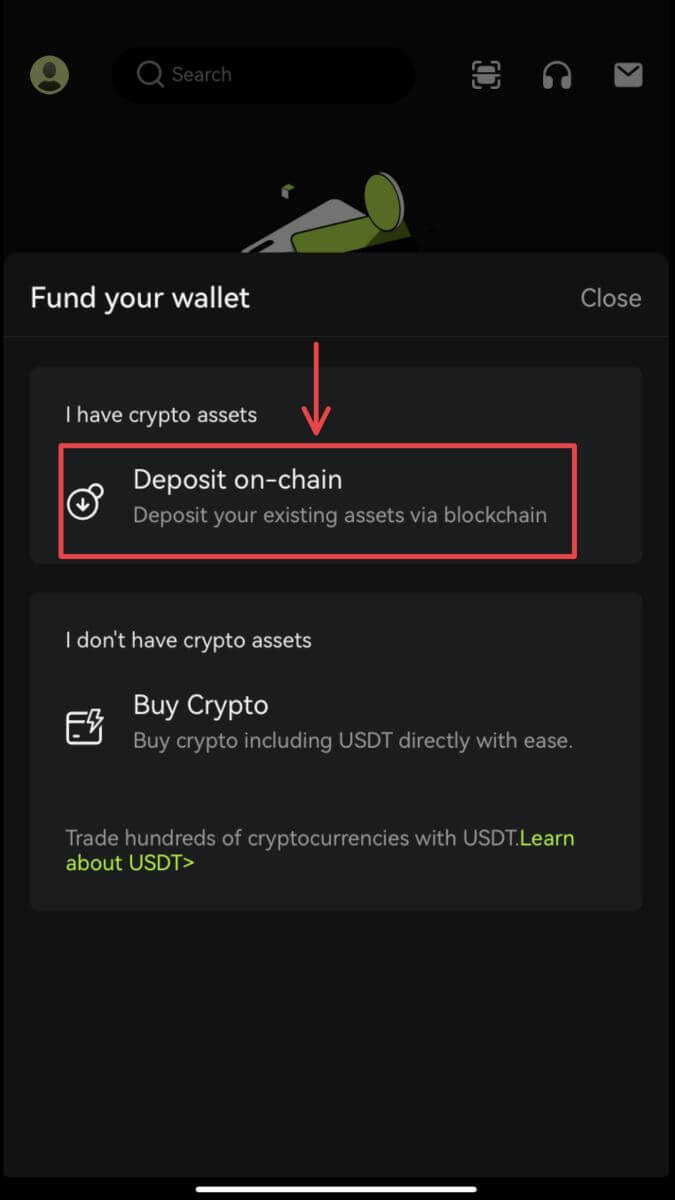 2. Изберете актива, който искате да депозирате.
2. Изберете актива, който искате да депозирате. 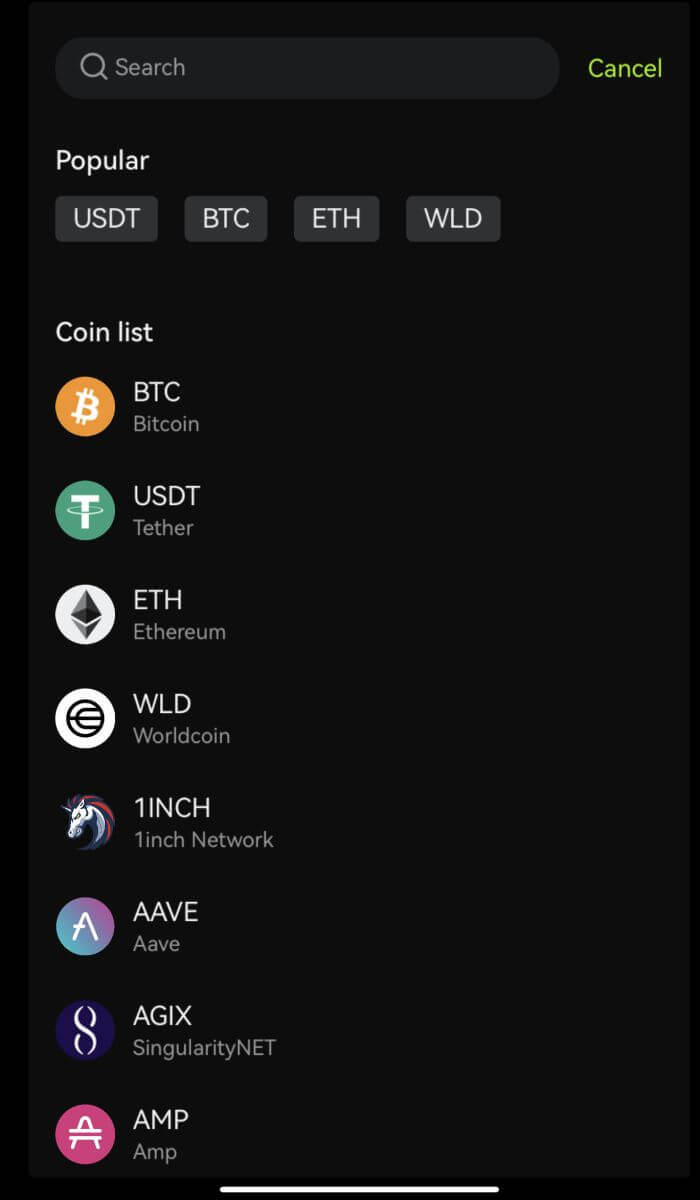 3. Във вашия портфейл или страница за теглене на други борси, въведете адреса, който сте копирали, или сканирайте генерирания QR код, за да завършите депозита. Някои токени, като XRP, ще изискват да въведете MEMO при депозиране.
3. Във вашия портфейл или страница за теглене на други борси, въведете адреса, който сте копирали, или сканирайте генерирания QR код, за да завършите депозита. Някои токени, като XRP, ще изискват да въведете MEMO при депозиране. 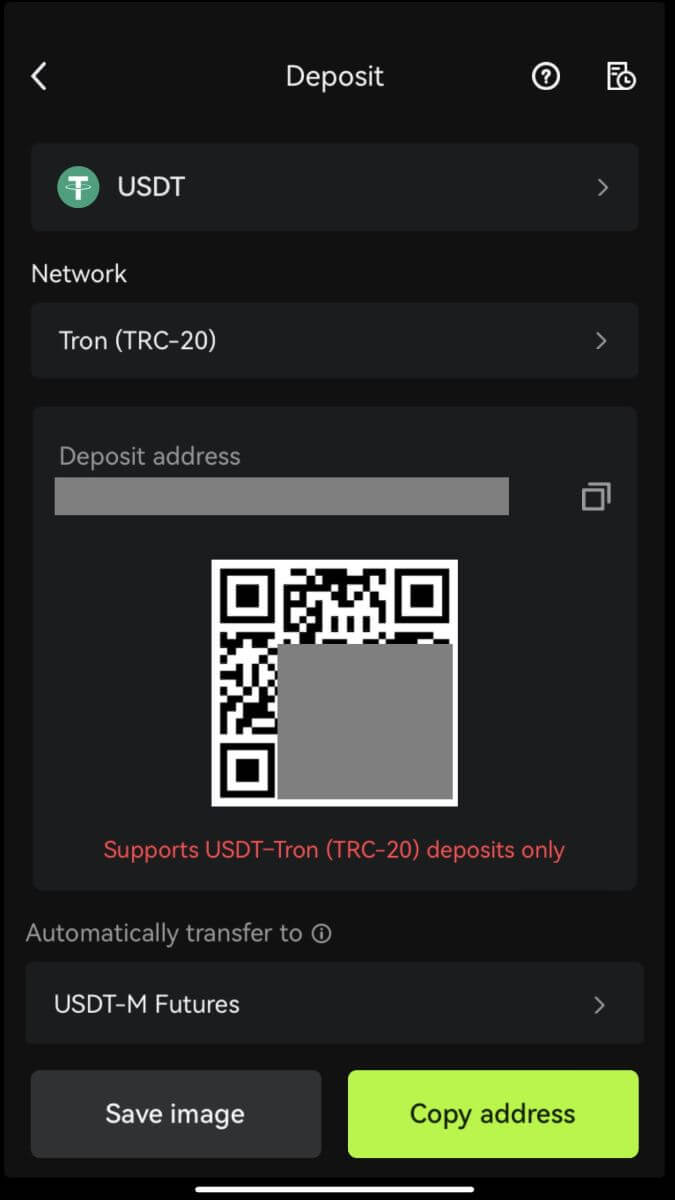 4. Търпеливо изчакайте потвърждението от мрежата, преди депозитът да бъде потвърден.
4. Търпеливо изчакайте потвърждението от мрежата, преди депозитът да бъде потвърден.
Как да търгувате крипто на Bitunix
Как да търгувате спот на Bitunix (уеб)
Какво е спот търговия?
Спот търговията е между две различни криптовалути, като една от валутите се използва за закупуване на други валути. Правилата за търговия са да съпоставят транзакциите в реда на ценови приоритет и времеви приоритет и директно да реализират обмена между две криптовалути. Например BTC/USDT се отнася до обмена между USDT и BTC.
1. Влезте в акаунта си в Bitunix, щракнете върху [Spot]. 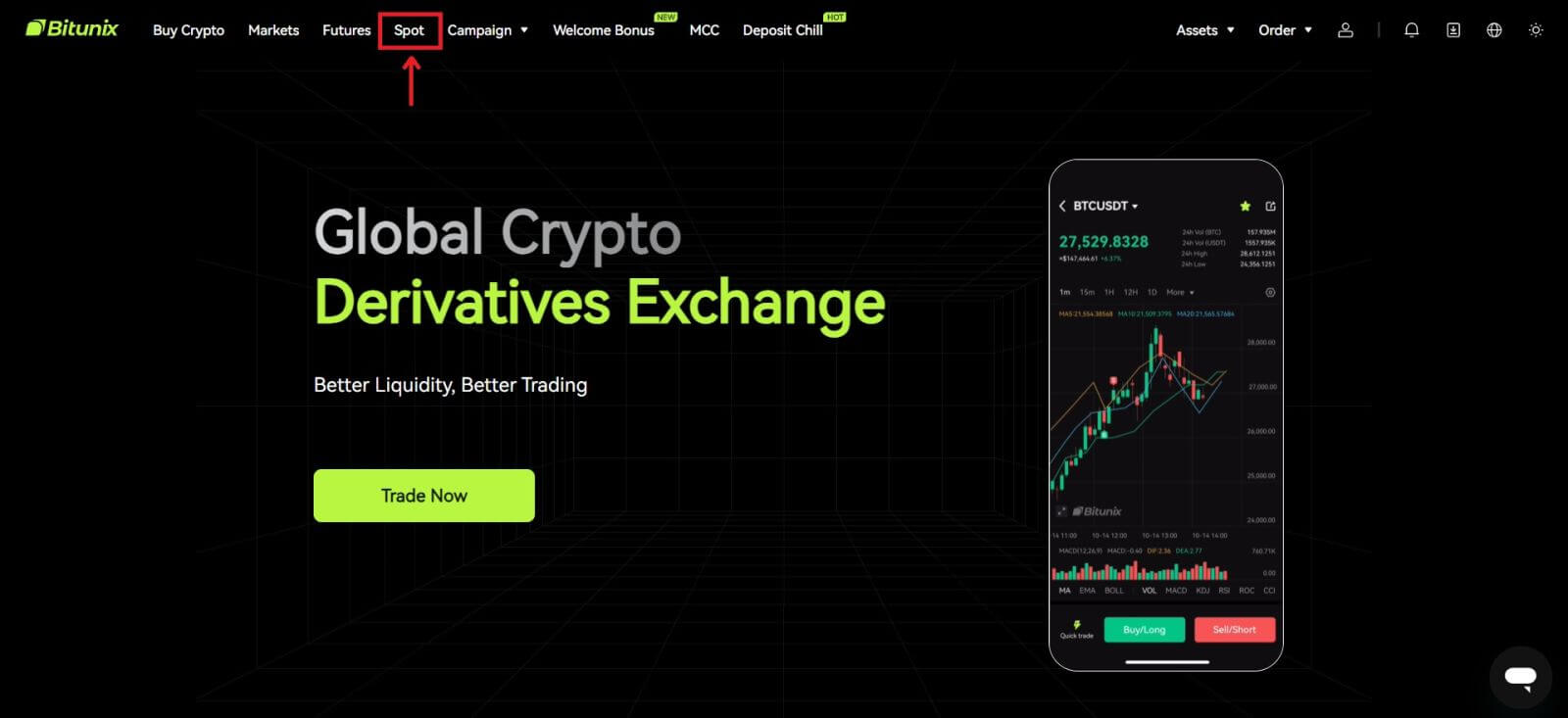 Интерфейс за спот търговия:
Интерфейс за спот търговия:
1. Търговска двойка: Показва името на текущата търговска двойка, като BTC/USDT е търговската двойка между BTC и USDT.
2. Данни за транзакцията: текущата цена на двойката, промяна на цената за 24 часа, най-висока цена, най-ниска цена, обем на транзакцията и сума на транзакцията.
3. Зона за търсене: потребителите могат да използват лентата за търсене или директно да щракнат върху списъка по-долу, за да превключат криптовалутите, които да се търгуват
4. K-линейна диаграма: текущата ценова тенденция на търговската двойка, Bitunix има вграден изглед и чертеж на TradingView инструменти, позволяващи на потребителите да избират различни индикатори за технически анализ
5. Книга за поръчки и пазарни сделки: книга за поръчки в реално време Книга за поръчки и търговска ситуация на текущата търговска двойка.
6. Панел за покупка и продажба: потребителите могат да въвеждат цена и сума за покупка или продажба, а също така могат да избират да превключват между търговия с лимит или пазарна цена.
7. Информация за поръчката: потребителите могат да видят текущата отворена поръчка и историята на поръчките за предишни поръчки. 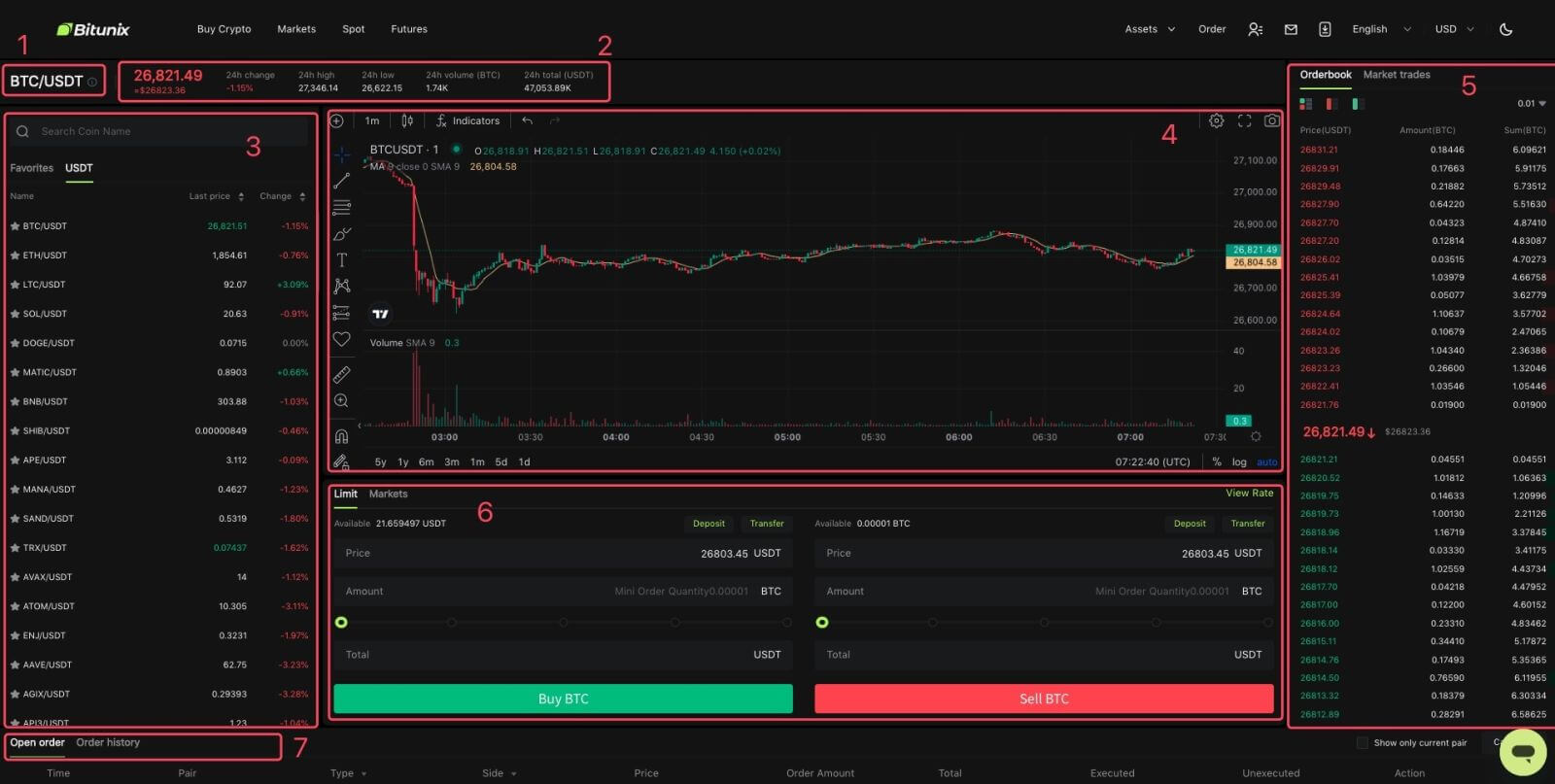
2. От лявата страна потърсете BTC или щракнете върху BTC/USDT в списъка. 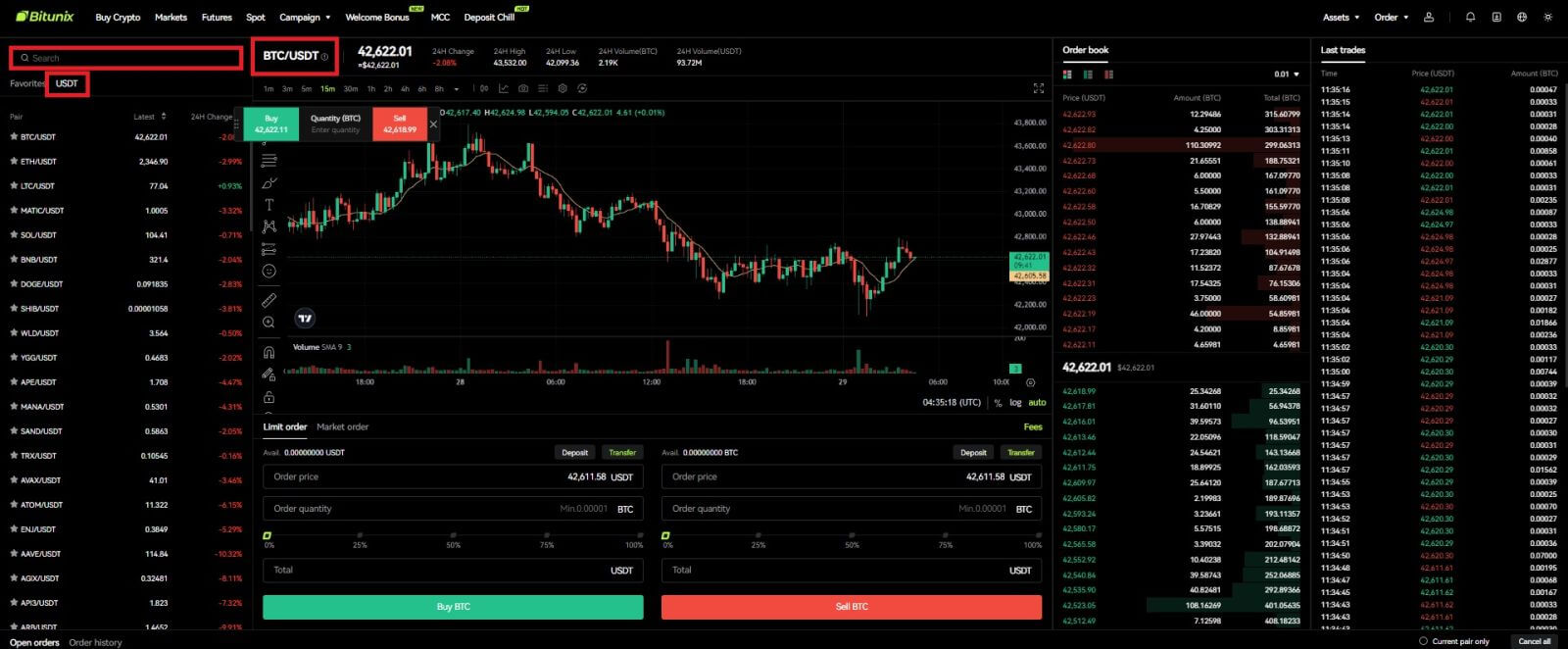
3. В долната част на страницата изберете поръчка „Лимит” или „Пазари”.
Ако потребителите изберат лимитираната поръчка, те трябва да въведат цена и сума, преди да могат да направят поръчката.
Ако потребителите изберат пазарната поръчка, от тях се изисква само да въведат общата стойност в USDT, тъй като поръчката ще бъде поставена под последната пазарна цена. Ако потребителите изберат да продават с пазарна поръчка, се изисква само количеството BTC за продажба.
За да купите BTC, въведете цената и сумата за лимитирана поръчка или просто въведете сумата за пазарна поръчка, щракнете върху [Купете BTC]. Ако продавате вашите BTC за USDT, тогава трябва да използвате този вдясно и да щракнете върху [Продай BTC]. 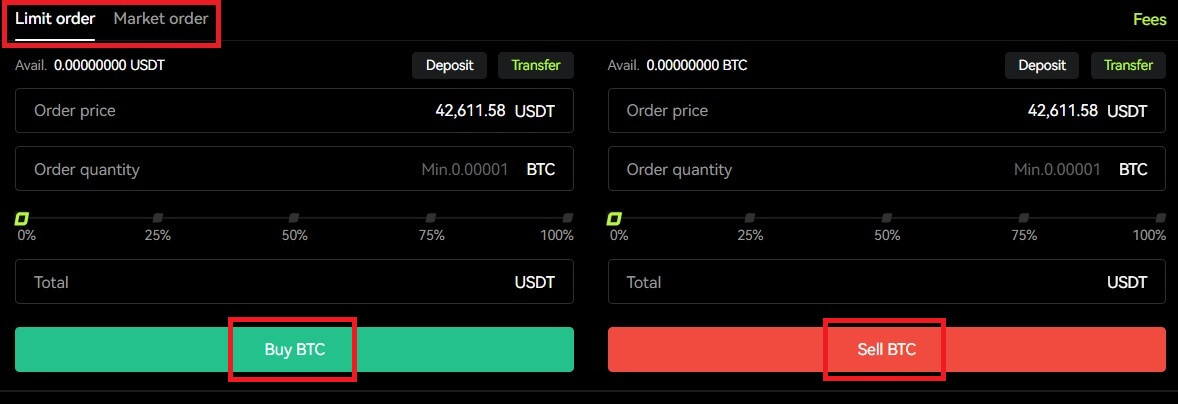 4. Ако лимитирана поръчка не бъде изпълнена незабавно, можете да я намерите под „Отворена поръчка“ и да я отмените, като щракнете върху [Отказ].
4. Ако лимитирана поръчка не бъде изпълнена незабавно, можете да я намерите под „Отворена поръчка“ и да я отмените, като щракнете върху [Отказ].  5. Под „История на поръчките“ потребителите могат да видят всички свои предишни поръчки, включително тяхната цена, сума и статус, под „Подробности“ потребителите също могат да видят таксата и попълнената цена.
5. Под „История на поръчките“ потребителите могат да видят всички свои предишни поръчки, включително тяхната цена, сума и статус, под „Подробности“ потребителите също могат да видят таксата и попълнената цена. 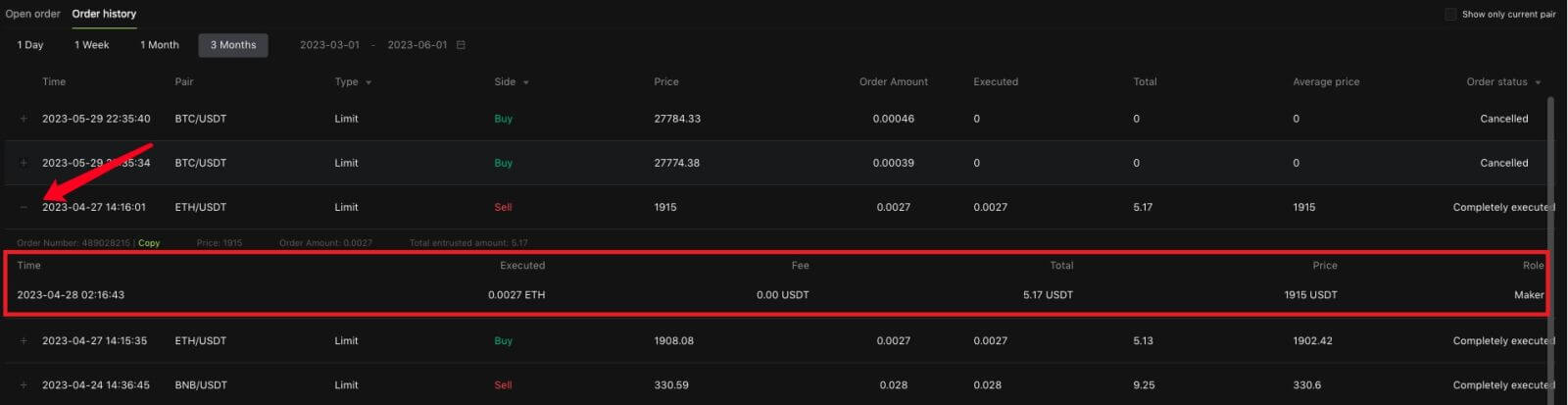
Как да търгувате спот на Bitunix (приложение)
1. Влезте в акаунта си в Bitunix в мобилното приложение, изберете [Търговия] в долната част. 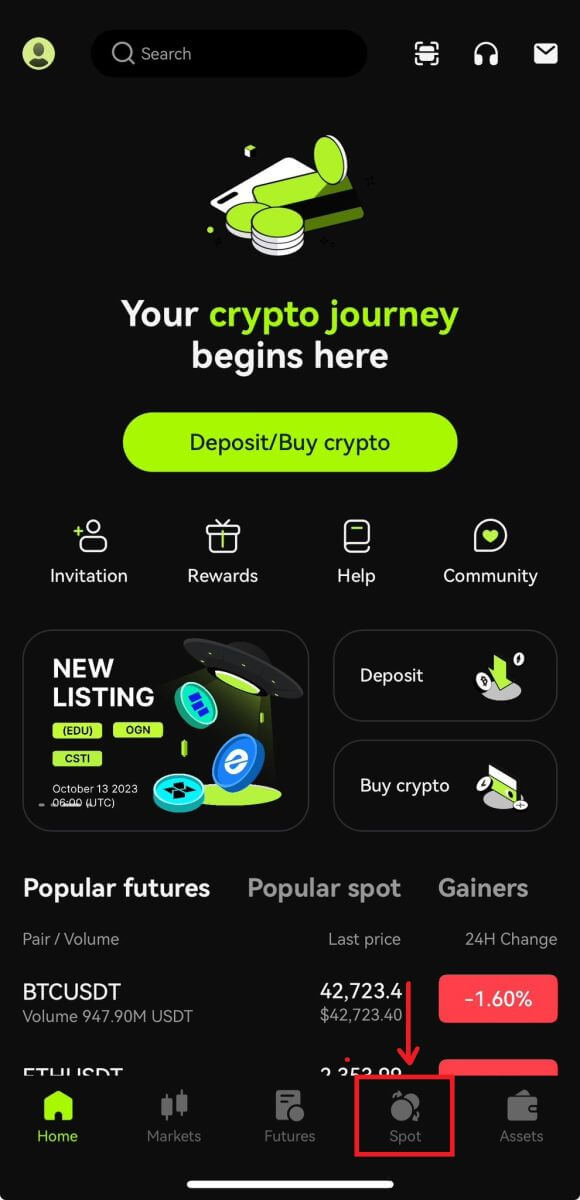 2. Щракнете върху [BTC/USDT] горе вляво, за да промените търговските двойки.
2. Щракнете върху [BTC/USDT] горе вляво, за да промените търговските двойки.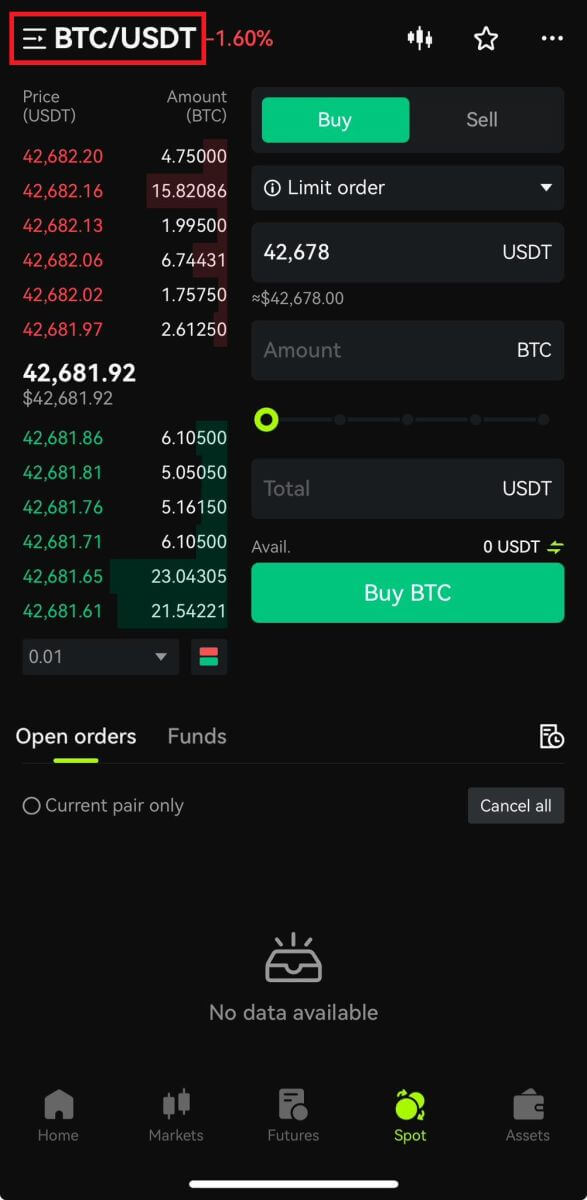 3. Изберете вашия тип поръчка от дясната страна на страницата.
3. Изберете вашия тип поръчка от дясната страна на страницата.
Ако изберете лимитирана поръчка, трябва да въведете последователно купуваната цена и количеството и да щракнете върху купуване, за да потвърдите.
Ако изберете пазарна поръчка за покупка, трябва само да въведете общата стойност и да щракнете върху Купете BTC. Ако искате да продавате с пазарна поръчка, ще трябва да въведете сумата, която продавате. 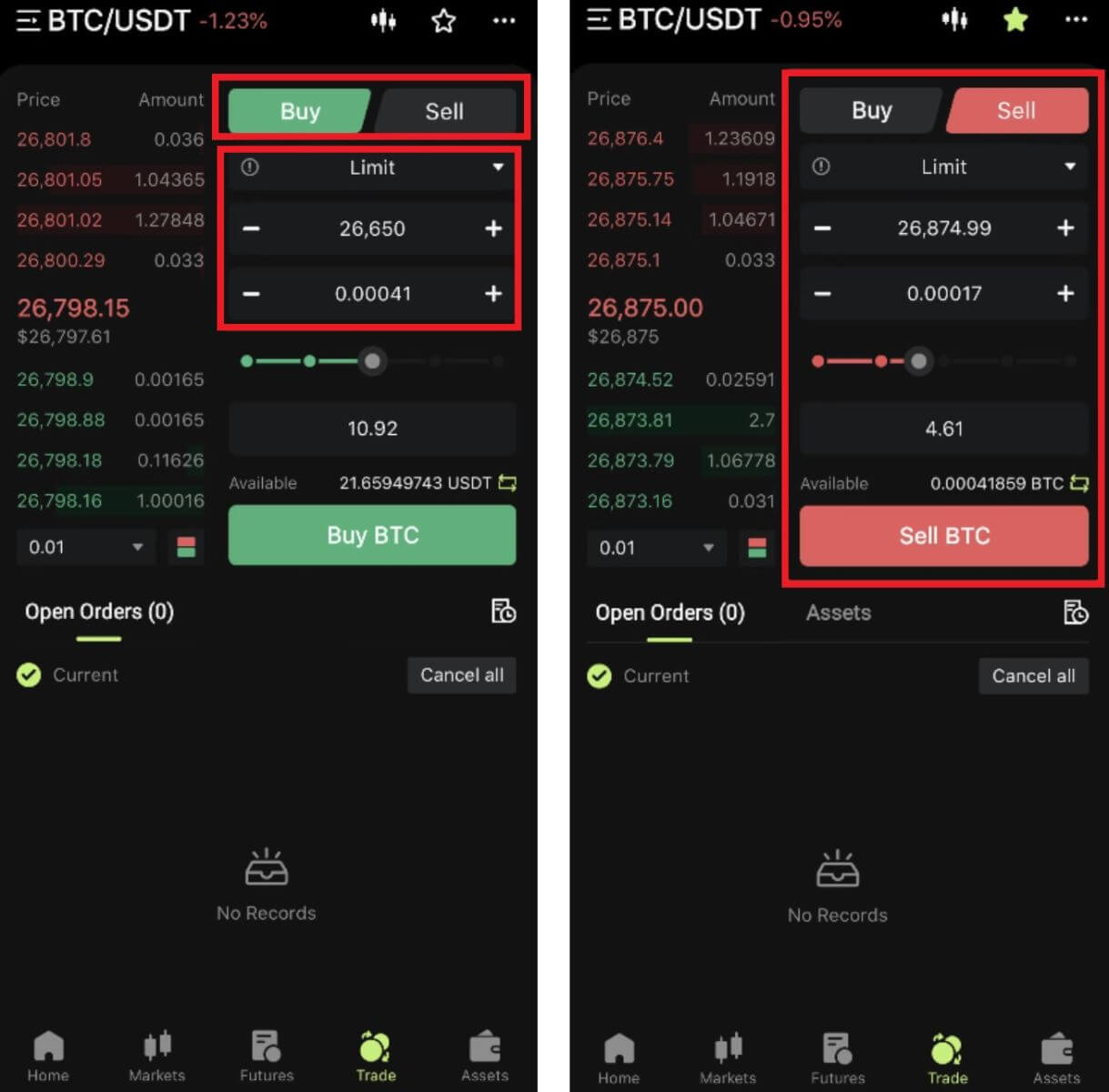 4. След като направите поръчката, тя ще се появи в Отворени поръчки в долната част на страницата. За неизпълнени поръчки потребителите могат да кликнат върху [Отказ], за да анулират чакащата поръчка.
4. След като направите поръчката, тя ще се появи в Отворени поръчки в долната част на страницата. За неизпълнени поръчки потребителите могат да кликнат върху [Отказ], за да анулират чакащата поръчка. 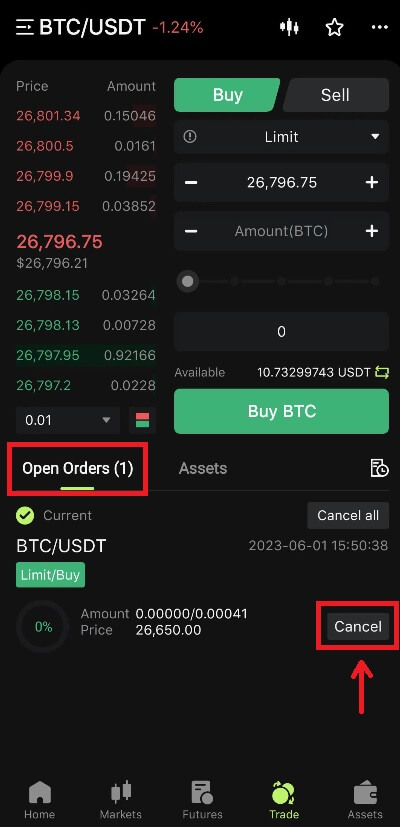
5. Влезте в интерфейса за история на поръчките, като по подразбиране се показват текущите неизпълнени поръчки. Щракнете върху История на поръчките, за да видите записите за минали поръчки.
 Какво представляват лимитираната поръчка и пазарната поръчка
Какво представляват лимитираната поръчка и пазарната поръчка
Потребителите с ограничена поръчка
определят сами цената за покупка или продажба. Поръчката ще бъде изпълнена само когато пазарната цена достигне зададената цена. Ако пазарната цена не достигне зададената цена, лимитираната поръчка ще продължи да чака транзакцията в книгата с поръчки.
Пазарна поръчка
Пазарна поръчка означава, че за транзакцията не е зададена цена за покупка, системата ще завърши транзакцията въз основа на последната пазарна цена към момента на поставяне на поръчката и потребителят трябва само да въведе общата сума в USD, която иска да постави . Когато продавате на пазарна цена, потребителят трябва да въведе количеството на крипто за продажба.
Как да се оттеглите от Bitunix
Как да изтеглите вашите активи от Bitunix (уеб)
1. Влезте в акаунта си на уебсайта на Bitunix, щракнете върху [Изтегляне] под [Активи] в горната част на екрана. 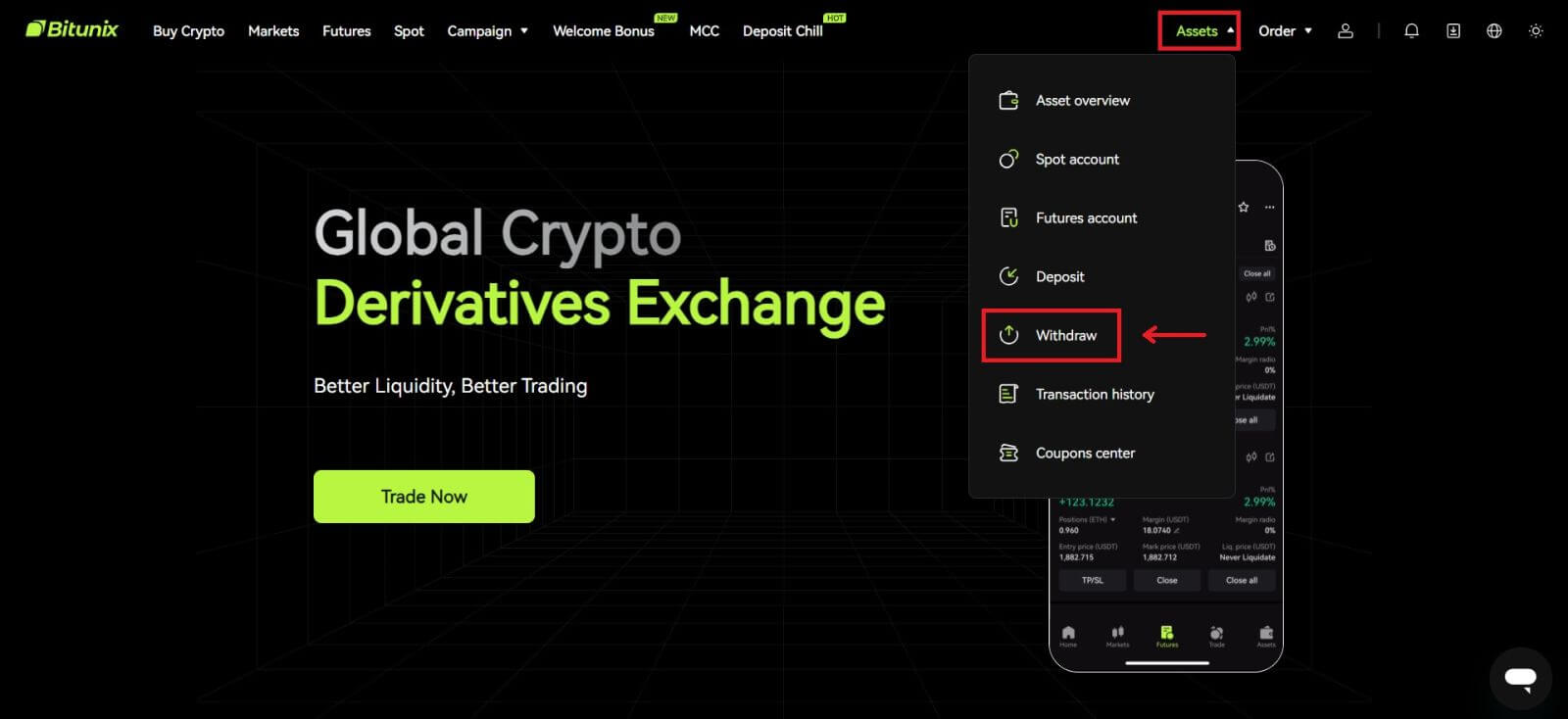 2. Изберете активите, които искате да изтеглите. След това изберете мрежата, която използвате, и въведете адреса и сумата. Щракнете върху [Изтегляне]. Някои токени като XRP изискват MEMO адрес, когато депозирате.
2. Изберете активите, които искате да изтеглите. След това изберете мрежата, която използвате, и въведете адреса и сумата. Щракнете върху [Изтегляне]. Някои токени като XRP изискват MEMO адрес, когато депозирате. 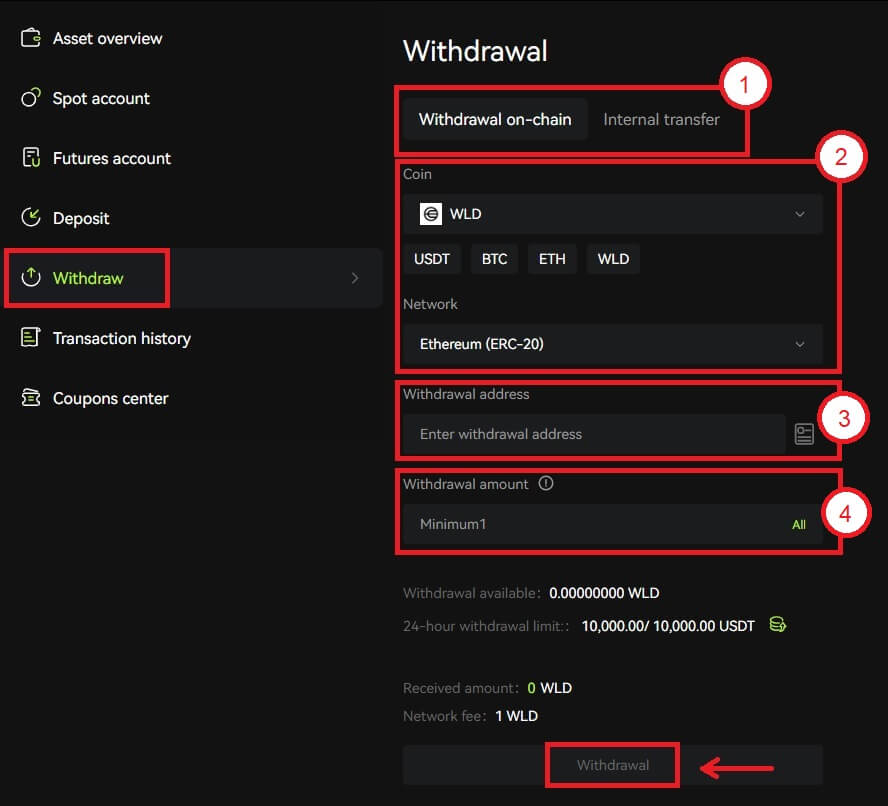 Забележка
Забележка
1. Изберете типа теглене
2. Изберете токена и мрежата за депозит
3. Въведете адреса за теглене
4. Въведете сумата за теглене. Таксите са включени в сумата за теглене
3. Потвърдете, че мрежата, токенът и адресът са правилни, след което щракнете върху [Потвърди]. 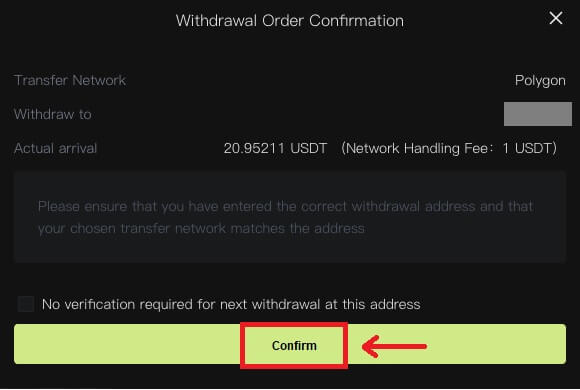 4. Завършете проверката за сигурност, като щракнете върху [Получаване на код]. Щракнете върху [Изпращане].
4. Завършете проверката за сигурност, като щракнете върху [Получаване на код]. Щракнете върху [Изпращане]. 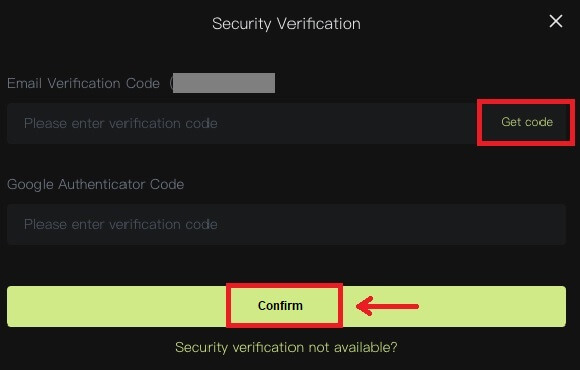 5. Търпеливо изчакайте изтеглянето да приключи.
5. Търпеливо изчакайте изтеглянето да приключи.
Забележка
Моля, проверете дали активът, който ще изтеглите, мрежата, която ще използвате, и адресът, който въвеждате, са правилни. Когато депозирате някои токени като XRP, се изисква MEMO.
Моля, не споделяйте вашата парола, код за потвърждение или код на Google Authenticator с никого.
Тегленето първо трябва да бъде потвърдено в мрежата. Може да отнеме 5-30 минути в зависимост от състоянието на мрежата.
Как да изтеглите вашите активи от Bitunix (приложение)
1. Влезте в акаунта си в приложението Bitunix, щракнете върху [Активи] долу вдясно. 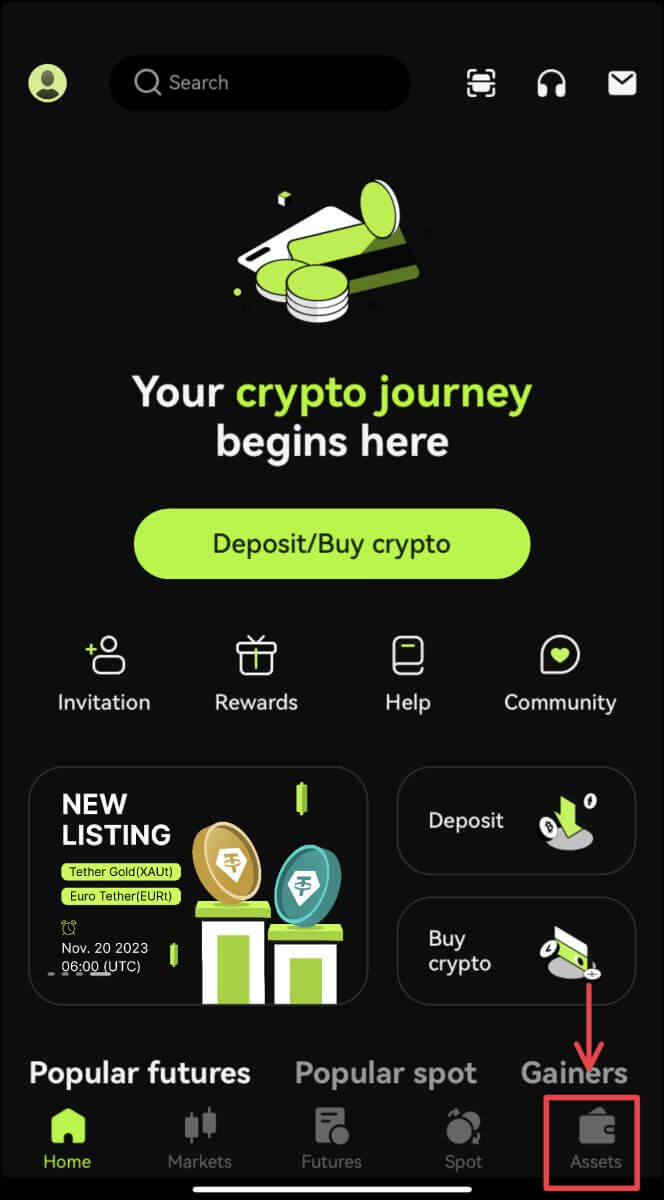 2. Щракнете върху [Изтегляне] и изберете монетата, която теглите.
2. Щракнете върху [Изтегляне] и изберете монетата, която теглите.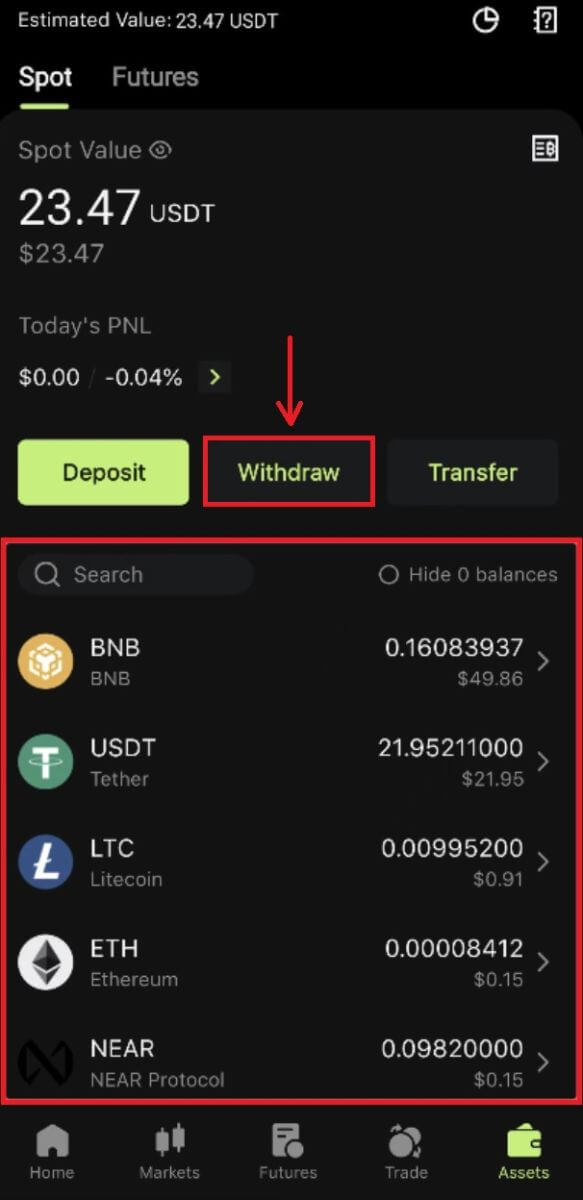 3. Изберете мрежата, която използвате за теглене, след което въведете адреса и сумата, която ще теглите. Някои токени, като XRP, ще изискват MEMO. Щракнете върху [Изтегляне].
3. Изберете мрежата, която използвате за теглене, след което въведете адреса и сумата, която ще теглите. Някои токени, като XRP, ще изискват MEMO. Щракнете върху [Изтегляне]. 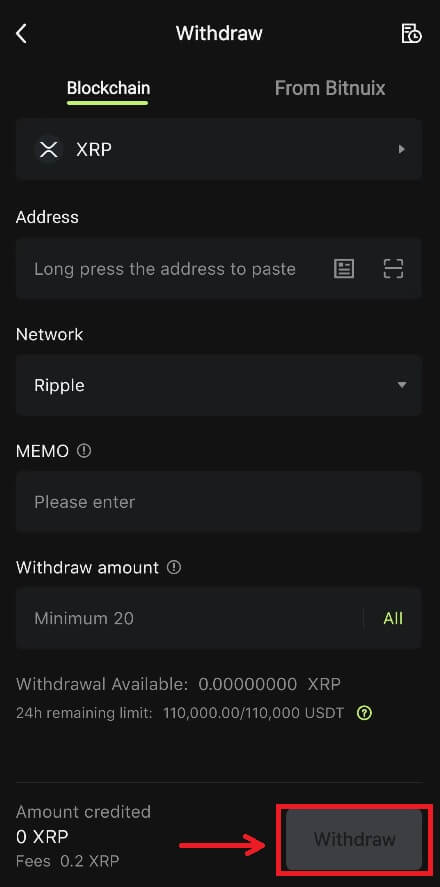
4. Потвърдете мрежата, адреса и сумата, щракнете върху [Потвърди]. 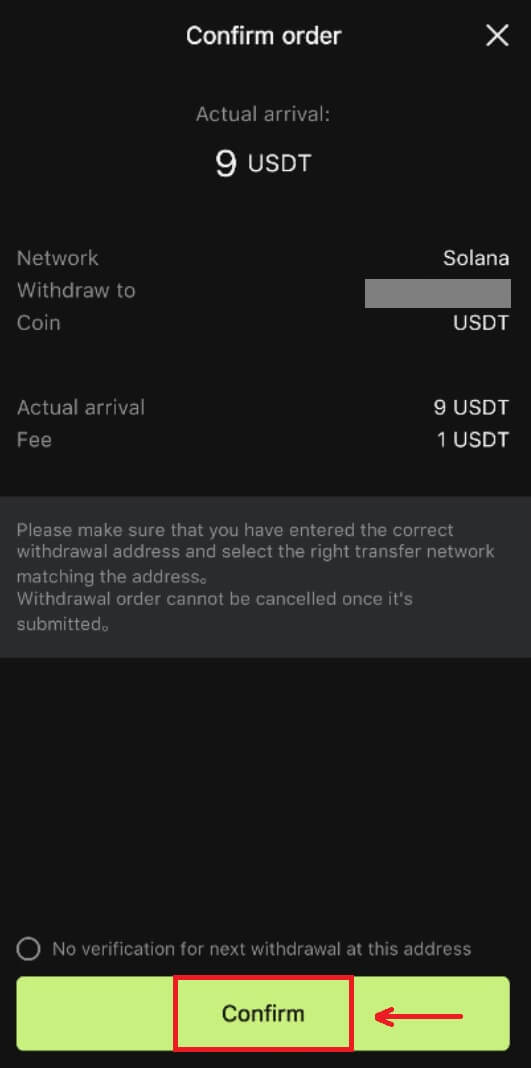
5. Завършете проверката за сигурност и щракнете върху [Изпращане].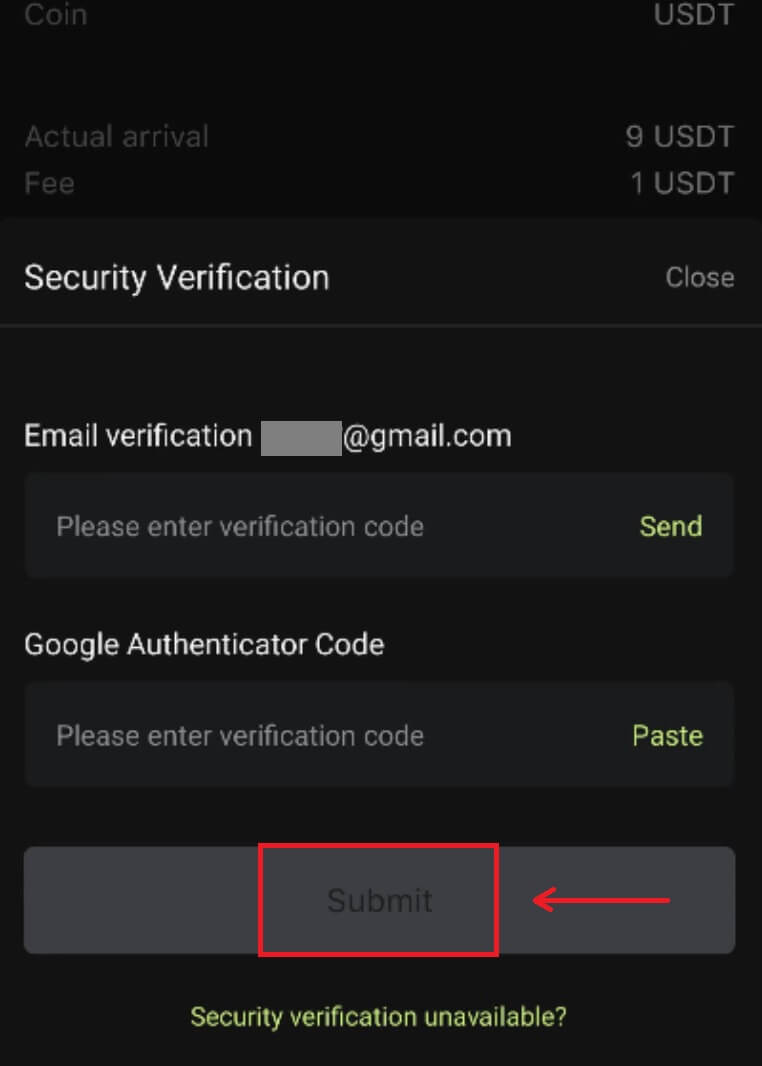 6. Търпеливо изчакайте потвърждението от мрежата, преди депозитът да бъде потвърден.
6. Търпеливо изчакайте потвърждението от мрежата, преди депозитът да бъде потвърден.
Забележка
Моля, проверете два пъти актива, който ще изтеглите, мрежата, която ще използвате, и адреса, на който ще изтеглите. За токени като XRP се изисква MEMO.
Моля, не споделяйте вашата парола, код за потвърждение или код на Google Authenticator с никого.
Тегленето първо трябва да бъде потвърдено в мрежата. Може да отнеме 5-30 минути в зависимост от състоянието на мрежата.
Често задавани въпроси (FAQ)
Сметка
Какви са предимствата на Bitunix за новодошлите
Bitunix предлага серия от ексклузивни задачи за новодошли за новорегистрирани потребители, включително задачи за регистрация, задачи за депозит, задачи за търговия и т.н. Изпълнявайки задачите, следвайки инструкциите, новите потребители ще могат да получат ползи на стойност до 5500 USDT.
Как да проверите задачите и предимствата на новодошлите
Отворете уебсайта на Bitunix и щракнете върху Бонус за добре дошли в горната част на лентата за навигация, след което проверете състоянието на вашата задача. 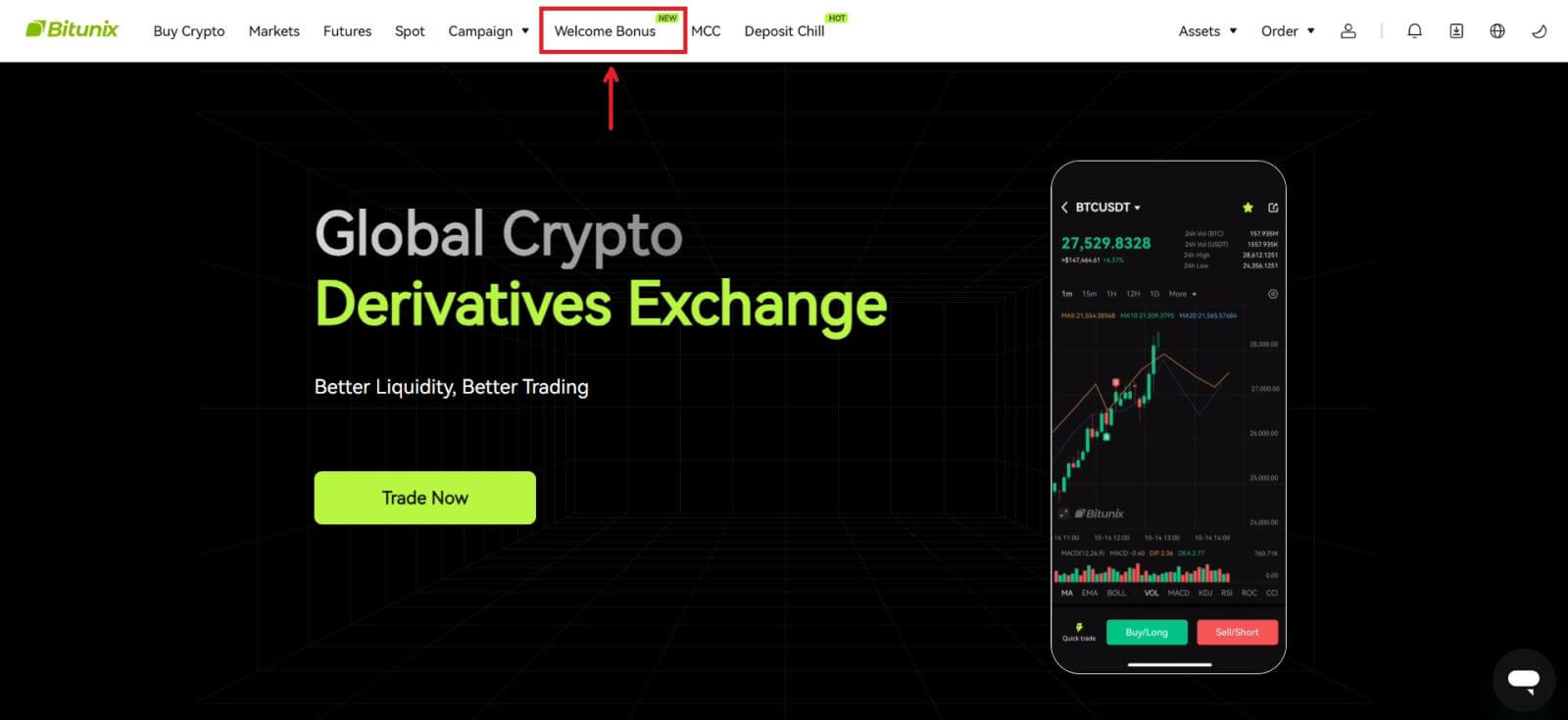
Задачи с мистериозна кутия
Те включват пълна регистрация, пълен депозит, пълна проверка на истинското име и пълна търговия. Награди от мистериозна кутия: включват USDT, ETH, BTC, фючърсен бонус и т.н.
За да отворите мистериозна кутия: Кликнете върху Отваряне на мистериозна кутия, за да участвате в лотарията. За да отворите мистериозна кутия, първо трябва да спечелите вход. Колкото повече задачи изпълните, толкова повече записи ще получите, за да отворите кутията. 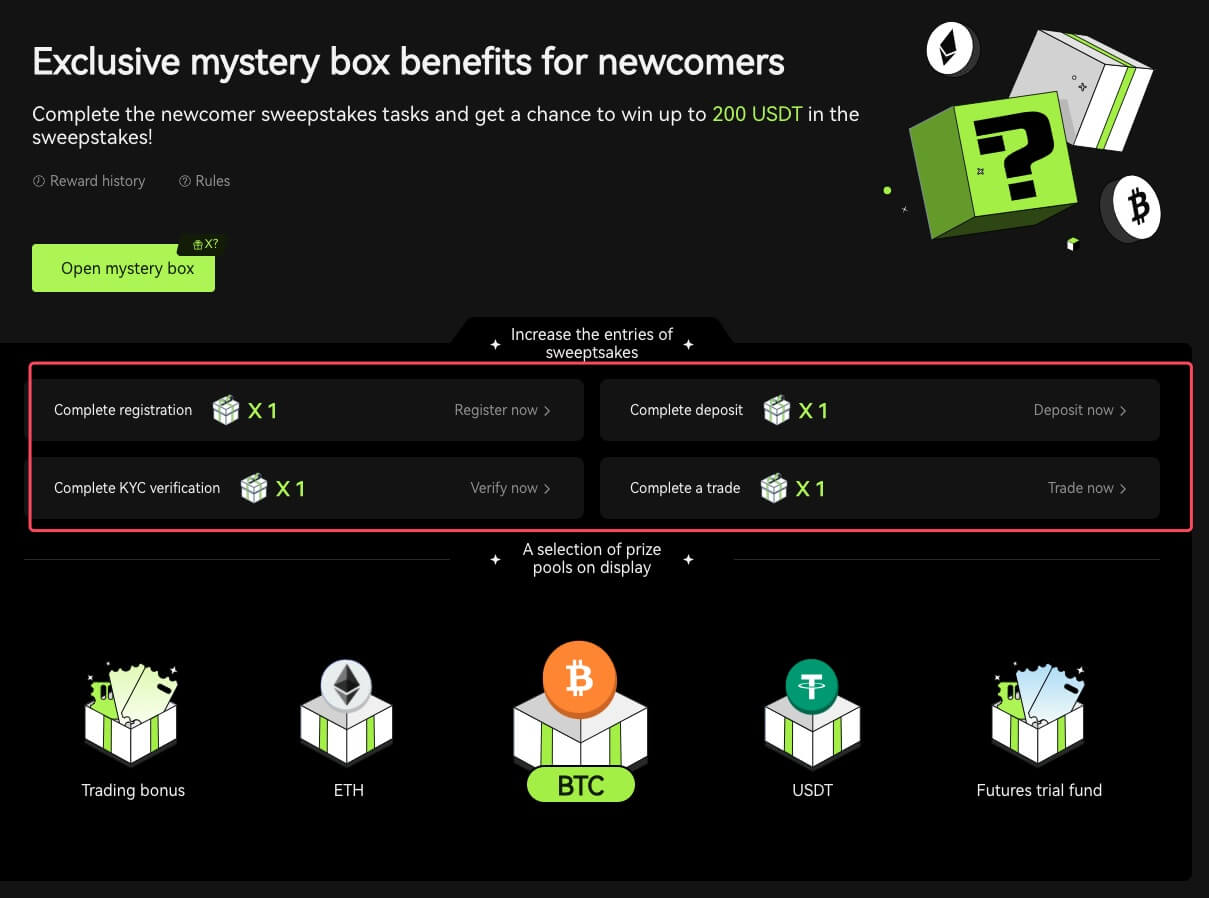
Задача за търговия с новодошъл
След завършване на регистрацията и търговията с фючърси, системата автоматично ще изчисли натрупания обем на търговия с фючърси. Колкото по-висок е кумулативният обем на търговия с фючърси, толкова повече фючърсен бонус можете да получите.
 Защо не мога да получа SMS кодове за потвърждение
Защо не мога да получа SMS кодове за потвърждение
Ако не можете да активирате SMS удостоверяване, моля, проверете нашия списък с глобално SMS покритие, за да видите дали вашето местоположение е покрито. Ако местоположението ви не се показва, моля, използвайте вместо това Google Удостоверяване като основна двуфакторна автентификация.
Ако сте активирали SMS удостоверяване или живеете в нация или регион, обхванат от нашия Глобален списък с покритие на SMS, но все още не можете да получавате SMS кодове, моля, направете следните стъпки:
1. Проверете дали телефонът ви има силен мрежов сигнал.
2. Деактивирайте всеки антивирусен софтуер, защитна стена и/или софтуер за блокиране на обаждания на вашия мобилен телефон, който може да блокира нашия номер с SMS кодове.
3. Рестартирайте вашия смартфон.
4. Използвайте гласова проверка.
Проверка
Защо трябва да проверя самоличността на моя акаунт?
От потребителите се изисква да потвърдят своята самоличност в Bitunix, като преминат през нашия KYC процес. След като акаунтът ви бъде потвърден, потребителите могат да кандидатстват за повишаване на лимита за теглене за конкретна монета, ако текущият лимит не може да задоволи техните нужди.
С потвърдена сметка потребителите могат също така да се насладят на по-бързо и гладко изживяване при депозиране и теглене. Потвърждаването на акаунта също е важна стъпка за подобряване на сигурността на вашия акаунт.
Какви са нивата и предимствата на KYC
Политиката на KYC (Познай добре своя клиент) е засилен контрол на притежателите на акаунти и е институционалната основа за борба с прането на пари, използвана за предотвратяване на корупция, и представлява поредица от процедури, чрез които финансовите институции и борсите за криптовалута проверяват самоличността на своите клиенти като изисква се. Bitunix използва KYC, за да идентифицира клиенти и да анализира техния рисков профил. Този процес на сертифициране помага за предотвратяване на прането на пари и финансирането на незаконни дейности, докато KYC сертифицирането също се изисква за потребителите, за да увеличат своите лимити за теглене на BTC.
Следващата таблица изброява ограниченията за теглене на различни нива на KYC.
| KYC ниво | KYC 0 (без KYC) | KYC ниво 1 | KYC ниво 2 (разширен KYC) |
| Дневен лимит за теглене* | ≦500 000 USDT | ≦2 000 000 USDT | ≦5 000 000 USDT |
| Месечен лимит за теглене** | - | - | - |
*Дневният лимит за теглене се актуализира всеки 00:00 ч. UTC
**Месечен лимит за теглене = Дневен лимит за теглене * 30 дни
Често срещани причини и решения за неуспешна проверка на KYC
Следват често срещани причини и решения за неуспешна проверка на KYC:
| Отхвърлена причина | Възможен сценарий | Съвети за решения |
| Невалиден идентификатор | 1. Системата е открила, че вашето пълно име/дата на раждане в профила е неправилно, липсващо или нечетливо. 2. Каченият документ не съдържа снимка на лицето ви или снимката на лицето ви не е ясна. 3. Каченият паспорт не съдържа вашия подпис. |
1. Вашето пълно име, дата на раждане и дата на валидност трябва да бъдат показани ясно и четливо. 2. Чертите на лицето ви трябва да бъдат ясно показани. 3. Ако качвате изображение на паспорт, моля, уверете се, че паспортът има вашия подпис. Приетите документи за доказване на самоличност включват: паспорт, национална лична карта, разрешение за пребиваване, шофьорска книжка; Неприетите документи за доказване на самоличност включват: студентска виза, работна виза, виза за пътуване |
| Невалидна снимка на документа | 1. Качеството на качените документи може да е замъглено, изрязано или да сте маскирали информацията си за самоличност. 2. Качени неуместни снимки на документи за самоличност или доказателство за адрес. |
1. Вашето пълно име, дата на раждане и дата на валидност трябва да са четливи и се уверете, че всички ъгли на документа са показани ясно. 2. Моля, качете отново всички приемливи документи за самоличност, като вашия паспорт, национална лична карта или шофьорска книжка. |
| Невалидно доказателство за адрес | 1. Предоставеното доказателство за адрес не е от последните три месеца. 2. Предоставеното доказателство за адрес показва името на друго лице вместо вашето име. 3. Изпратен е неприемлив документ за доказателство за адрес. |
1. Доказателството за адрес трябва да бъде с дата/издадено през последните три месеца (документи, по-стари от три месеца, ще бъдат отхвърлени). 2. Вашето име трябва да бъде ясно показано на документите. 3. Не може да бъде същия документ като доказателство за самоличност. Приетите документи за доказателство за адрес включват: Сметки за комунални услуги Официални банкови извлечения Жилищно доказателство, издадено от правителството Сметки за интернет/кабелна телевизия/домашна телефонна линия Данъчни декларации/Сметки за общински данъци Неприетите документи за доказателство за адрес включват: лична карта, шофьорска книжка, паспорт, извлечение за мобилен телефон, наем споразумение, Застрахователен документ, Медицински сметки, Разписка за банкова транзакция, Писмо за препоръка от банка или компания, Ръчно написана фактура, Разписка за покупки, Гранични пропуски |
| Екранна снимка / Не е оригинален документ | 1. Системата открива екранна снимка, сканирано копие или отпечатан документ, които не са приемливи. 2. Системата разпознава хартиено копие вместо оригиналния документ. 3. Системата разпознава черно-бели снимки на документи. |
1. Моля, уверете се, че каченият документ е оригиналният файл/PDF формат. 2. Моля, уверете се, че качената снимка не е редактирана със софтуер за обработка на изображения (Photoshop и т.н.) и не е екранна снимка. 3. Моля, качете цветен документ/снимка. |
| Липсваща страница на документа | Някои страници от качените документи липсват. | Моля, качете нова снимка на документа с видими четири ъгъла и нова снимка на документа (предна и задна страна). Моля, уверете се, че е включена страницата на документа с важни подробности. |
| Повреден документ | Качеството на качения документ е лошо или повредено. | Уверете се, че целият документ е видим или четим; не е повреден и няма отблясъци на снимката. |
| Изтекъл документ | Датата на качения документ за самоличност е изтекла. | Уверете се, че документът за самоличност все още е в рамките на датата на валидност и все още не е изтекъл. |
| Неразпознат език | Документът е качен на неподдържани езици като арабски, сингалски и др. | Моля, качете друг документ с латиница или вашия международен паспорт. |
Депозит
Ами ако депозирам на грешен адрес?
Активите ще бъдат директно кредитирани на адреса на получателя, след като транзакцията бъде потвърдена в блокчейн мрежата. Ако депозирате в адрес на външен портфейл или депозирате през грешна мрежа, Bitunix няма да може да предостави допълнителна помощ.
Средствата не се кредитират след депозит, какво трябва да направя?
Има 3 стъпки, през които трябва да премине блокчейн транзакцията: заявка - валидиране - кредитирани средства
1. Заявка: ако статусът на теглене от изпращащата страна казва "завършено" или "успешно", това означава, че транзакцията е обработена и е изпратена до блокчейн мрежа за валидиране. Това обаче не означава, че средствата са били кредитирани успешно във вашия портфейл на Bitunix.
2. Валидиране: Отнема време на блокчейна да потвърди всяка транзакция. Средствата ще бъдат изпратени до платформата на получателя само след достигане на необходимите потвърждения на токена. Моля, изчакайте търпеливо процеса.
3. Кредитирани средства: Само когато блокчейнът потвърди транзакцията и са достигнати необходимите минимални потвърждения, средствата ще пристигнат на адреса на получателя.
Забравих да попълня етикет или бележка
Когато теглят валути като XRP и EOS, потребителите трябва да попълнят етикет или бележка в допълнение към адреса на получателя. Ако етикетът или бележката липсват или са неправилни, валутите може да бъдат изтеглени, но вероятно няма да пристигнат на адреса на получателя. В този случай трябва да изпратите билет, правилен етикет или бележка, TXID в текстов формат и екранни снимки на транзакцията в платформата на изпращача. Когато предоставената информация бъде проверена, средствата ще бъдат кредитирани ръчно във вашата сметка.
Депозирайте токен, който не се поддържа от Bitunix
Ако сте депозирали неподдържани токени в Bitunix, моля, изпратете заявка и предоставете следната информация:
Вашият имейл и UID на акаунта в Bitunix
Име на токена
Депозитна сметка
Съответен TxID
Адресът на портфейла, на който депозирате
Търговия
Какво представлява диаграмата със свещи?
Свещната диаграма е вид ценова диаграма, използвана в техническия анализ, която показва високата, ниската, отворената и затварящата цена на ценна книга за определен период. Той е широко приложим за техническия анализ на акции, фючърси, благородни метали, криптовалути и т.н.Високите, ниските цени, цените на отваряне и цените на затваряне са четирите ключови данни на диаграма със свещи, които показват общата ценова тенденция. Въз основа на различни времеви интервали има едноминутни, едночасови, еднодневни, едноседмични, едномесечни, едногодишни диаграми със свещи и т.н.
Когато цената на затваряне е по-висока от цената на отваряне, свещникът ще бъде в червено/бяло (предполагаме червено за покачване и зелено за спад, което може да бъде различно въз основа на различни обичаи), което предполага, че цената е възходяща; докато свещникът ще бъде в зелено/черно, когато сравнението на цените е обратното, което показва низходяща цена.
Как да видите историята на транзакциите
1. Влезте в акаунта си на уебсайта на Bitunix, щракнете върху [История на транзакциите] под [Активи].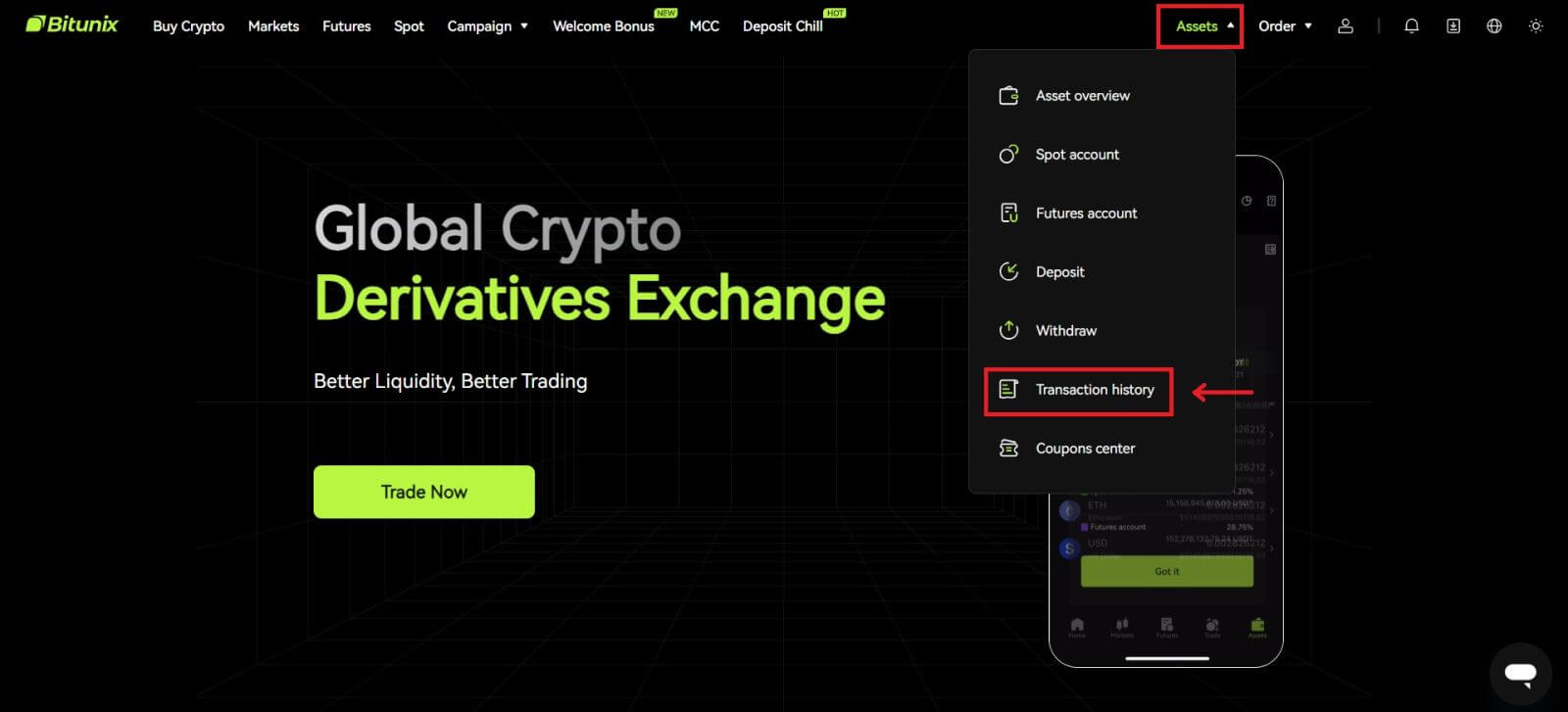 2. Щракнете върху [Spot], за да видите хронологията на транзакциите за спот акаунта.
2. Щракнете върху [Spot], за да видите хронологията на транзакциите за спот акаунта. 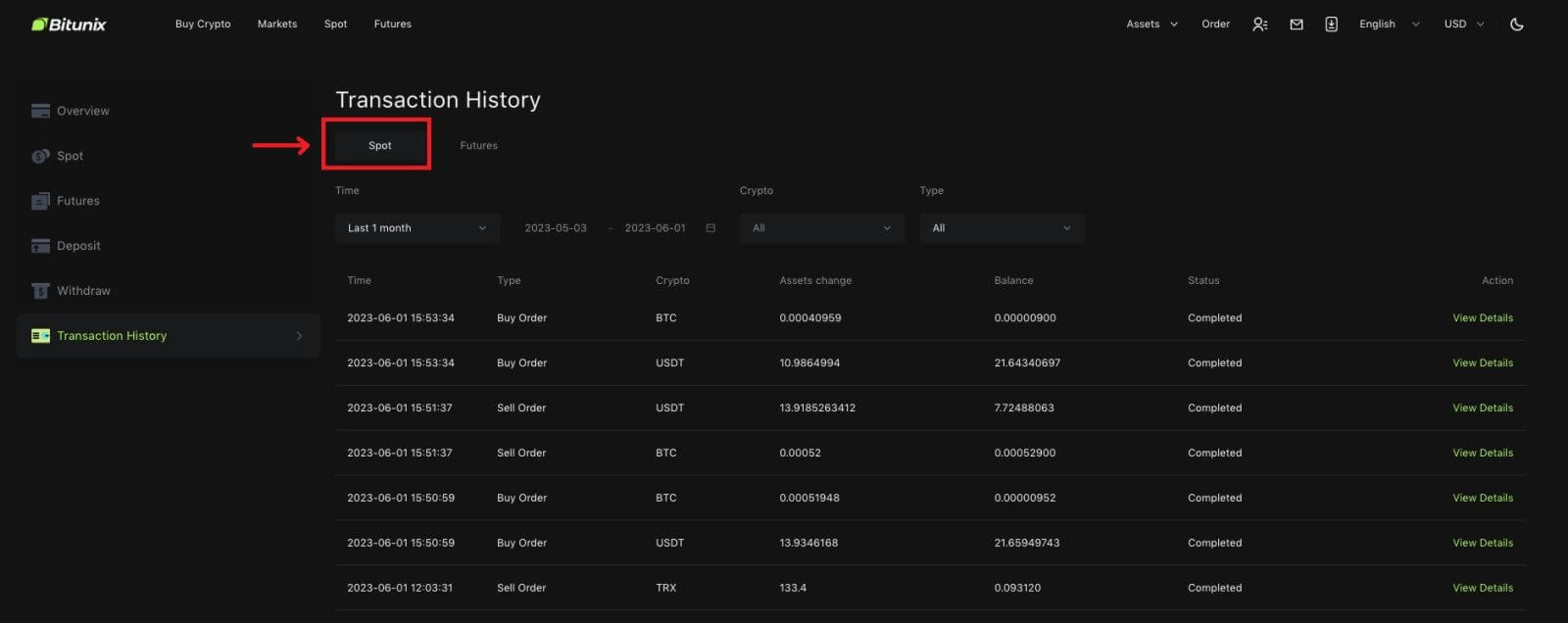 3. Потребителите могат да избират време, крипто и тип транзакция за филтриране.
3. Потребителите могат да избират време, крипто и тип транзакция за филтриране. 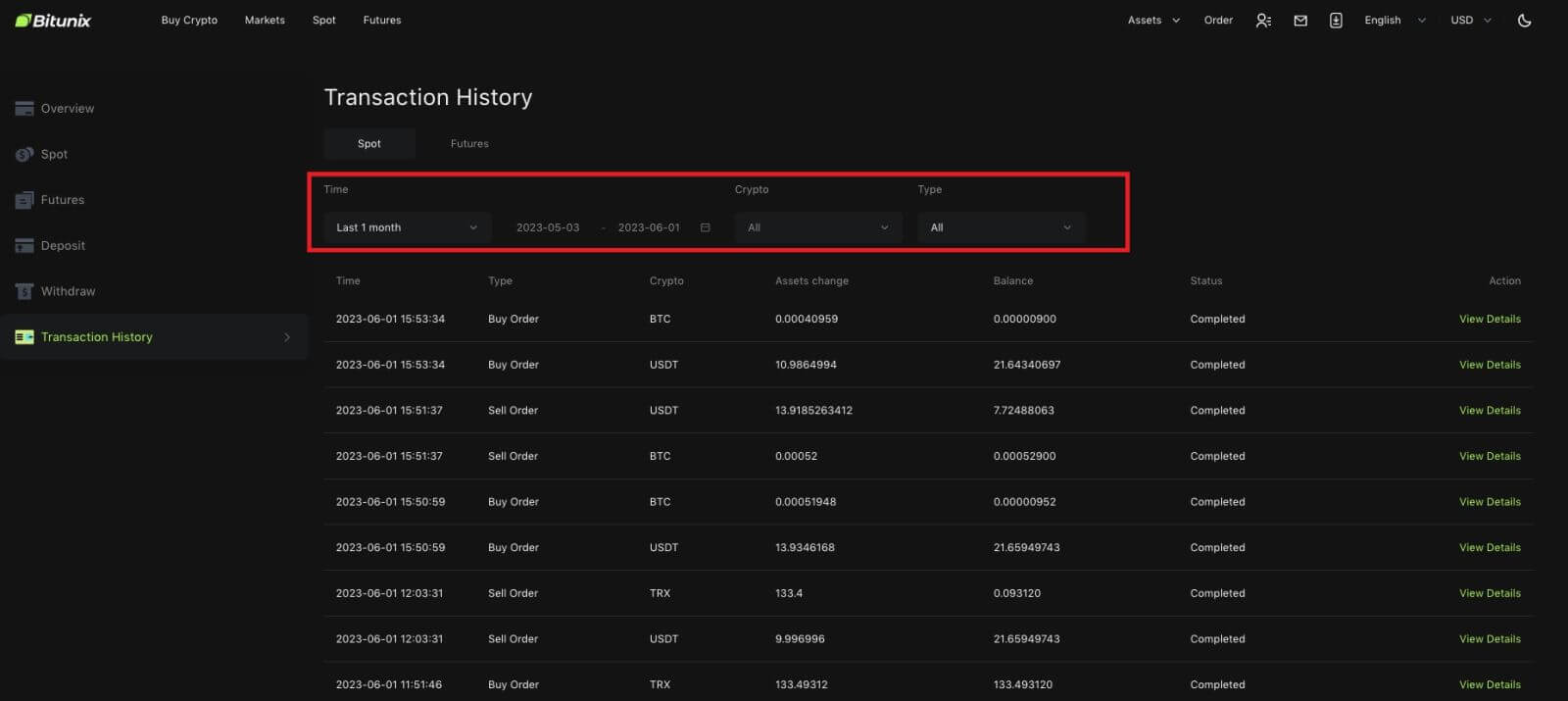
4. Щракнете върху [Преглед на подробностите], за да проверите подробностите за конкретна превод.
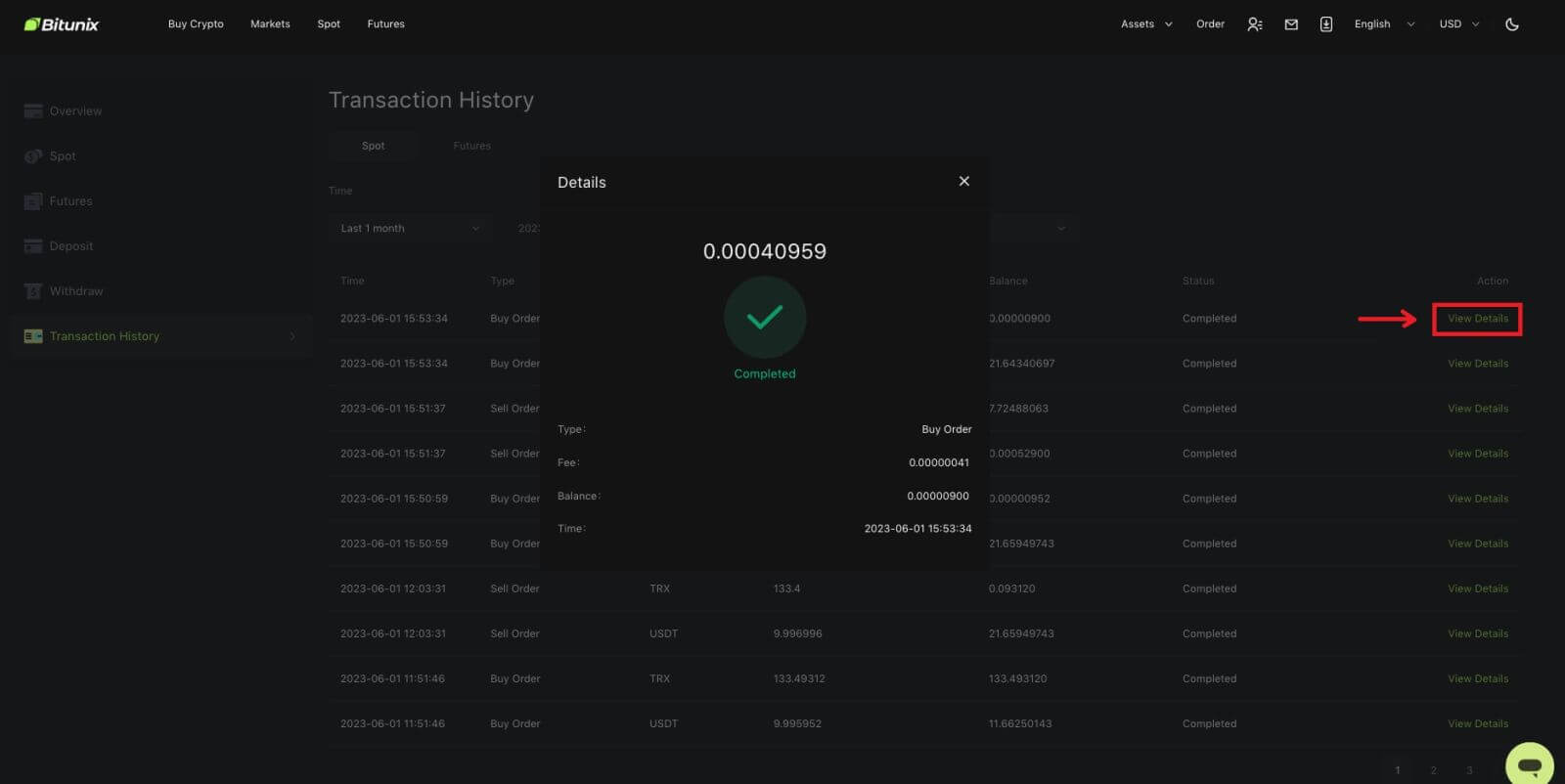
Оттегляне
Въведох грешен адрес за теглене
Ако правилата за адрес са изпълнени, но адресът е грешен (адрес на някой друг или несъществуващ адрес), записът за теглене ще показва „Завършено“. Изтеглените активи ще бъдат кредитирани в съответния портфейл в адреса за теглене. Поради необратимостта на блокчейна, не можем да ви помогнем да извлечете активите след успешно теглене и трябва да се свържете с получателя на адреса, за да преговаряте.
Как да изтегля токени, които са делистирани?
Обикновено Bitunix ще направи съобщение за премахване на определени токени. Дори след премахване Bitunix ще продължи да предоставя услуга за теглене за определен период от време, обикновено 3 месеца. Моля, изпратете заявка, ако се опитвате да изтеглите такива токени, след като услугата за теглене е приключила.
Изтеглените токени не се поддържат от платформата на получателя
Bitunix само потвърждава дали форматът на адреса е правилен, но не може да гарантира дали адресът на получателя поддържа изтеглената валута. За решения трябва да комуникирате с платформата на получателя. Ако платформата на получателя се е съгласила да върне средствата, можете да им предоставите вашия адрес за депозит в Bitunix.
Ако те се съгласят само да върнат средствата на адреса на изпращача, в който случай средствата не могат да бъдат прехвърлени директно към вашия акаунт в Bitunix, моля, свържете се с получателя, за да поискате TxID на транзакцията. След това изпратете заявка в Bitunix с TxID, комуникационния запис на вас и платформата на получателя, вашия Bitunix UID и вашия депозитен адрес. Bitunix ще ви помогне да прехвърлите средствата във вашата сметка. Ако платформата на получателя има други решения, които изискват нашата помощ, моля, изпратете заявка или започнете чат на живо с нашето обслужване на клиенти, за да ни информирате за въпроса.
Защо сумата ми за теглене е по-малка от действителния ми баланс
Обикновено има 2 условия, при които сумата, която можете да изтеглите, ще бъде по-малка от действителния ви баланс:
A. Неизпълнени поръчки на пазара: Ако приемем, че имате 10 ETH в портфейла си, докато имате също 1 ETH за поръчката за продажба на пазара. В този случай ще има 1 ETH замразен, което го прави недостъпен за теглене.
Б. Недостатъчни потвърждения за вашия депозит: Моля, проверете дали има депозити, които чакат повече потвърждения, за да изпълнят изискването на Bitunix, тъй като тези депозити се нуждаят от достатъчно необходими потвърждения, така че сумата, която може да бъде теглена, да съответства на действителния баланс.